Page 1
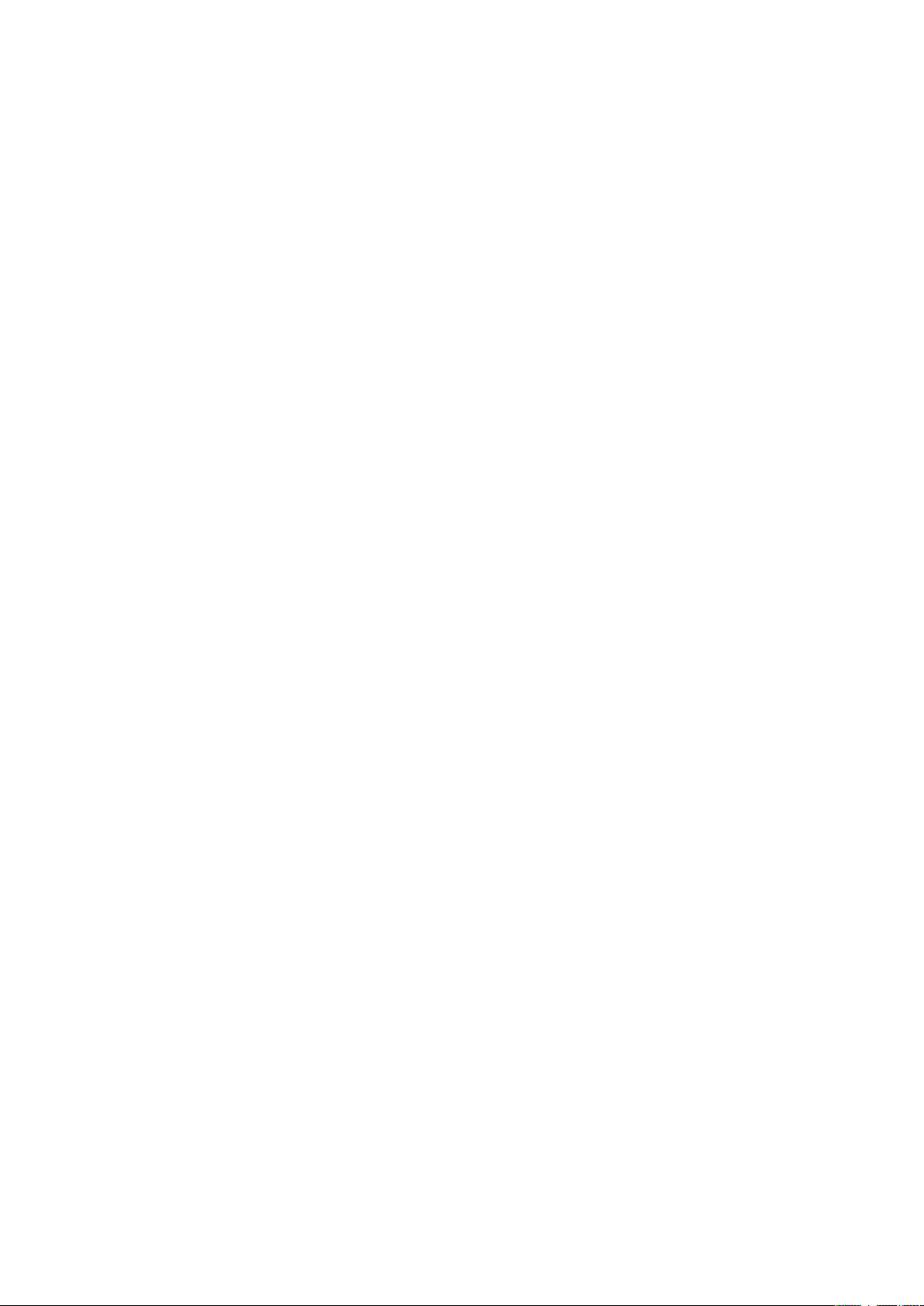
Saturs
Darba sākšana..............................................................................4
Skārienu veikšanas norādījumi.............................................................4
Tālruņa pārskats.................................................................................5
Tālruņa ieslēgšana...............................................................................6
Palīdzība.............................................................................................7
Akumulatora lādēšana.........................................................................7
Akumulatora veiktspējas palielināšana.................................................7
Displeja ikonas....................................................................................9
Skārienu funkcionalitāte.......................................................................9
Izvēļņu pārskats................................................................................11
Navigācija.........................................................................................12
Atmiņa..............................................................................................13
Tālruņa valoda...................................................................................14
Teksta ievadīšana..............................................................................14
Zvanīšana....................................................................................16
Atbildēšana uz zvaniem.....................................................................16
Zvanīšana un atbildēšana uz zvaniem................................................17
Kontakti ...........................................................................................19
Numuru ātrā izsaukšana....................................................................21
Citas zvanīšanas funkcijas.................................................................21
Attēlveidošana............................................................................26
Fotokameras lietošana......................................................................26
Videokameras lietošana....................................................................29
Darbs ar fotoattēliem.........................................................................30
Fotoattēlu apskate un etiķešu pievienošana......................................31
Fotoattēlu izmantošana.....................................................................32
Fotoattēlu drukāšana........................................................................32
Fotoattēlu un videoklipu koplietošana................................................33
Piekļūšana tālrunī saglabātajiem videoklipiem....................................34
Mūzika ........................................................................................36
Portatīvā brīvroku stereoierīce...........................................................36
Piekļūšana tālrunī saglabātai mūzikai.................................................36
Tīrs stereo un tīri basi........................................................................38
Atskaņošanas saraksti......................................................................38
SensMe™.........................................................................................39
Audiogrāmatas..................................................................................40
Tūlītēja iegāde...................................................................................40
PlayNow™........................................................................................40
TrackID™ .........................................................................................41
1
Šī ir šīs publikācijas interneta versija. © Drukājiet tikai personiskai lietošanai.
Page 2
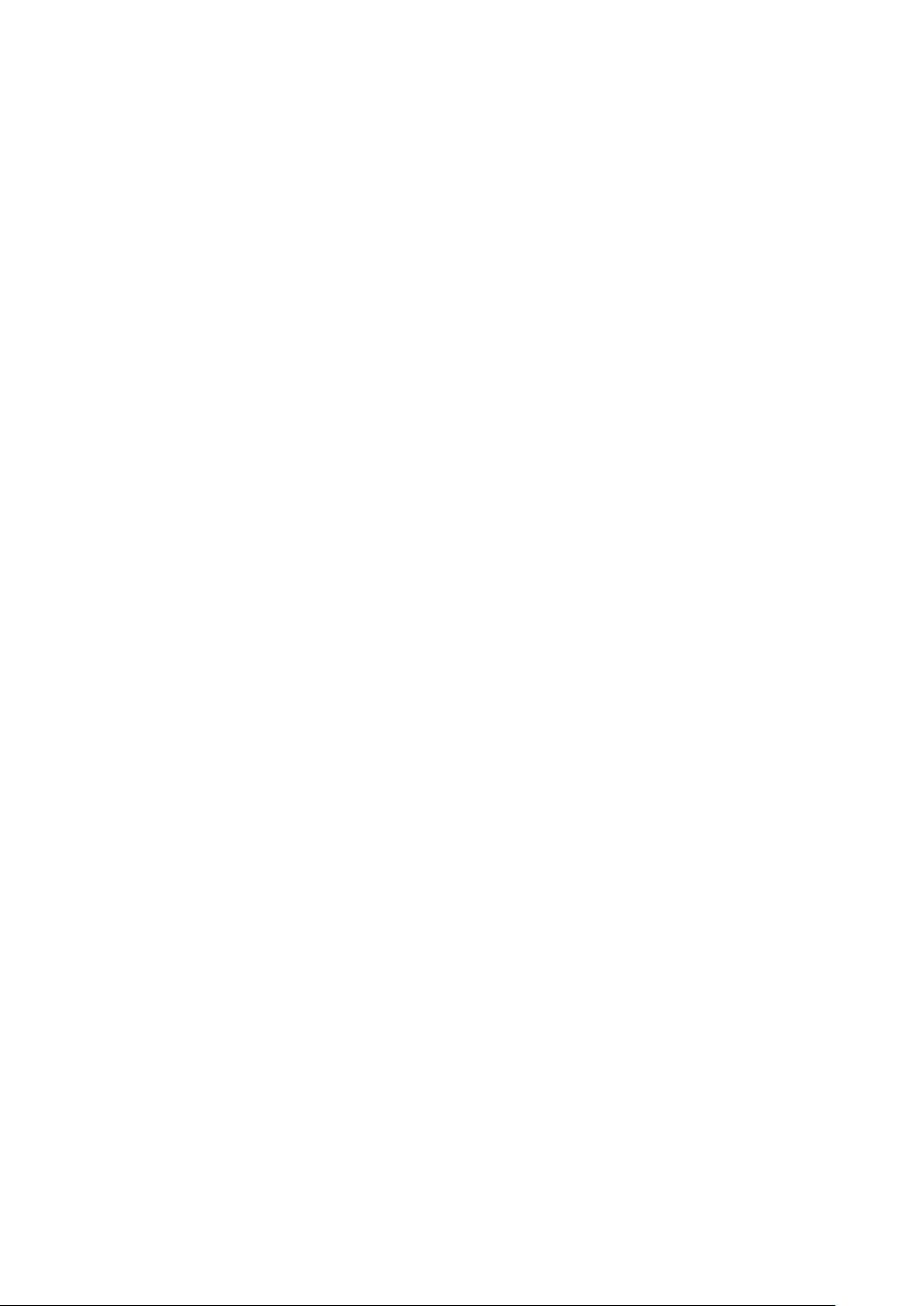
Mūzika un videoklipi tiešsaistē...........................................................41
Radio ...............................................................................................41
Skaņas ieraksts ................................................................................42
Satura pārsūtīšana un pārvaldība.............................................44
Satura pārvaldība tālrunī ...................................................................44
Satura sūtīšana uz citu tālruni............................................................44
izmantojot USB kabeli;......................................................................44
Satura pārsūtīšana uz datoru un no tā...............................................45
Tālruņa nosaukums...........................................................................46
Bezvadu tehnoloģijas Bluetooth™ lietošana......................................46
Dublēšana un atjaunošana................................................................47
Tālruņa atjaunināšana...............................................................49
Tālruņa atjaunināšana, izmantojot programmatūru Sony Ericsson
PC Suite............................................................................................49
Tālruņa atjaunināšana bezvadu režīmā..............................................49
Ziņapmaiņa.................................................................................50
Īsziņas un multiziņas..........................................................................50
Sarakste............................................................................................51
Balss ziņas........................................................................................51
E‑pasts.............................................................................................51
Internets .....................................................................................54
Web pārlūka rīkjosla..........................................................................54
Web pārlūka īsceļi.............................................................................54
Grāmatzīmes.....................................................................................54
Vēstures lapas..................................................................................55
Citas pārlūka funkcijas.......................................................................55
Interneta drošība un sertifikāti............................................................55
Failu pārsūtīšana...............................................................................56
Web plūsmas....................................................................................56
Facebook™......................................................................................57
Mājas savienojums.....................................................................58
Wi-Fi™..............................................................................................58
DLNA™............................................................................................58
Remote Play ar PLAYSTATION®3....................................................59
GPS..............................................................................................60
GPS lietošana...................................................................................60
Google Maps™ mobilajam tālrunim...................................................61
Braukšanas norādījumi......................................................................61
Izsekotājs..........................................................................................61
Sinhronizācija.............................................................................63
Sinhronizācija, lietojot datoru.............................................................63
Sinhronizācija, lietojot interneta pakalpojumu.....................................63
2
Šī ir šīs publikācijas interneta versija. © Drukājiet tikai personiskai lietošanai.
Page 3
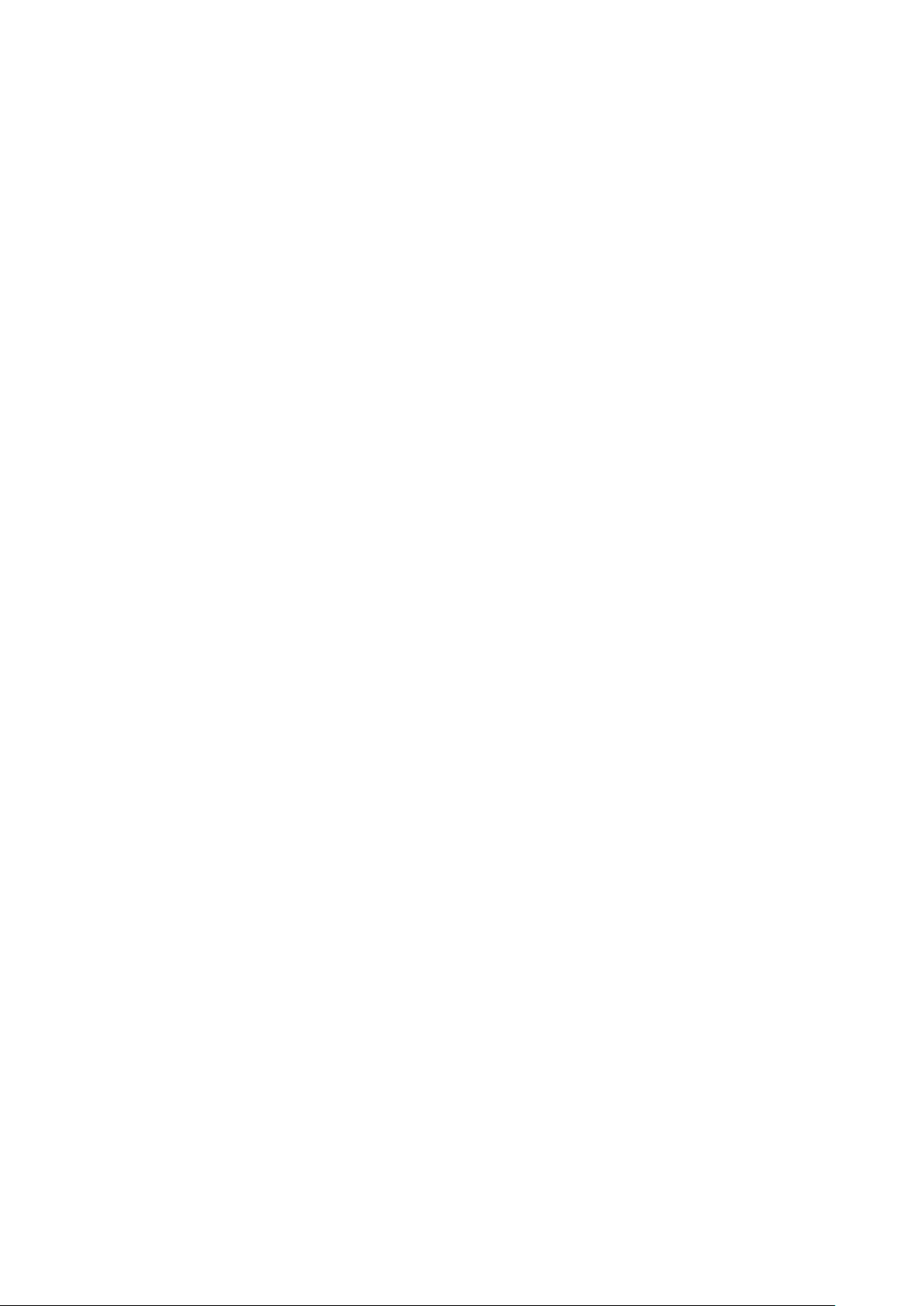
Citas iespējas.............................................................................64
Lidmašīnas režīms.............................................................................64
Modinātāji.........................................................................................64
Kalendārs..........................................................................................65
Piezīmes...........................................................................................65
Uzdevumi..........................................................................................66
Profili.................................................................................................66
Datums un laiks................................................................................66
Motīvi................................................................................................67
Galvenās izvēlnes izkārtojums...........................................................67
Ekrāna orientācija..............................................................................67
Zvana signāli.....................................................................................67
Spēles...............................................................................................68
Programmas.....................................................................................68
Pretvīrusu aizsardzība.......................................................................68
PIN kodi............................................................................................69
IMEI numurs......................................................................................70
Bluetooth™ straumēšanas stereo austiņa MH100.................71
Ievads...............................................................................................71
Uzlāde...............................................................................................71
Ieslēgšana un izslēgšana...................................................................72
Austiņas savienošana pārī.................................................................72
Skaļuma pielāgošana........................................................................72
Zvanīšana..........................................................................................73
Mūzikas klausīšanās..........................................................................73
Austiņas sākotnējo iestatījumu atjaunošana.......................................74
Akumulators......................................................................................74
Problēmu novēršana.........................................................................74
Problēmu novēršana..................................................................76
Bieži uzdoti jautājumi.........................................................................76
Kļūdu ziņojumi...................................................................................78
Juridiskā informācija..................................................................79
Alfabētiskais rādītājs..................................................................80
3
Šī ir šīs publikācijas interneta versija. © Drukājiet tikai personiskai lietošanai.
Page 4
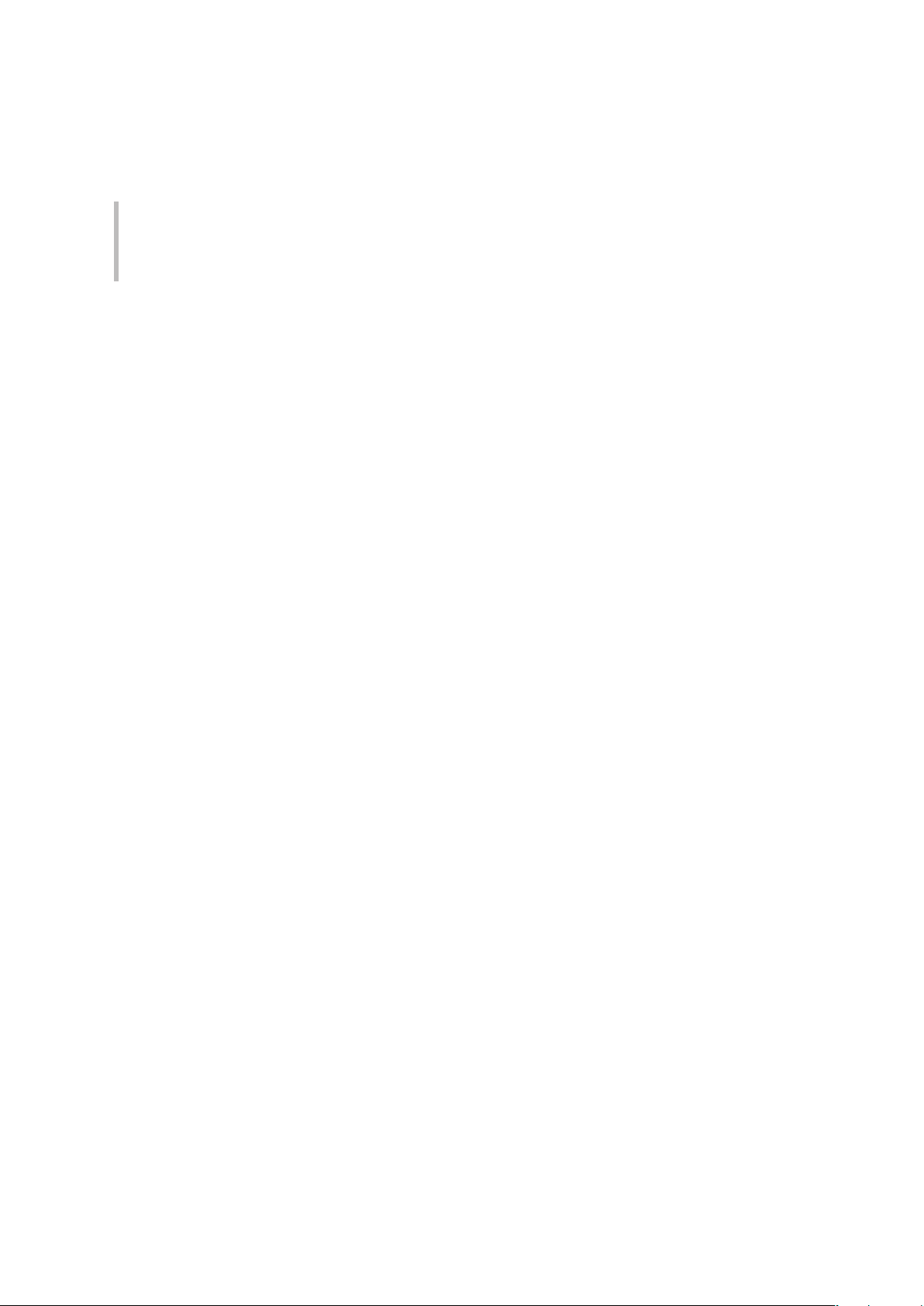
Darba sākšana
Svarīga informācija
Pirms lietojat mobilo tālruni, jāizlasa Svarīga informācija.
Skārienu veikšanas norādījumi
Ar pelēku līniju atzīmētie norādījumi attiecas tikai uz skārienu funkcijām.
4
Šī ir šīs publikācijas interneta versija. © Drukājiet tikai personiskai lietošanai.
Page 5

Tālruņa pārskats
1
2
3
4
5
6
7
8
9
10
11
12
13
14
15
16
17
1 Auss skaļrunis
2 Displejs
3 Izvēles taustiņi
4 Zvana taustiņš
5 Darbību izvēlnes taustiņš
6 Navigācijas taustiņš
7 Taustiņš C (nodzēst)
8 Skaļuma taustiņš
9 Beigu un ieslēgšanas/izslēgšanas taustiņš
10 Kameras/aizslēga taustiņš
11 Ekrāna slēgšanas taustiņš
12 Zibspuldze
13 Kameras objektīvs
14 Atmiņas kartes slots (zem vāciņa)
15 Lādētāja, brīvroku ierīces un USB kabeļa savienotājs
16 Tālruņa antena
17 Skaļrunis
Lai ievietotu SIM karti
1
Noņemiet akumulatora vāciņu.
2
Iebīdiet SIM karti turētājā tā, lai zelta krāsas kontakti būtu vērsti uz leju.
Šī ir šīs publikācijas interneta versija. © Drukājiet tikai personiskai lietošanai.
5
Page 6
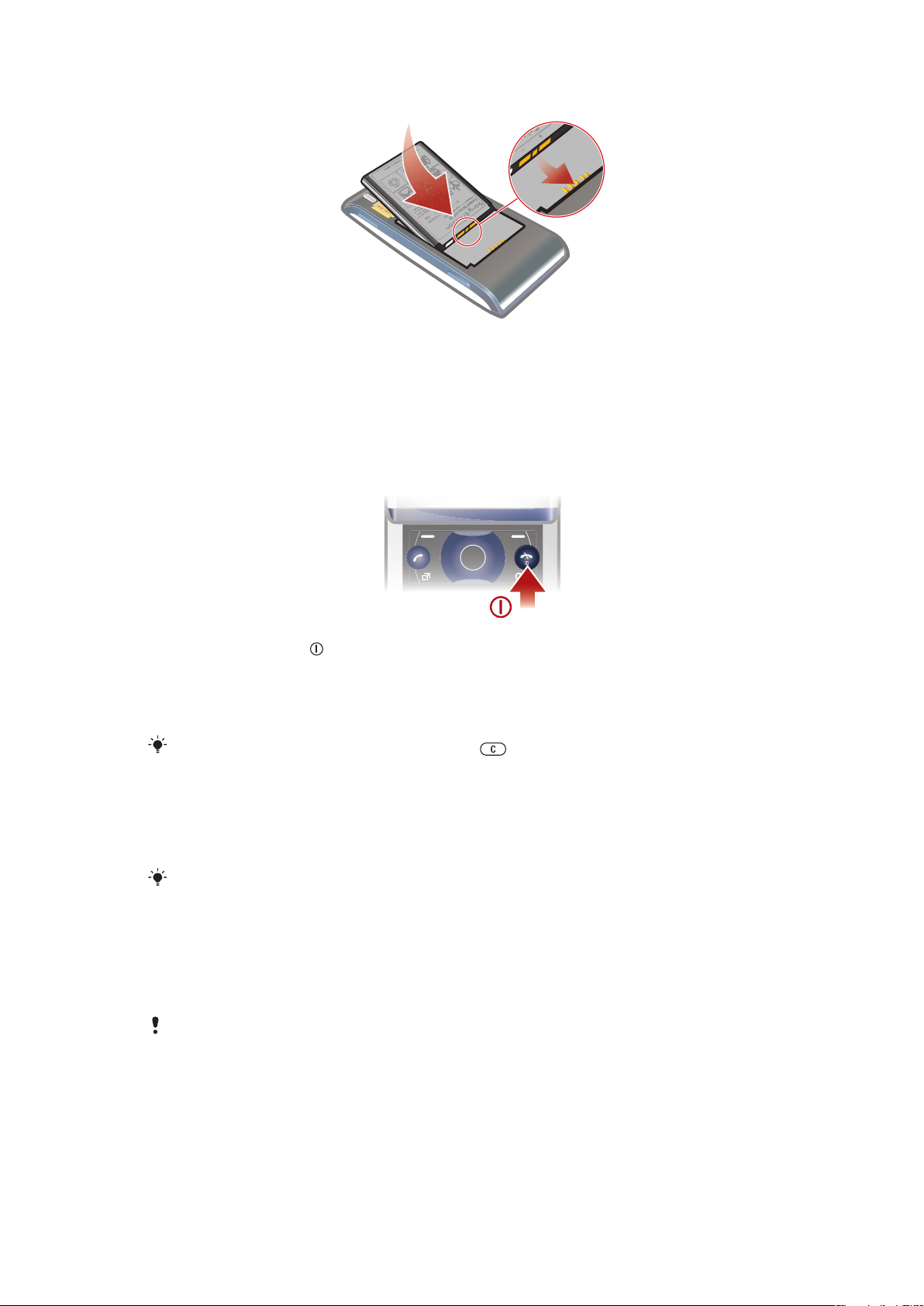
Lai ievietotu akumulatoru
1
Ievietojiet akumulatoru ar etiķeti uz augšu tā, lai savienotāji būtu vērsti viens pret otru.
2
Piestipriniet akumulatora vāciņu.
Tālruņa ieslēgšana
Lai ieslēgtu tālruni
1
Nospiediet un turiet .
2
Ievadiet savas SIM kartes PIN (personiskais identifikācijas numurs), ja tas tiek
pieprasīts, un izvēlieties Labi.
3
Izvēlieties valodu.
4
Izpildiet ekrānā redzamos norādījumus.
Ja, ievadot PIN, vēlaties labot kļūdu, nospiediet
.
SIM karte
SIM (Subscriber Identity Module — abonenta identifikācijas modulis) kartē, ko saņemat no
tīkla operatora, ir informācija par jūsu abonementu. Pirms ievietojat vai izņemat SIM karti,
vienmēr izslēdziet tālruni un atvienojiet lādētāju.
Pirms izņemat SIM karti no tālruņa, varat tajā saglabāt savus kontaktus.
PIN
Lai aktivizētu tālruņa pakalpojumus un funkcijas, nepieciešams PIN (personiskais
identifikācijas numurs). PIN nodrošina tīkla operators. Katrs PIN cipars tiek parādīts kā *, ja
vien tas nesākas ar avārijas numuru cipariem, piem., 112 vai 911. Avārijas numuru var
izsaukt arī, ja PIN kods nav ievadīts.
Ja PIN ievadāt nepareizi trīs reizes pēc kārtas, SIM karte tiek bloķēta. Sk.
aizsardzība 69. lpp.
SIM
Gaidīšanas režīms
Kad tālrunis ir ieslēgts un ir ievadīts PIN, tiek parādīts tīkla operatora nosaukums. Šo skatu
sauc par gaidīšanas režīmu. Tālrunis tagad ir gatavs lietošanai.
6
Šī ir šīs publikācijas interneta versija. © Drukājiet tikai personiskai lietošanai.
Page 7
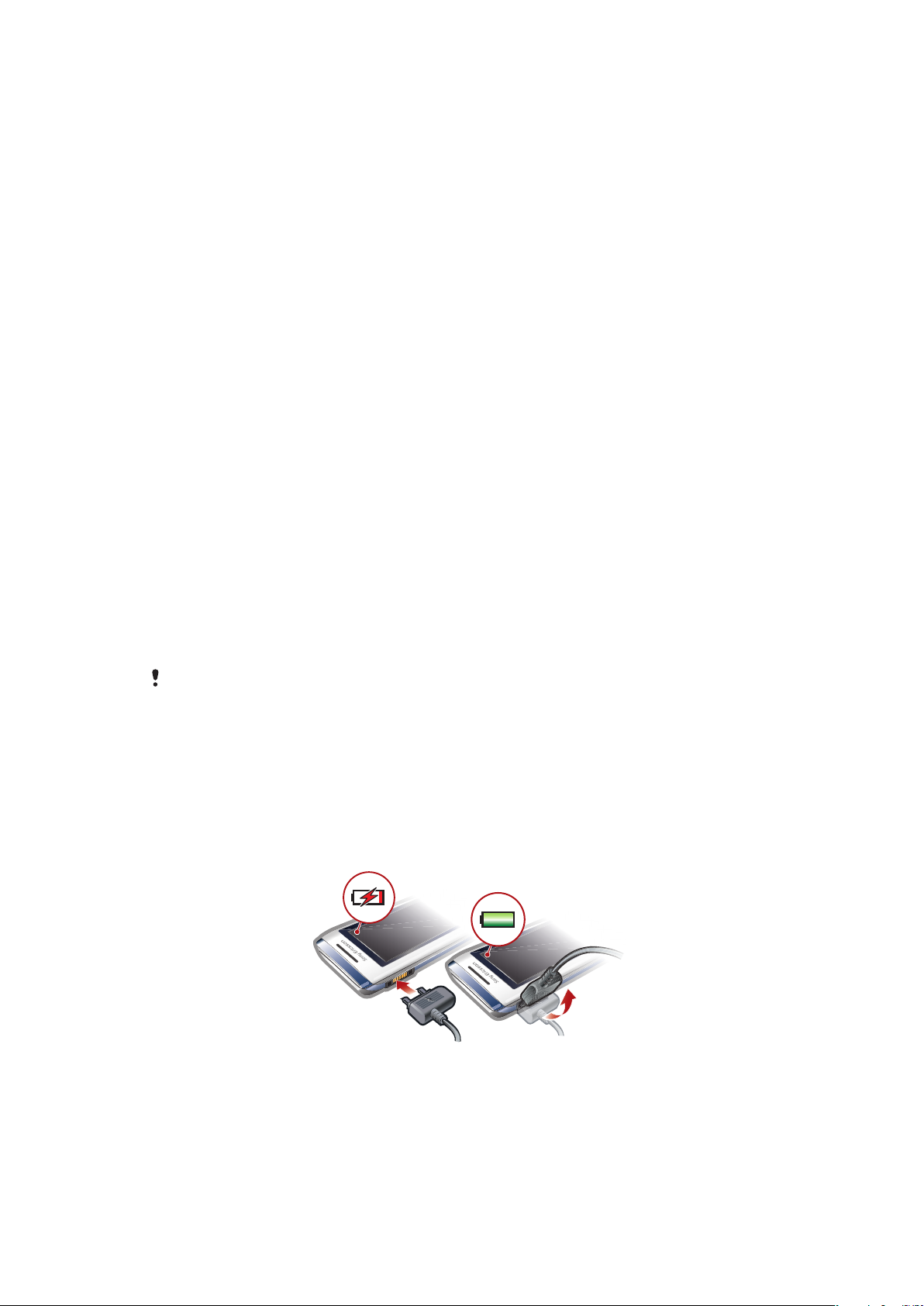
Citu tīklu lietošana
Zvanu veikšana un saņemšana, ziņapmaiņas lietošana un datu pārsūtīšana, piem.,
izmantojot interneta pakalpojumus, ārpus mājas tīkla (viesabonēšana) var radīt papildu
izmaksas. Plašāku informāciju lūdziet savam operatoram.
Palīdzība
Papildus šai lietotāja rokasgrāmatai Web vietā www.sonyericsson.com/support ir
pieejamas funkciju rokasgrāmatas un papildinformācija.
Arī tālrunī ir pieejamas palīdzības funkcijas un lietotāja rokasgrāmata. Lai tām piekļūtu, sk.
tālāk sniegtās norādes.
Lai tālrunī piekļūtu lietotāja rokasgrāmatai
•
Izvēlieties Izvēlne > Iestatījumi > Lietotāja palīdzība > Lietot. rokasgrāmata.
Lai apskatītu padomus un ieteikumus
•
Izvēlieties Izvēlne > Iestatījumi > Lietotāja palīdzība > Padomi.
Lai apskatītu informāciju par funkcijām
•
Ritiniet līdz funkcijai un izvēlieties Info (ja šī iespēja ir pieejama). Dažos gadījumos
iespēja Info ir pieejama izvēlnē Iespējas.
Lai apskatītu tālruņa demonstrāciju
•
Izvēlieties Izvēlne > Izklaide > Demonstrācija.
Lai apskatītu tālruņa statusu
•
Nospiediet skaļuma taustiņu. Tiek parādīta informācija par tālruni, atmiņu un
akumulatoru.
Atbalstītie pakalpojumi un funkcijas
Dažus šajā lietotāja rokasgrāmatā aprakstītos pakalpojumus un funkcijas neatbalsta visi tīkli un/
vai operatori visās vietās. Tas bez ierobežojumiem attiecas uz GSM starptautisko avārijas numuru
112. Sazinieties ar tīkla operatoru vai pakalpojumu sniedzēju, lai noskaidrotu, vai konkrētais
pakalpojums vai funkcija ir pieejama un vai ir spēkā papildu piekļuves vai lietošanas maksa.
Akumulatora lādēšana
Iegādājoties tālruni, tā akumulators ir uzlādēts daļēji.
Lai uzlādētu akumulatoru
1
Pievienojiet tālrunim lādētāju.
2
Atvienojiet lādētāju, sasverot spraudkontaktu uz augšu.
Akumulatora veiktspējas palielināšana
•
Bieži veiciet tālruņa uzlādi. Akumulators kalpo ilgāk, ja tas tiek bieži lādēts.
7
Šī ir šīs publikācijas interneta versija. © Drukājiet tikai personiskai lietošanai.
Page 8
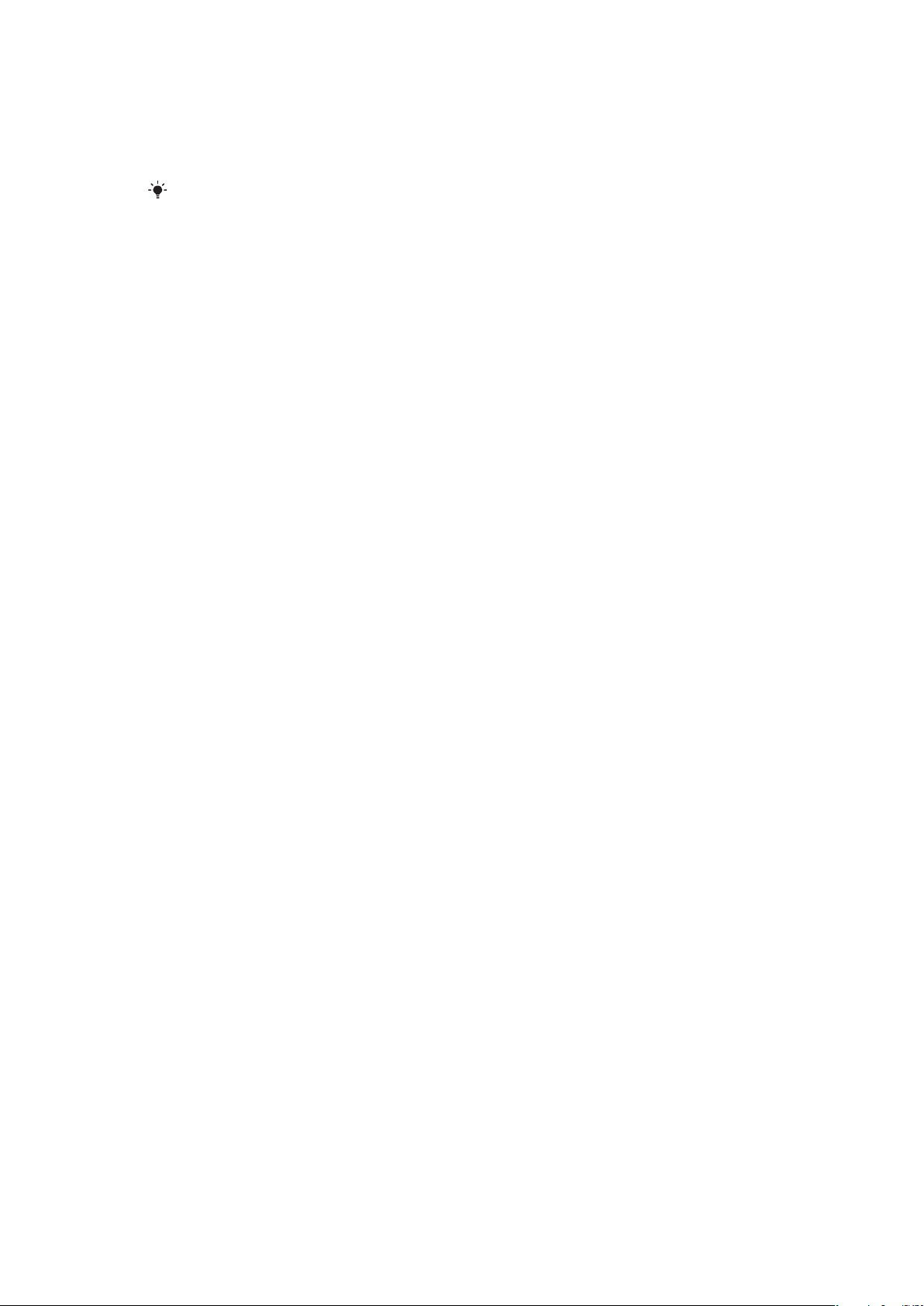
•
Ja atrodaties vietā, kur nav pārklājuma, tālrunis atkārtoti meklē pieejamus tīklus. Tas patērē
enerģiju. Ja nevarat doties uz vietu, kur ir labāks pārklājums, uz laiku izslēdziet tālruni.
•
Izslēdziet 3G, bezvadu tehnoloģiju Bluetooth™ un Wi-Fi™, kad šīs funkcijas nav
nepieciešamas.
•
Neaizklājiet tālruņa antenu, ja sarunājaties pa tālruni.
Lai uzzinātu vairāk par akumulatora veiktspējas uzlabošanu, dodieties uz
www.sonyericsson.com/support
.
8
Šī ir šīs publikācijas interneta versija. © Drukājiet tikai personiskai lietošanai.
Page 9
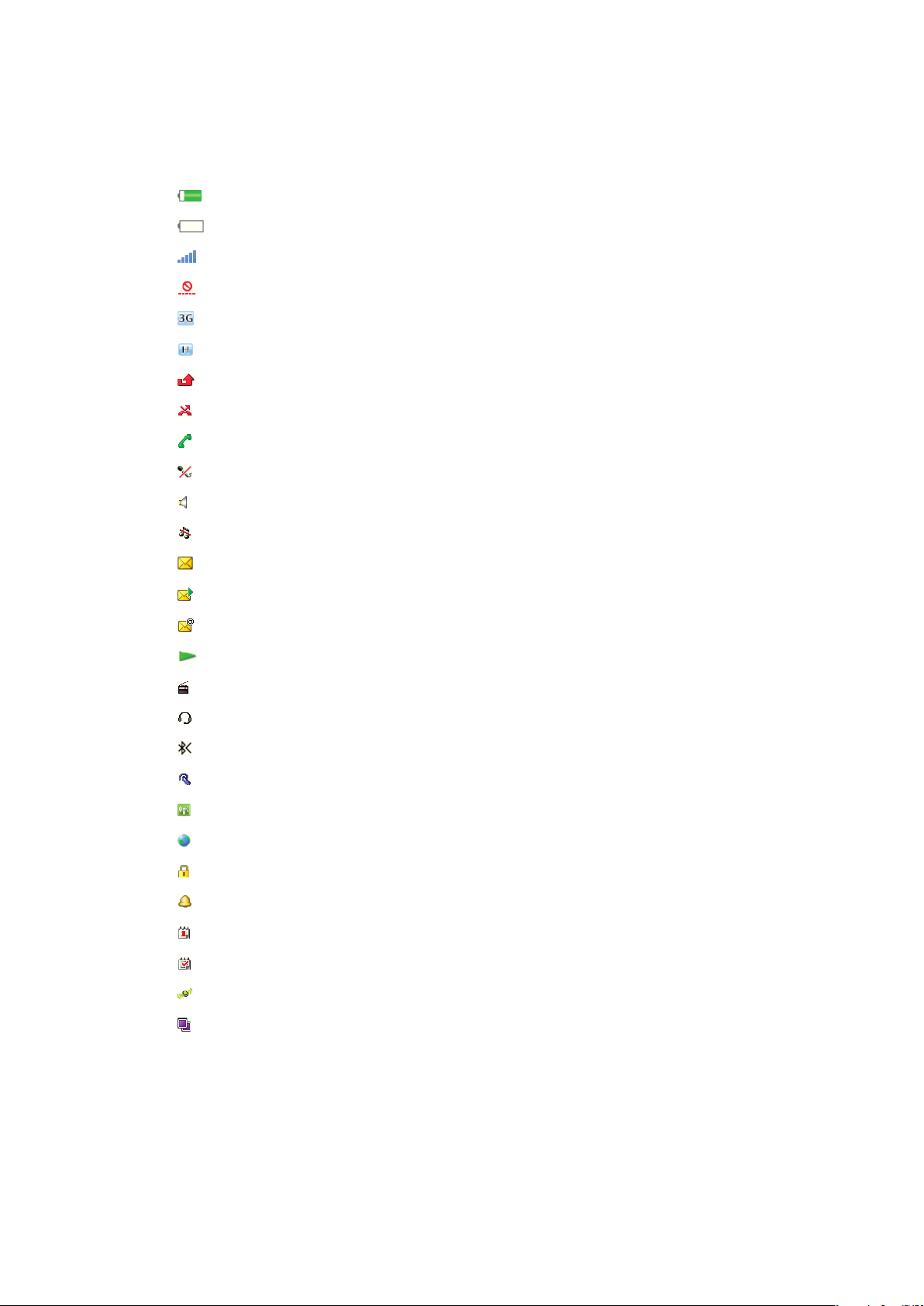
Displeja ikonas
Ekrānā var tikt parādītas šādas ikonas:
Ikona Apraksts
Akumulators ir gandrīz pilnībā uzlādēts
Nepieciešama akumulatora uzlāde
Tīkla pārklājums ir labs
Nav tīkla pārklājuma (tiek rādīts arī lidmašīnas režīmā)
Pieejams 3G tīkls
Pieejams UMTS HSPA tīkls
Neatbildēti zvani
Pāradresēti zvani
Notiek saruna
Mikrofons ir izslēgts
Skaļrunis ir ieslēgts
Tālrunim ir ieslēgts klusuma režīms
Jauna īsziņa
Jauna multiziņa
Jauna e-pasta ziņa
Darbojas multivides atskaņotājs
Skan radio
Pievienota brīvroku ierīce
Aktivizēta Bluetooth funkcija
Pievienota Bluetooth austiņa
Tālrunis ir savienots ar Wi-Fi tīklu
Tālrunis ir savienots ar internetu
Droša Web vieta
Aktivizēts modinātājs
Tikšanās atgādinājums
Uzdevuma atgādinājums
Aktivizēta GPS
Aktivizēta Java programma
Skārienu funkcionalitāte
Šim tālrunim ir skārienu funkcionalitāte, kas tiek aktivizēta, kad tālrunis ir aizvērts.
9
Šī ir šīs publikācijas interneta versija. © Drukājiet tikai personiskai lietošanai.
Page 10
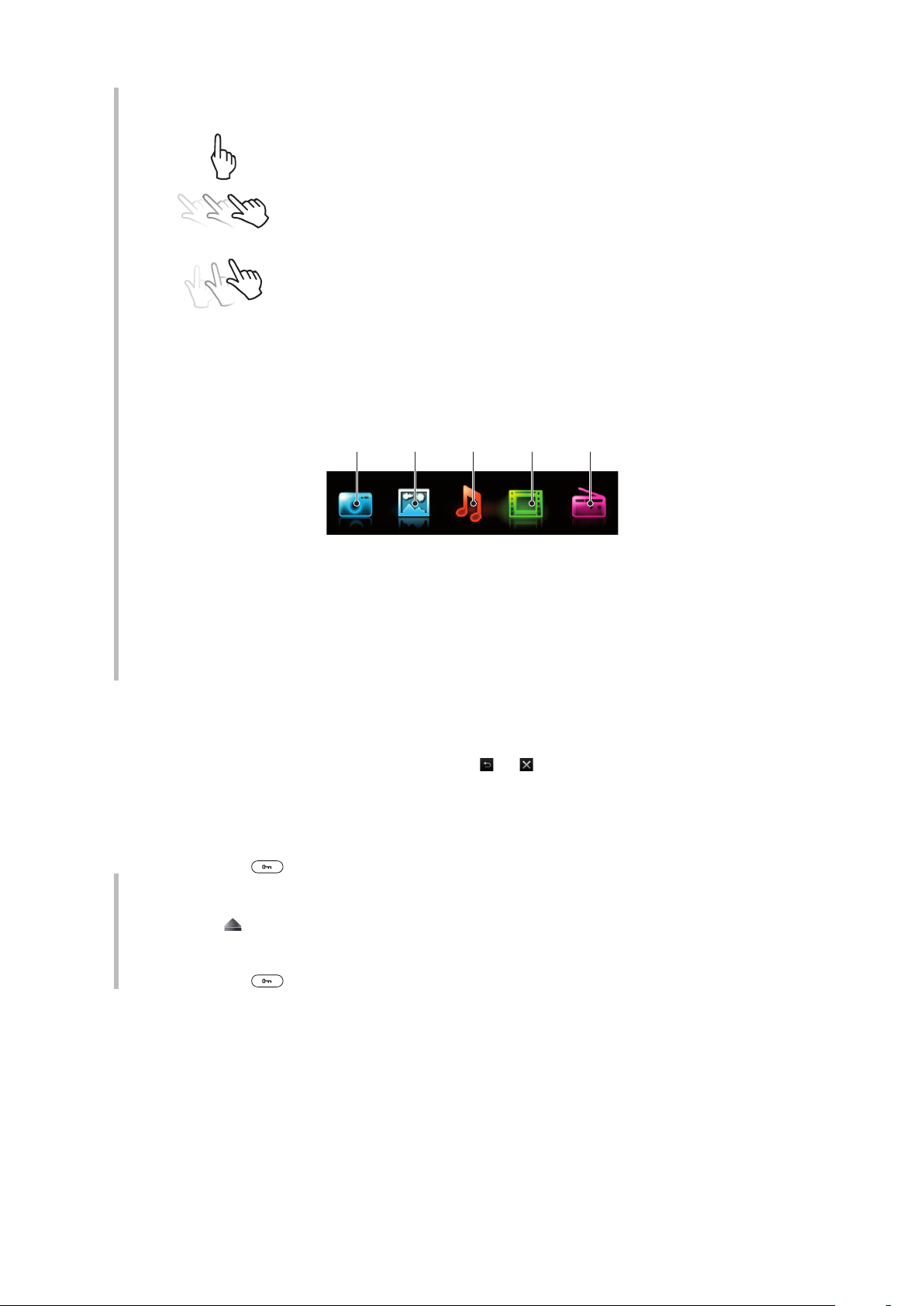
Navigācija skārienekrānā
1 2 3 4 5
Pieskāršanās
Pieskarieties, lai izvēlētos vai aktivizētu ekrāna elementu.
Vilkšana
Pieskarieties un neatlaižot pārvietojiet elementu no vienas ekrāna vietas uz
citu.
Švīkas vilkšana
Pieskarieties un ātri pavelciet pirkstu attiecīgi pa kreisi, pa labi, uz augšu vai
uz leju.
Pieskāršanās un turēšana
Pieskarieties elementam un neatlaidiet pirkstu, lai aktivizētu elementu vai
atvērtu iespēju izvēlni.
Multivides pārlūka pārskats
1 Kamera
2 Fotoattēli
3 Mūzika
4 Videoklipi
5 Radio
Lai pārvietotos pa multivides pārlūku
1
Atslēdziet ekrānu.
2
Pieskarieties kādam no elementiem.
3
Lai atgrieztos, pieskarieties ekrāna augšdaļai, vai .
Skārienu funkcionalitātes lietošana
Lai aktivizētu ekrānu
•
Nospiediet
Lai atslēgtu ekrānu
•
Velciet
Lai bloķētu skārienu funkcionalitāti
•
Nospiediet
uz ekrāna augšmalu.
tālruņa augšmalā.
tālruņa augšmalā.
10
Šī ir šīs publikācijas interneta versija. © Drukājiet tikai personiskai lietošanai.
Page 11
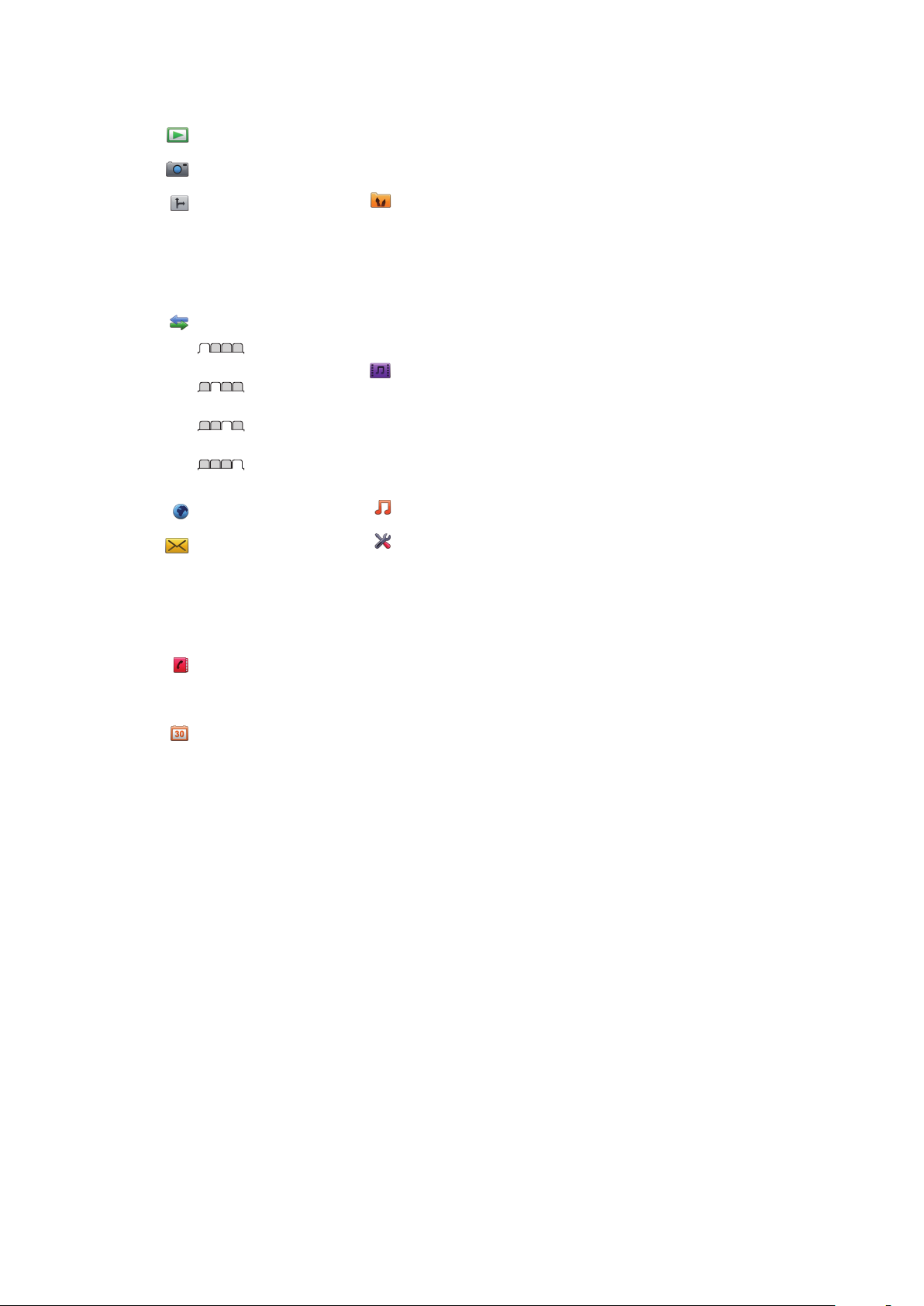
Izvēļņu pārskats*
PlayNow™
Kamera
Vietas pakalpojumi
Google Maps
Navigācija
Izsekotājs
Mana izlase
Iestatījumi
Zvani**
Visi
Atbildētie
Izsauktie numuri
Neatbildētie
Internets
Ziņapmaiņa
Rakstīt jaunu
Iesūtne/Sarakste
Ziņas
E-pasts
Zvan. balss pastam
Kontakti
Es
Jauns kontakts
Palīgrīki
Modinātāji
Programmas
Media Home
Failu pārvaldnieks **
Failu pārsūtīšana
Kalendārs
Uzdevumi
Piezīmes
Videozvans
Sinhronizācija
Taimeris
Hronometrs
Spuldze
Kalkulators
Izklaide
Tiešsaistes pakalp.
Radio
TrackID™
Remote Play
Spēles
Photo Mate
Skaņas ieraksts
Demonstrācija
Multivide
Fotoattēli
Mūzika
Video
Spēles
Web plūsmas
Iestatījumi
Mūzikas atskaņotājs
Iestatījumi
Vispārīgi
Profili
Laiks un datums
Valoda
Atjaunin. programm.
Balss vadība
Īsceļi
Lidmašīnas režīms
PIN kodi
Drošība
Pieejamība
Tālruņa statuss
Sākotnējie iestatījumi
Skaņas un signāli
Zvana skaļums
Zvana signāls
Klusuma režīms
Pieaugošs zv. skaļums
Vibrozvans
Ziņas signāls
Taustiņu skaņa
Displejs
Fons
Galv. izvēlnes izk.
Motīvs
Sākuma ekrāns
Ekrānsaudzētājs
Pulksteņa lielums
Spilgtums
Rediģēt līniju nosauk.
Zvani
Ātrie zvani
Viedā meklēšana
Pāradresācija
Pārslēgt uz 2. līniju
Pārvaldīt zvanus
Laiks
Rādīt vai paslēpt nr.
Brīvroku
Aktīvais pārsegs
Aizvērt, lai beigtu zv.
Savienojumi
Wi-Fi
Bluetooth
USB
Tālruņa nosaukums
Satura koplietošana
Sinhronizācija
Ierīces pārvaldība
Mobilo pakalp. tīkli
Datu saziņa
Interneta iestatījumi
Straumēš. iestatījumi
Ziņu iestatījumi
SIP iestatījumi
Papildierīces
Lietotāja palīdzība
Lietot. rokasgrāmata
Iestatījumu ielāde
Pamatiestatījumi
Padomi
* Dažas izvēlnes ir atkarīgas no
operatora, tīkla vai
abonementa.
** Navigācijas taustiņu var
izmantot, lai pārvietotos pa
cilnēm apakšizvēlnēs.
11
Šī ir šīs publikācijas interneta versija. © Drukājiet tikai personiskai lietošanai.
Page 12
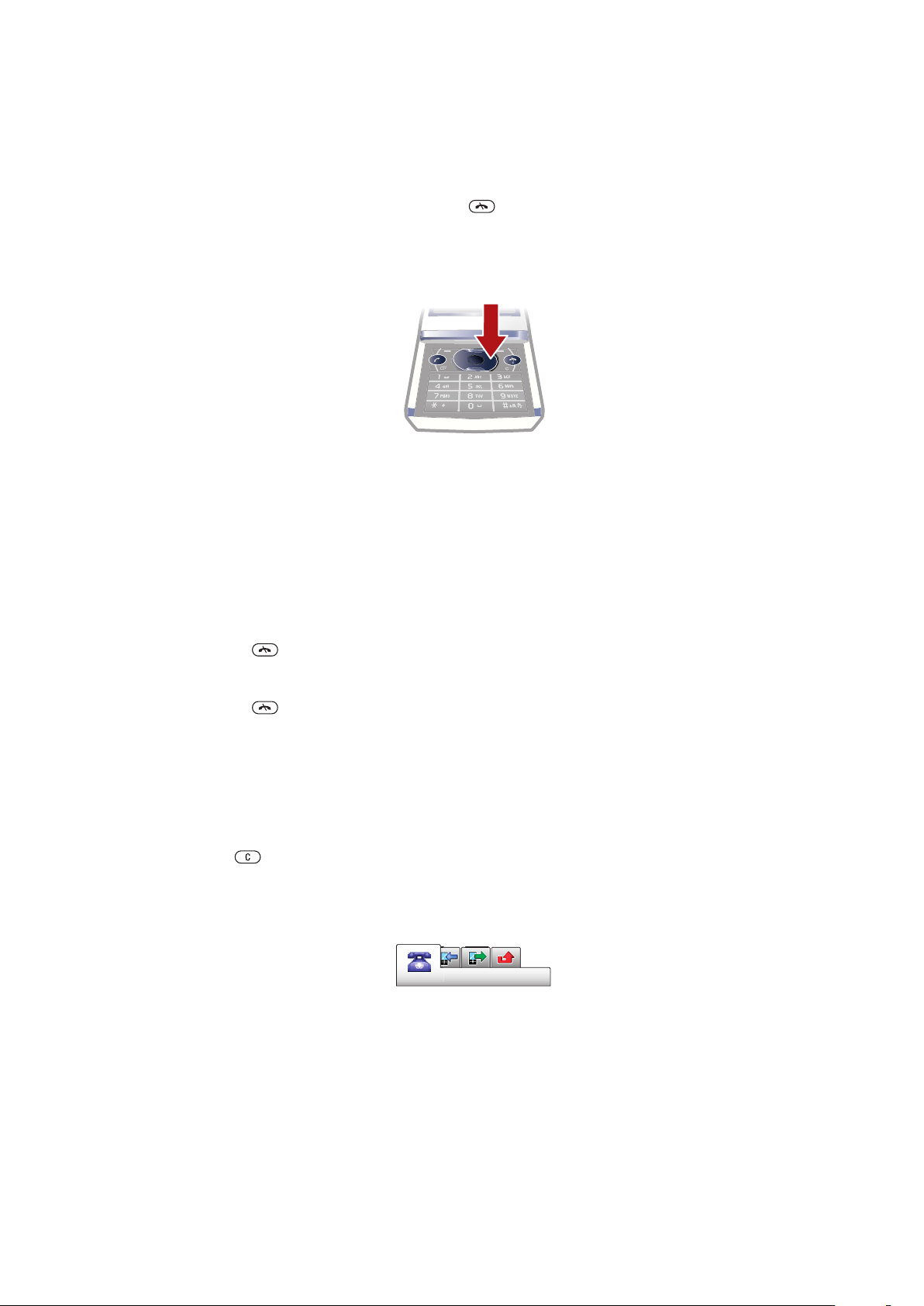
Navigācija
Lai piekļūtu galvenajai izvēlnei
•
Ja displejā ir redzama iespēja Izvēlne, nospiediet centrālo izvēles taustiņu, lai
izvēlētos Izvēlne.
•
Ja iespēja Izvēlne nav redzama, nospiediet un pēc tam nospiediet centrālo
izvēles taustiņu, lai izvēlētos Izvēlne.
Lai pārvietotos pa tālruņa izvēlnēm
•
Spiediet navigācijas taustiņu uz augšu, uz leju, pa kreisi vai pa labi, lai pārvietotos pa
izvēlnēm.
Lai ekrānā izvēlētos darbības
•
Spiediet kreiso, centrālo vai labo izvēles taustiņu.
Lai apskatītu objekta iespējas
•
Izvēlieties Iespējas, lai, piem., rediģētu.
Lai pārtrauktu funkciju
•
Nospiediet
Lai atgrieztos gaidīšanas režīmā
•
Nospiediet
Lai pārvietotos pa multivides objektiem
1
Izvēlieties Izvēlne > Multivide.
2
Ritiniet līdz izvēlnes iespējai un nospiediet navigācijas taustiņu pa labi.
3
Lai atgrieztos, nospiediet navigācijas taustiņu pa kreisi.
Lai izdzēstu objektus
•
Spiediet
.
.
, lai dzēstu tādus objektus kā skaitļus, burtus, attēlus un skaņas.
Cilnes
Var būt pieejamas cilnes. Piem., ekrānā Zvani ir cilnes.
Lai pārvietotos pa cilnēm
•
Nospiediet navigācijas taustiņu pa kreisi vai pa labi.
Īsceļi
Lai no gaidīšanas režīma uzreiz pārietu pie funkcijām, var izmantot navigācijas taustiņa
īsceļus.
12
Šī ir šīs publikācijas interneta versija. © Drukājiet tikai personiskai lietošanai.
Page 13
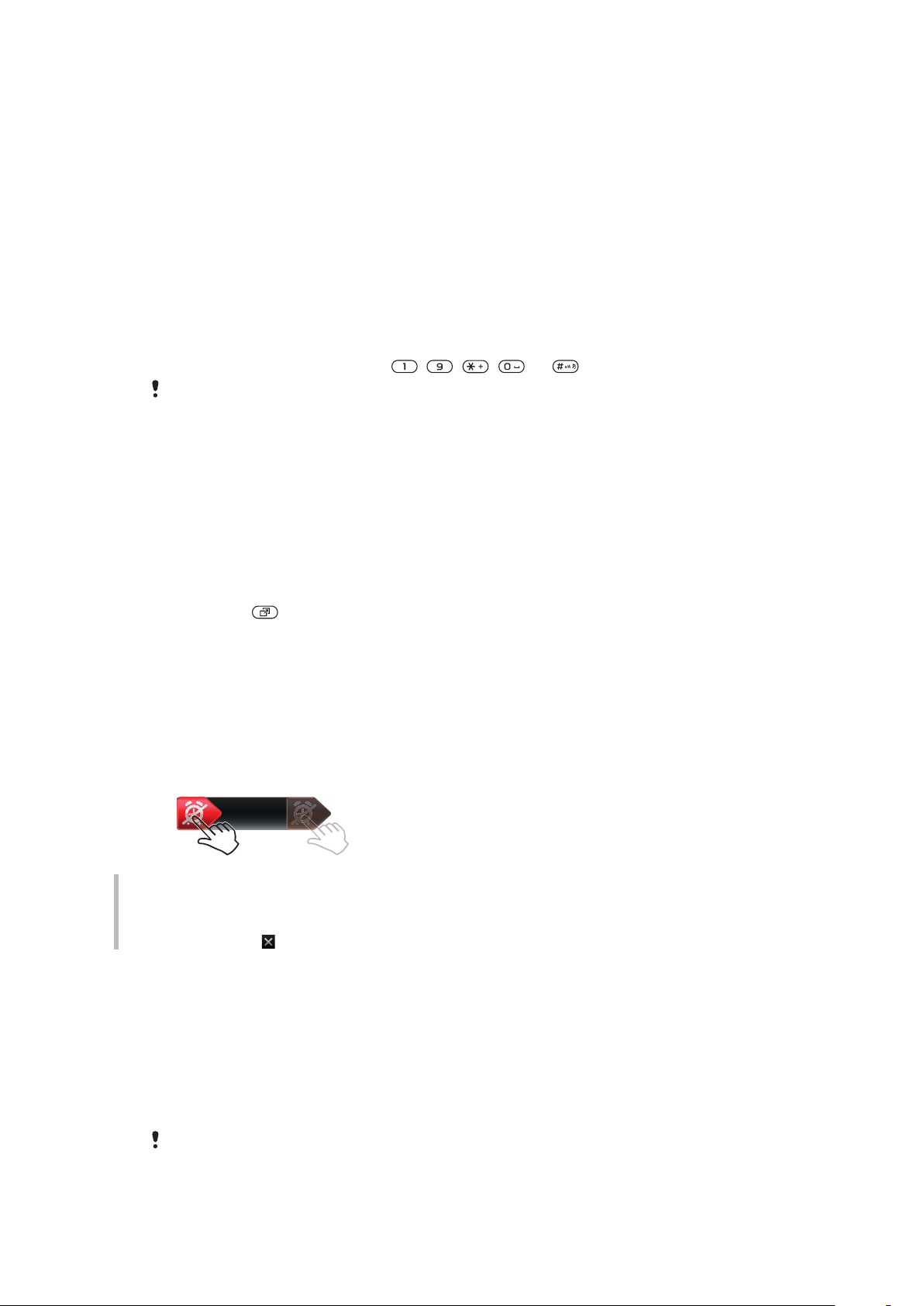
Lai lietotu navigācijas taustiņa īsceļus
•
Spiediet navigācijas taustiņu uz augšu, uz leju, pa kreisi vai pa labi, lai tieši pārietu
uz funkciju.
Lai mainītu navigācijas taustiņa īsceļu
1
Izvēlieties Izvēlne > Iestatījumi > Vispārīgi > Īsceļi.
2
Ritiniet līdz iespējai un izvēlieties Rediģēt.
3
Ritiniet līdz izvēlnes iespējai un izvēlieties Īsceļš.
Galvenās izvēlnes īsceļi
Izvēļņu numerācija sākas no kreisās augšējās ikonas un turpinās virzienā pa labi pa vienai
rindai uz leju.
Lai uzreiz piekļūtu galvenās izvēlnes elementam
•
Izvēlieties Izvēlne un nospiediet – , , vai .
Iestatījuma Galv. izvēlnes izk. vērtībai jābūt Režģis. Sk. Lai mainītu galvenās izvēlnes
izkārtojumu 67. lpp.
Darbību izvēlne
Darbību izvēlne ļauj ātri piekļūt:
•
Jauni notikumi — neatbildētie zvani un jaunās ziņas.
•
Aktīvās progr. — programmas, kas darbojas fonā.
•
Mani īsceļi — pievienojiet biežāk lietotās funkcijas, lai tām ātri piekļūtu.
•
Internets — ērti veidojiet interneta savienojumu.
Lai atvērtu darbību izvēlni
•
Nospiediet
.
Brīdinājumi un paziņojumi
Varat izmantot brīdinājuma signālus un saņemt paziņojumus par, piem., ienākošajām ziņām
un kalendāra notikumiem. Ja noraidāt paziņojumu, varat to vēlāk apskatīt darbību izvēlnē.
Lai izslēgtu vai atliktu modinātāju
Kad zvana modinātājs:
•
Lai izslēgtu modinātāju, velciet modinātāja ikonu pa labi.
•
Lai atliktu modinātāju, pieskarieties Atlikt.
Lai noraidītu paziņojumu
•
Saņemot paziņojumu par ienākošu e-pasta ziņu vai kalendāra notikumu,
pieskarieties .
Atmiņa
Saturu var saglabāt atmiņas kartē, tālruņa atmiņā un SIM kartē. Fotoattēli un mūzika tiek
automātiski saglabāta atmiņas kartē, ja tā ir ievietota. Ja tā nav ievietota vai arī atmiņas karte
ir pilna, fotoattēli un mūzika tiek saglabāti tālruņa atmiņā. Ziņas un kontakti tiek glabāti
tālruņa atmiņa, bet jūs varat norādīt, ka tie jāsaglabā SIM kartē.
Atmiņas karte
Atmiņas karte, iespējams, ir jāiegādājas atsevišķi.
13
Šī ir šīs publikācijas interneta versija. © Drukājiet tikai personiskai lietošanai.
Page 14
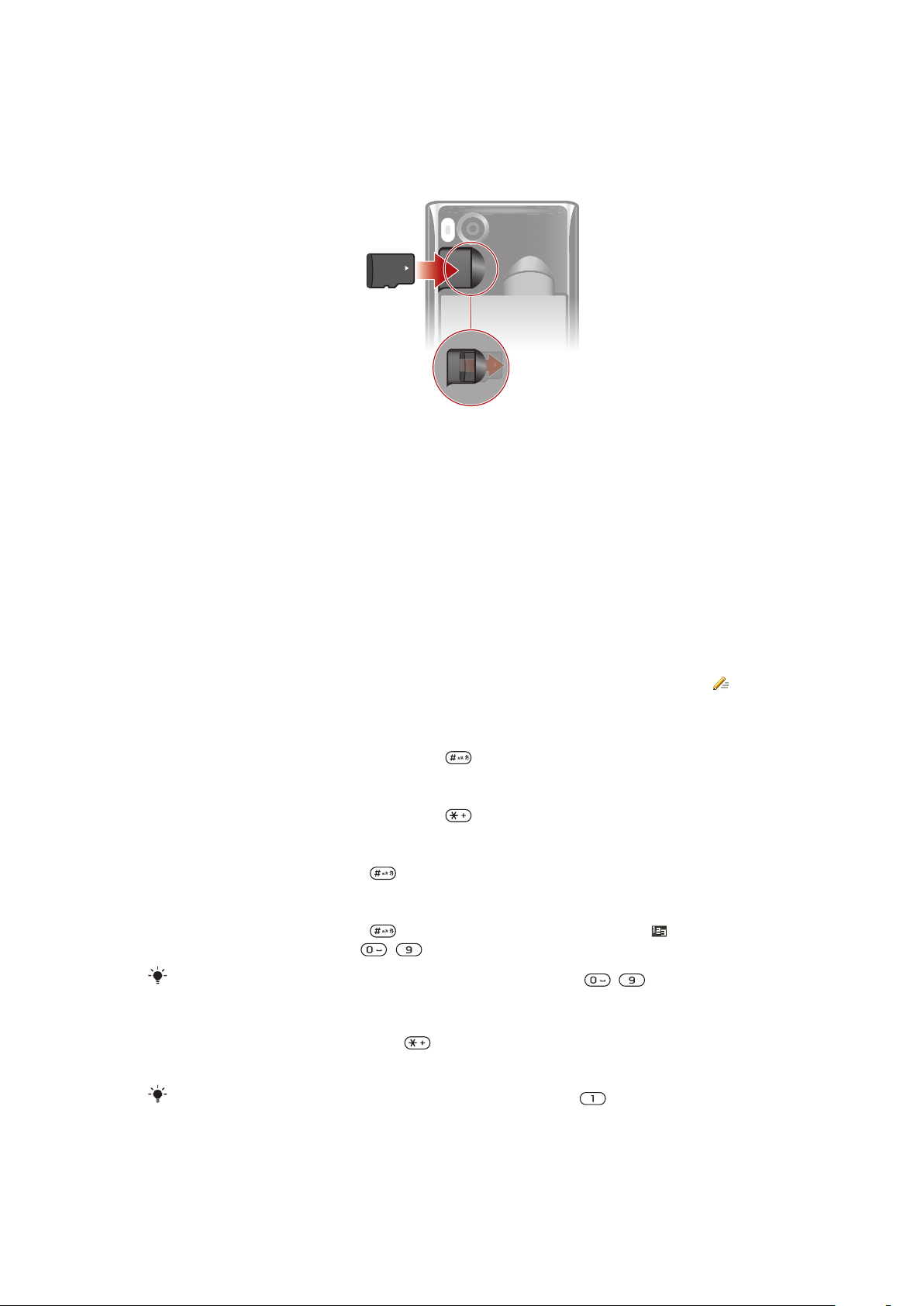
Šajā tālrunī var izmantot microSD™ atmiņas karti, kas tālrunim pievieno papildu krātuves
vietu. Šī veida karti var izmantot arī kā portatīvu atmiņas ierīci citās saderīgās ierīcēs.
Saturu no atmiņas kartes var pārvietot uz tālruņa atmiņu un pretēji.
Lai ievietotu atmiņas karti
•
Noņemiet akumulatora vāciņu un ievietojiet atmiņas karti tā, lai zelta krāsas
savienotāji būtu vērsti uz leju.
Tālruņa valoda
Varat izvēlēties tālrunī lietojamo valodu.
Lai mainītu tālruņa valodu
1
Izvēlieties Izvēlne > Iestatījumi > Vispārīgi > Valoda > Tālruņa valoda.
2
Izvēlieties iespēju.
Teksta ievadīšana
Teksta ievadei var izmantot vairākspiedienu ievades metodi vai ātro teksta ievadi . Ātrā
teksta ievades metode izmanto tālruņa vārdnīcas programmu.
Lai mainītu rakstīšanas valodu
•
Teksta ievades laikā nospiediet un turiet
Lai mainītu teksta ievades metodi
•
Teksta ievades laikā nospiediet un turiet .
Lai pārslēgtos starp lielajiem burtiem, mazajiem burtiem un cipariem
•
Teksta ievades laikā spiediet .
Lai ievadītu ciparus
1
Teksta ievades laikā spiediet
2
Lai ievadītu ciparu, spiediet
Lai ciparu ievadītu teksta ievades režīmā, varat nospiest un turēt
, līdz ekrāna augšmalā redzama ikona .
– .
.
– .
Lai ievadītu pieturzīmes un simbolus
1
Teksta ievades laikā īsi nospiediet .
2
Ritiniet līdz simbolam un izvēlieties Ievietot.
Lai izvēlētos visbiežāk lietojamās pieturzīmes, varat arī nospiest
14
Šī ir šīs publikācijas interneta versija. © Drukājiet tikai personiskai lietošanai.
.
Page 15
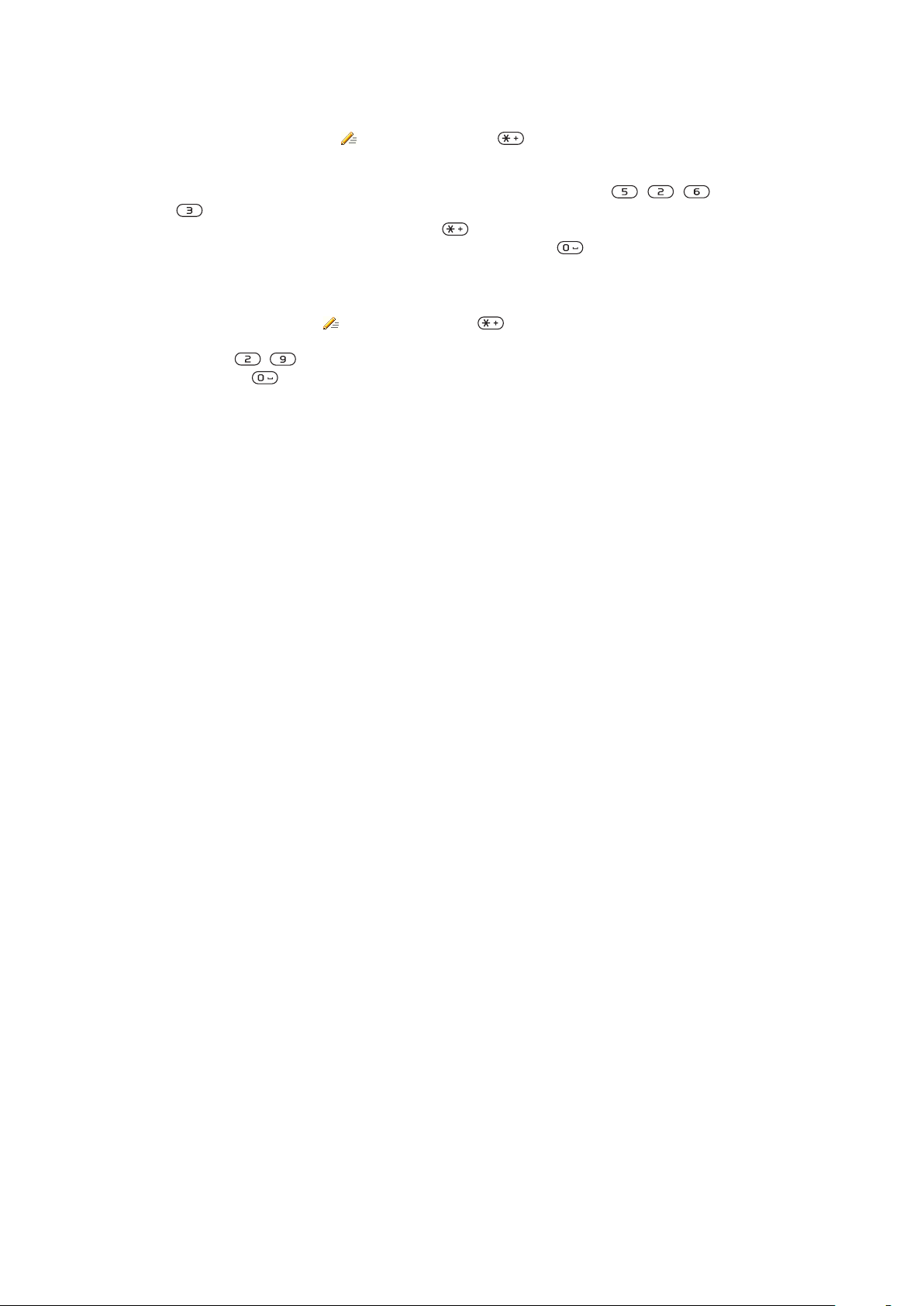
Lai ievadītu tekstu, izmantojot ātro teksta ievadi
1
Izvēlieties, piem., Izvēlne > Ziņapmaiņa > Rakstīt jaunu > Ziņu.
2
Ja nav redzams simbols , nospiediet un turiet , lai pārslēgtos uz ātro teksta
ievadi.
3
Katrs taustiņš ir jānospiež tikai vienreiz arī tad, ja vajadzīgais burts nav taustiņa
pirmais burts. Piem., lai uzrakstītu angļu vārdu “Jane”, nospiediet , , ,
. Pirms skatāt piedāvātos variantus, pabeidziet rakstīt vārdu.
4
Lai apskatītu vārda variantus, nospiediet vai spiediet navigācijas taustiņu uz leju.
5
Lai apstiprinātu ieteikumu un ievadītu atstarpi, nospiediet .
Lai ievadītu tekstu, izmantojot vairākspiedienu metodi
1
Izvēlieties, piem., Izvēlne > Ziņapmaiņa > Rakstīt jaunu > Ziņu.
2
Ja ir redzams simbols , nospiediet un turiet , lai pārslēgtos uz vairākspiedienu
teksta ievadi.
3
Spiediet – tik reižu, līdz tiek parādīts vajadzīgais burts.
4
Nospiediet , lai pievienotu atstarpi.
Lai tālruņa vārdnīcai pievienotu vārdus
1
Kad ievadāt tekstu, izmantojot ātrās teksta ievades metodi, izvēlieties Iespējas >
Burtot vārdu.
2
Uzrakstiet vārdu, lietojot vairākspiedienu teksta ievades metodi, un izvēlieties
Saglabāt.
15
Šī ir šīs publikācijas interneta versija. © Drukājiet tikai personiskai lietošanai.
Page 16
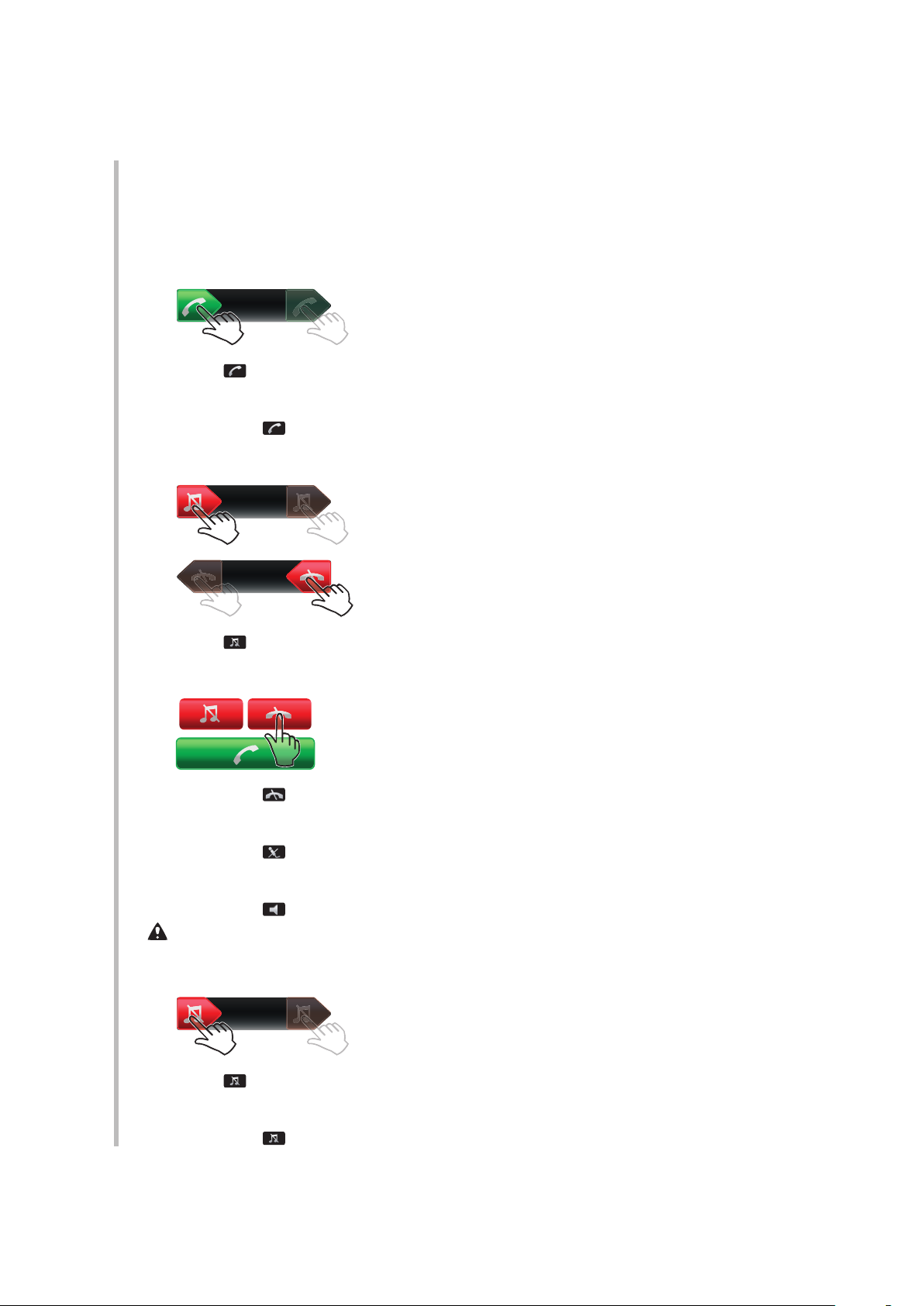
Zvanīšana
Tālrunim ir jābūt ieslēgtam un jāatrodas tīkla darbības zonā.
Atbildēšana uz zvaniem
Uz zvaniem var atbildēt, neatverot tālruni.
Lai atbildētu uz zvanu, kad ekrāns ir aizslēgts
•
Velciet no kreisās puses uz labo.
Lai atbildētu uz zvanu, kad ekrāns nav aizslēgts
•
Pieskarieties
Lai noraidītu zvanu, kad ekrāns ir aizslēgts
.
•
Velciet pa labi un pēc tam pa kreisi.
Lai noraidītu zvanu, kad ekrāns nav aizslēgts
•
Pieskarieties
Lai sarunas laikā izslēgtu mikrofonu
•
Pieskarieties .
Lai tālruņa sarunas laikā ieslēgtu skaļruni
•
Pieskarieties
Ja ir aktivizēts skaļrunis, neturiet tālruni pie auss. Šādi var sabojāt dzirdi.
Lai izslēgtu zvana signālu pirms atbildēšanas uz zvanu, ja ekrāns ir aizslēgts
•
Velciet pa labi.
.
.
Lai izslēgtu zvana signālu pirms atbildēšanas uz zvanu, ja ekrāns nav aizslēgts
•
Pieskarieties
.
16
Šī ir šīs publikācijas interneta versija. © Drukājiet tikai personiskai lietošanai.
Page 17
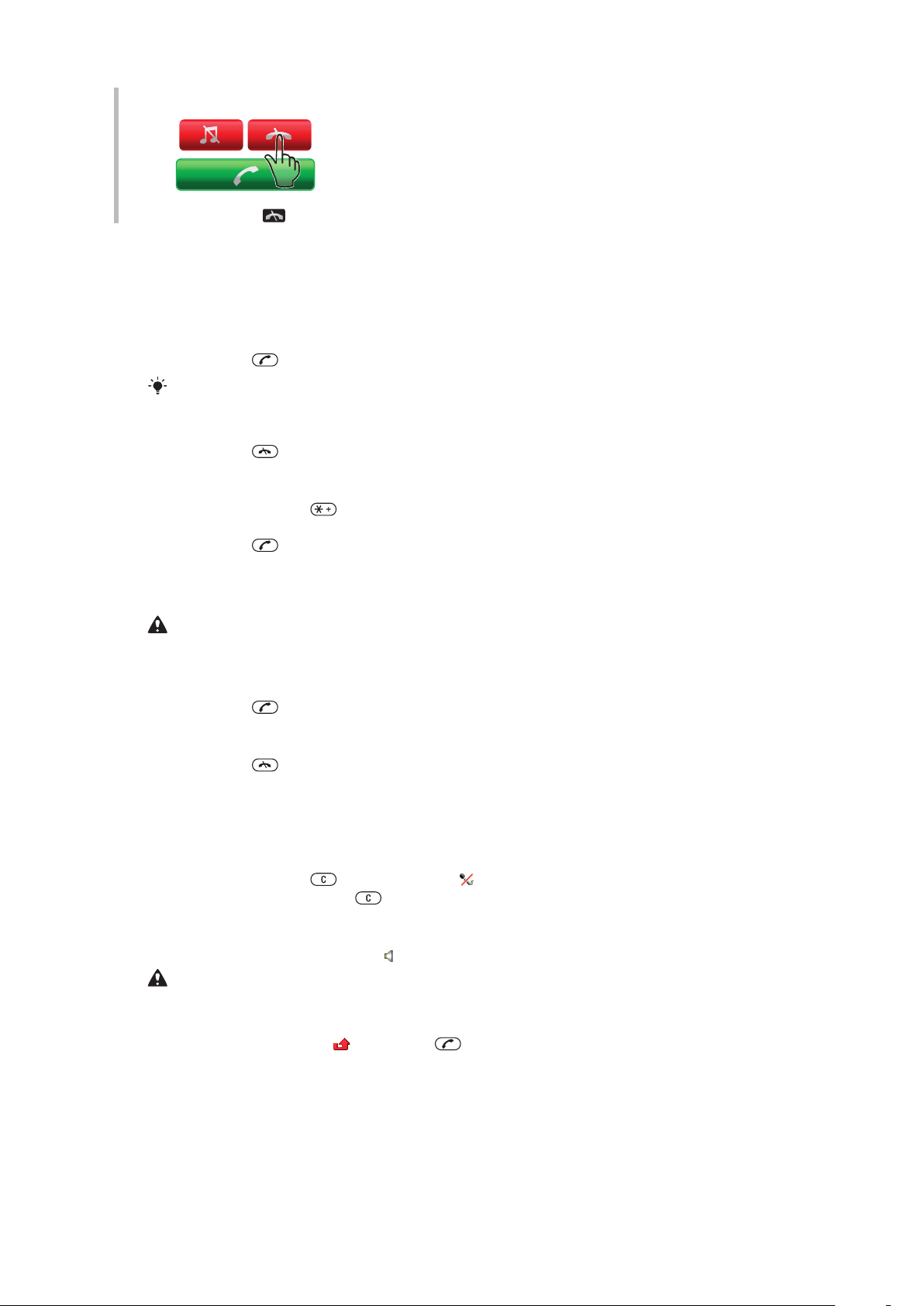
Lai pārtrauktu zvanu
•
Pieskarieties .
Zvanīšana un atbildēšana uz zvaniem
Lai piezvanītu
1
Ievadiet tālruņa numuru (kopā ar starptautisko valsts kodu un rajona kodu, ja
nepieciešams).
2
Nospiediet .
Uz numuriem var piezvanīt, izmantojot kontaktu katalogu un zvanu sarakstu.
Lai pārtrauktu zvanu
•
Nospiediet .
Lai veiktu starptautiskos zvanus
1
Nospiediet un turiet
2
Ievadiet valsts kodu, rajona kodu (bez nulles pirms tā) un tālruņa numuru.
3
Nospiediet .
, līdz ekrānā parādās pluszīme.
Lai izsauktu pēdējo lietoto numuru
•
Kad tiek parādīts vaicājums Vai mēģināt vēlreiz?, izvēlieties Jā.
Gaidot neturiet tālruni pie auss. Brīdī, kad tiek izveidots savienojums, tālrunis atskaņo skaļu
signālu.
Lai atbildētu uz zvanu
•
Nospiediet
.
Lai atteiktu zvanu
•
Nospiediet .
Lai sarunas laikā mainītu auss skaļruņa skaļumu
•
Spiediet skaļuma taustiņu uz augšu vai uz leju.
Lai sarunas laikā izslēgtu mikrofonu
1
Nospiediet un turiet . Tiek rādīta ikona .
2
Vēlreiz nospiediet un turiet
, lai atsāktu.
Lai sarunas laikā ieslēgtu skaļruni
•
Izvēlieties Iesl.skļr.. Tiek rādīts
Izmantojot skaļruni, neturiet tālruni pie auss. Šādi var sabojāt dzirdi.
.
Lai gaidīšanas režīmā apskatītu neatbildētos zvanus
•
Tiek parādīts jautājums
. Nospiediet , lai atvērtu zvanu sarakstu.
Videozvans
Videozvana laikā varat kopīgot galvenās kameras video.
17
Šī ir šīs publikācijas interneta versija. © Drukājiet tikai personiskai lietošanai.
Page 18
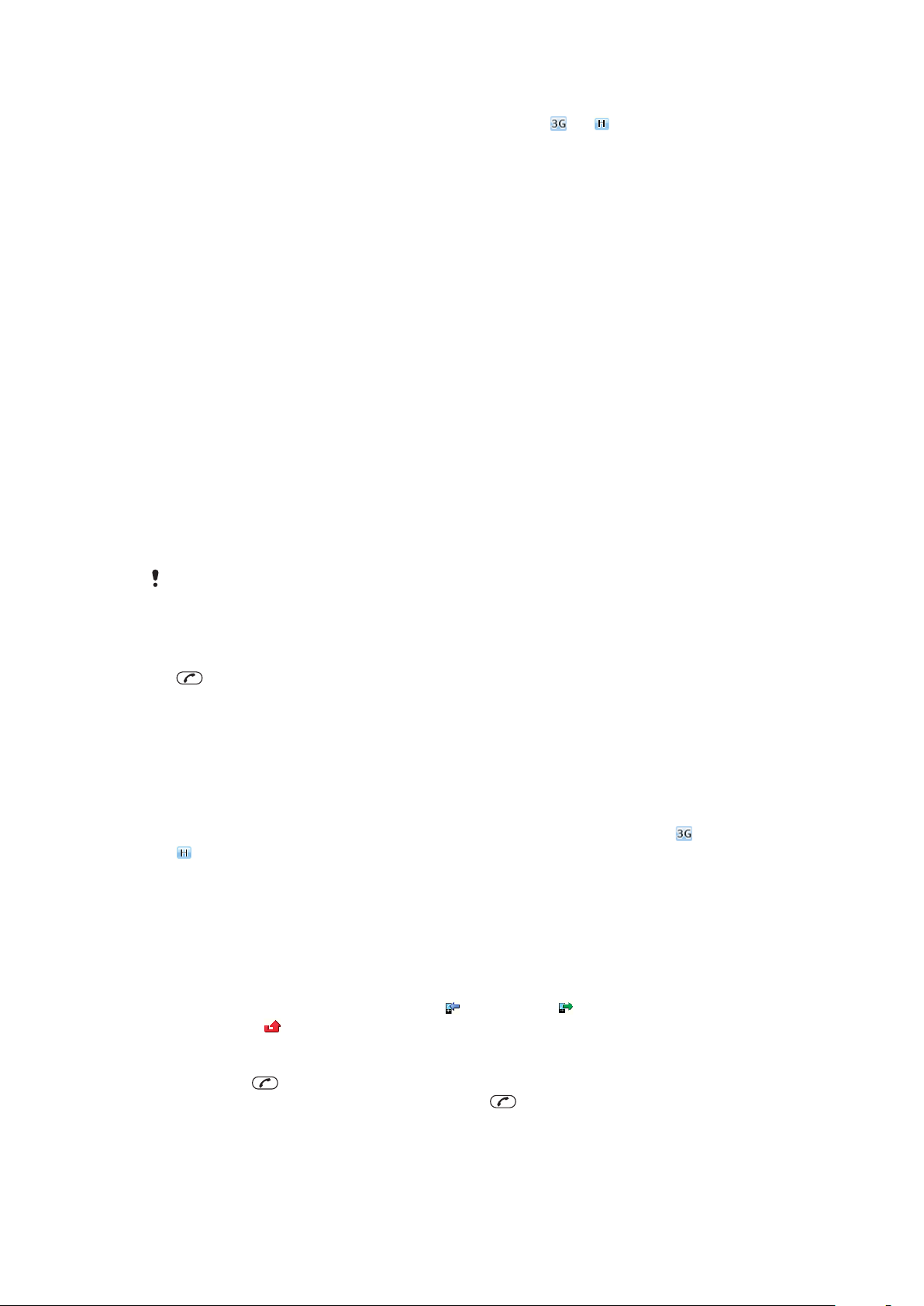
Pims videozvanu veikšanas
3G (UMTS) pakalpojums ir pieejams, kad parādās ikona vai . Lai veiktu videozvanu,
abiem sarunbiedriem ir nepieciešams tālruņa abonements, kas nodrošina 3G (UMTS), un
ir jāatrodas 3G (UMTS) tīkla darbības zonā.
Lai veiktu videozvanu
1
Ievadiet tālruņa numuru (kopā ar starptautisko valsts kodu un rajona kodu, ja
nepieciešams).
2
Izvēlieties Iespējas > Veikt videozvanu.
Lai izejošam videozvanam lietotu tuvinājumu
•
Spiediet navigācijas taustiņu uz augšu vai uz leju.
Lai nosūtītu fotoattēlus un videoklipus videozvana laikā
1
Videozvana laikā spiediet navigācijas taustiņu pa kreisi, lai pārslēgtos uz video
sūtīšanas režīma cilni.
2
Ritiniet līdz videoklipam vai fotoattēlam un izvēlieties Koplietot.
Lai apskatītu videozvana iespējas
•
Sarunas laikā izvēlieties Iespējas.
Avārijas dienestu izsaukšana
Tālrunis ļauj izmantot starptautiskos avārijas dienestu izsaukšanas numurus, piem., 112 vai
911. Tas nozīmē, ka jebkurā valstī šos numurus parasti var izmantot ārkārtas zvaniem ar
tālrunī ievietotu SIM karti vai bez tās, ja atrodaties tīkla darbības zonā.
Dažās valstīs var tikt izmantoti arī citi avārijas numuri. Tāpēc tīkla operators var SIM kartē saglabāt
papildu vietējos avārijas numurus.
Lai piezvanītu uz avārijas numuru
•
Ievadiet 112 (starptautisks avārijas dienestu izsaukšanas numurs) un nospiediet
.
Lai apskatītu vietējos avārijas numurus
1
Izvēlieties Izvēlne > Kontakti.
2
Ritiniet līdz Jauns kontakts un izvēlieties Iespējas > Īpašie numuri > Avārijas
numuri.
Tīkli
Atkarībā no tīkla pieejamības tālrunis automātiski pārslēdzas starp GSM un
tīkliem. Daži tīkla operatori ļauj manuāli pārslēgt tīklus.
Lai tīklus pārslēgtu manuāli
1
Izvēlieties Izvēlne > Iestatījumi > Savienojumi > Mobilo pakalp. tīkli > GSM/3G
tīkli.
2
Izvēlieties iespēju.
(UMTS) vai
Zvanu saraksts
Varat skatīt informāciju par atbildētajiem
noraidītajiem
zvaniem.
, izsauktajiem un neatbildētajiem vai
Lai piezvanītu uz zvanu sarakstā norādītu numuru
1
Nospiediet
2
Ritiniet līdz vārdam vai numuram un nospiediet
un ritiniet uz cilni.
18
Šī ir šīs publikācijas interneta versija. © Drukājiet tikai personiskai lietošanai.
.
Page 19
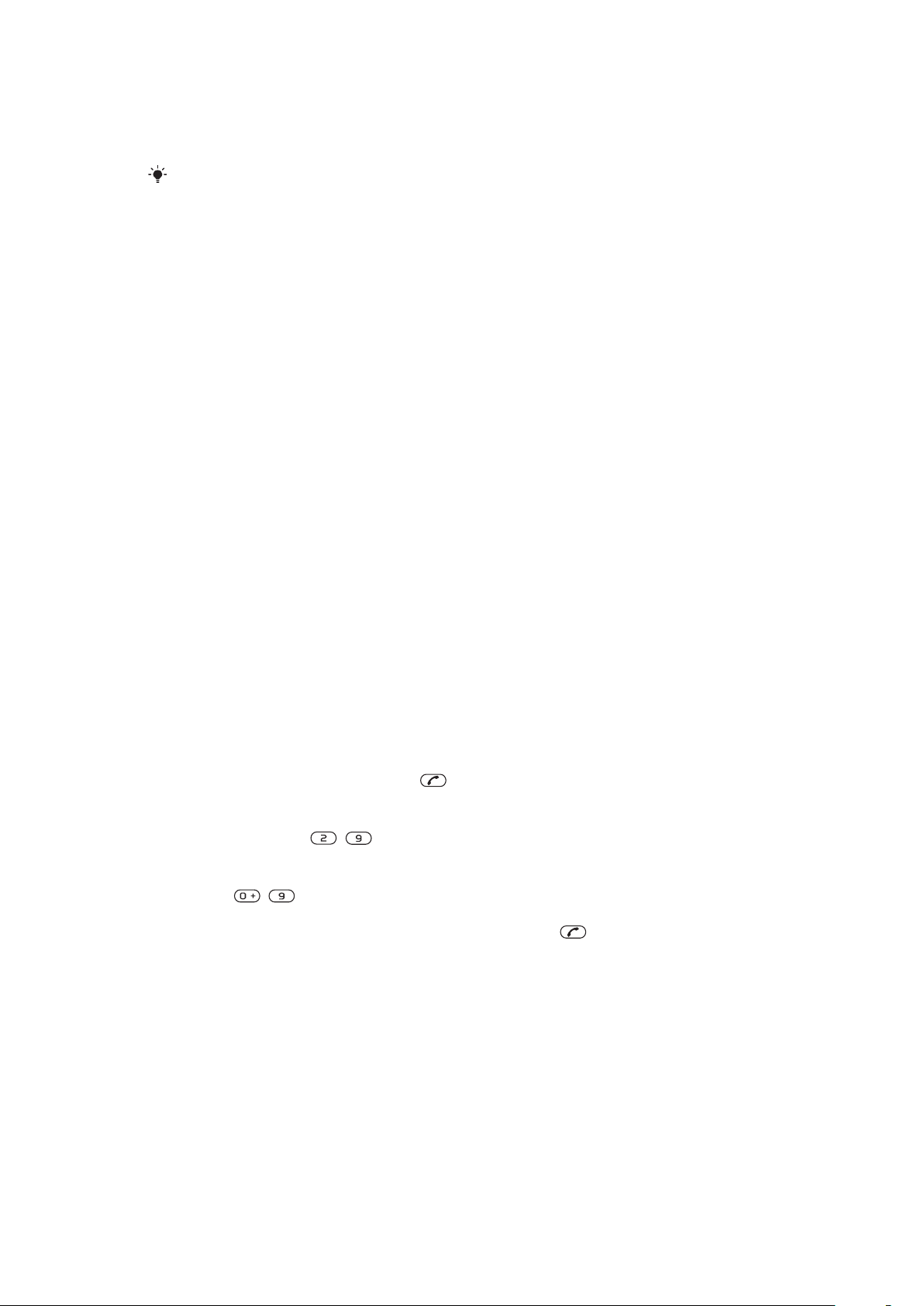
Kontakti
Vārdus, tālruņu numurus un personisko informāciju var saglabāt mapē Kontakti. Šo
informāciju var glabāt tālruņa atmiņā vai SIM kartē.
Kontaktus var sinhronizēt, izmantojot Sony Ericsson PC Suite.
Noklusētie kontakti
Var izvēlēties, kuri kontakti tiek rādīti pēc noklusējuma. Ja pēc noklusējuma tiek lietoti
Tālruņa kontakti, tiek parādīta visa mapē Kontakti saglabātā kontaktinformācija. Ja par
noklusētajiem tiek izvēlēti SIM kontakti, jūsu kontaktu mapē tiek rādīti SIM kartē saglabātie
vārdi un numuri.
Lai izvēlētos noklusētos kontaktus
1
Izvēlieties Izvēlne > Kontakti.
2
Ritiniet līdz Jauns kontakts un izvēlieties Iespējas > Citas iespējas > Noklus.
kontaktu kat..
3
Izvēlieties iespēju.
Tālruņa kontakti
Tālruņa kontaktos var iekļaut vārdus, tālruņu numurus un personisko informāciju. Tie tiek
saglabāti tālruņa atmiņā.
Lai pievienotu tālruņa kontaktu
1
Izvēlieties Izvēlne > Kontakti.
2
Ritiniet līdz Jauns kontakts un izvēlieties Pievienot.
3
Ievadiet vārdu un izvēlieties Labi.
4
Ritiniet līdz Jauns numurs: un izvēlieties Pievienot.
5
Ievadiet kontakta numuru un izvēlieties Labi.
6
Izvēlieties numura iespēju.
7
Pārvietojieties pa cilnēm un pievienojiet laukos informāciju.
8
Izvēlieties Saglabāt.
Zvanīšana kontaktiem
Lai piezvanītu kontaktam
1
Izvēlieties Izvēlne > Kontakti.
2
Ritiniet līdz kontaktam un nospiediet
Lai uzreiz pārietu uz kontaktu sarakstu
•
Nospiediet un turiet – .
Lai piezvanītu, lietojot viedo meklēšanu
1
Spiediet – , lai ievadītu (vismaz divu) ciparu secību. Tiek parādīts visu to
ierakstu saraksts, kas atbilst ciparu vai atbilstošo burtu secībai.
2
Ritiniet līdz kontaktam vai tālruņa numuram un nospiediet .
Lai ieslēgtu vai izslēgtu viedo meklēšanu
1
Izvēlieties Izvēlne > Iestatījumi > Zvani > Viedā meklēšana.
2
Izvēlieties iespēju.
.
19
Šī ir šīs publikācijas interneta versija. © Drukājiet tikai personiskai lietošanai.
Page 20
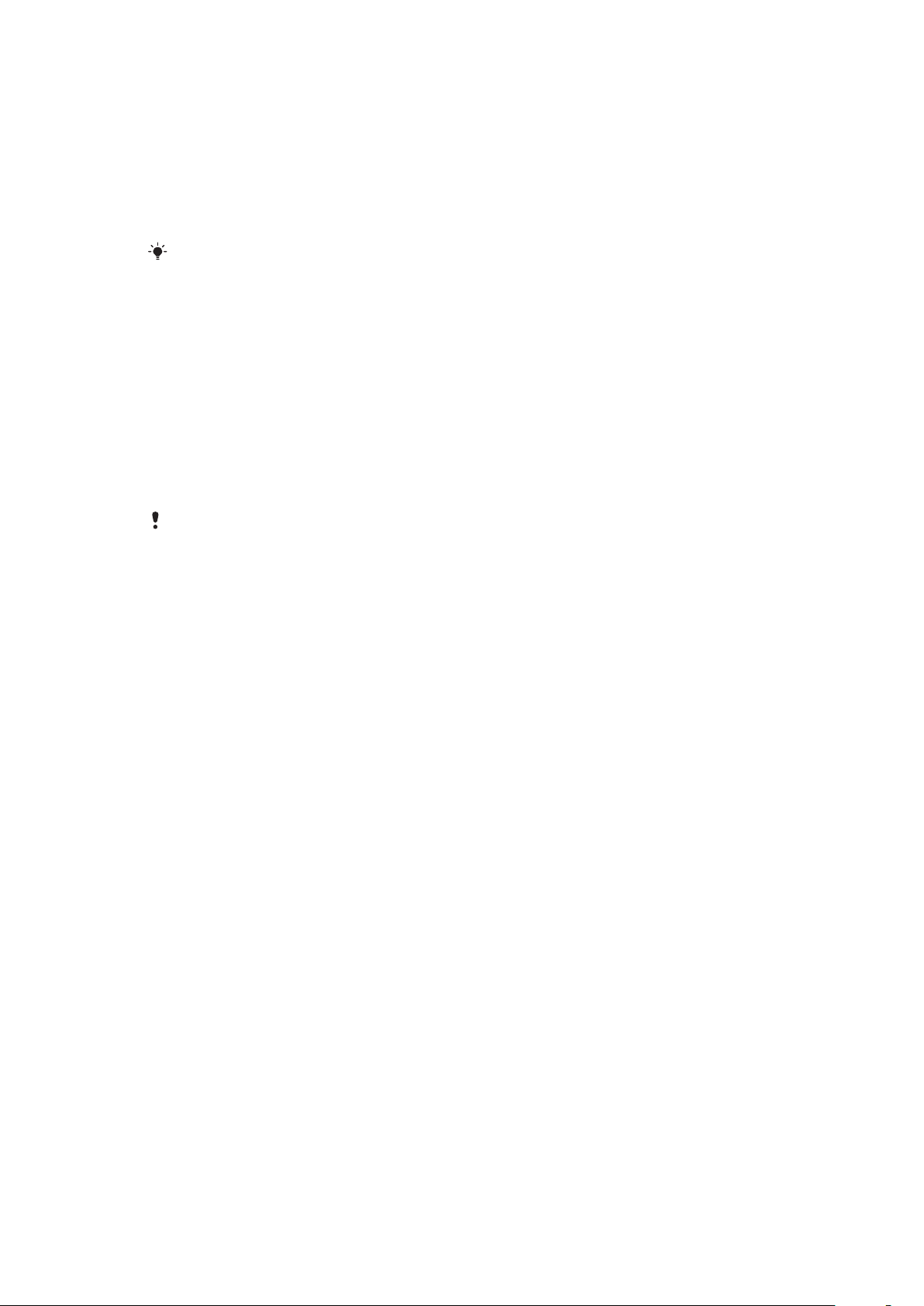
Kontaktu rediģēšana
Lai tālruņa kontaktam pievienotu informāciju
1
Izvēlieties Izvēlne > Kontakti.
2
Ritiniet līdz kontaktam un izvēlieties Iespējas > Rediģēt kontaktu.
3
Ritiniet cilnes un izvēlieties Pievienot vai Rediģēt.
4
Izvēlieties iespēju un objektu, kas jāpievieno vai jārediģē.
5
Izvēlieties Saglabāt.
Ja abonements nodrošina numura noteikšanas (CLI — Calling Line Identification) pakalpojumu,
varat kontaktiem iestatīt personiskus zvana signālus un attēlus.
Lai vārdus un numurus kopētu uz tālruņa kontaktiem
1
Izvēlieties Izvēlne > Kontakti.
2
Ritiniet līdz Jauns kontakts un izvēlieties Iespējas > Citas iespējas > Kopēt no
SIM.
3
Izvēlieties iespēju.
Lai kopētu vārdus un tālruņu numurus uz SIM karti
1
Izvēlieties Izvēlne > Kontakti.
2
Ritiniet līdz Jauns kontakts un izvēlieties Iespējas > Citas iespējas > Kopēt uz
SIM.
3
Izvēlieties iespēju.
Kopējot visus kontaktus no tālruņa uz SIM karti, visa SIM kartē esošā informācija tiek aizstāta.
Lai vārdus un tālruņu numurus automātiski saglabātu SIM kartē
1
Izvēlieties Izvēlne > Kontakti.
2
Ritiniet līdz Jauns kontakts un izvēlieties Iespējas > Citas iespējas > Autom.
saglabāt SIM.
3
Izvēlieties iespēju.
Lai kontaktu saglabātu atmiņas kartē
1
Izvēlieties Izvēlne > Kontakti.
2
Ritiniet līdz Jauns kontakts un izvēlieties Iespējas > Citas iespējas > Dublēt
atmiņas kartē.
SIM kontakti
SIM kontakti var ietvert tikai vārdus/nosaukumus un numurus. Tie tiek saglabāti SIM kartē.
Lai pievienotu SIM kontaktu
1
Izvēlieties Izvēlne > Kontakti.
2
Ritiniet līdz Jauns kontakts un izvēlieties Pievienot.
3
Ievadiet vārdu un izvēlieties Labi.
4
Ievadiet kontakta numuru un izvēlieties Labi.
5
Izvēlieties numura iespēju un pievienojiet papildinformāciju, ja tā ir pieejama.
6
Izvēlieties Saglabāt.
Kontaktu dzēšana
Lai izdzēstu visus kontaktus
1
Izvēlieties Izvēlne > Kontakti.
2
Ritiniet līdz Jauns kontakts un izvēlieties Iespējas > Citas iespējas > Dzēst visus
kontaktus.
3
Izvēlieties iespēju.
Kontaktu atmiņas statuss
Kontaktu skaits, ko var saglabāt tālrunī vai SIM kartē, ir atkarīgs no pieejamā atmiņas
apjoma.
20
Šī ir šīs publikācijas interneta versija. © Drukājiet tikai personiskai lietošanai.
Page 21
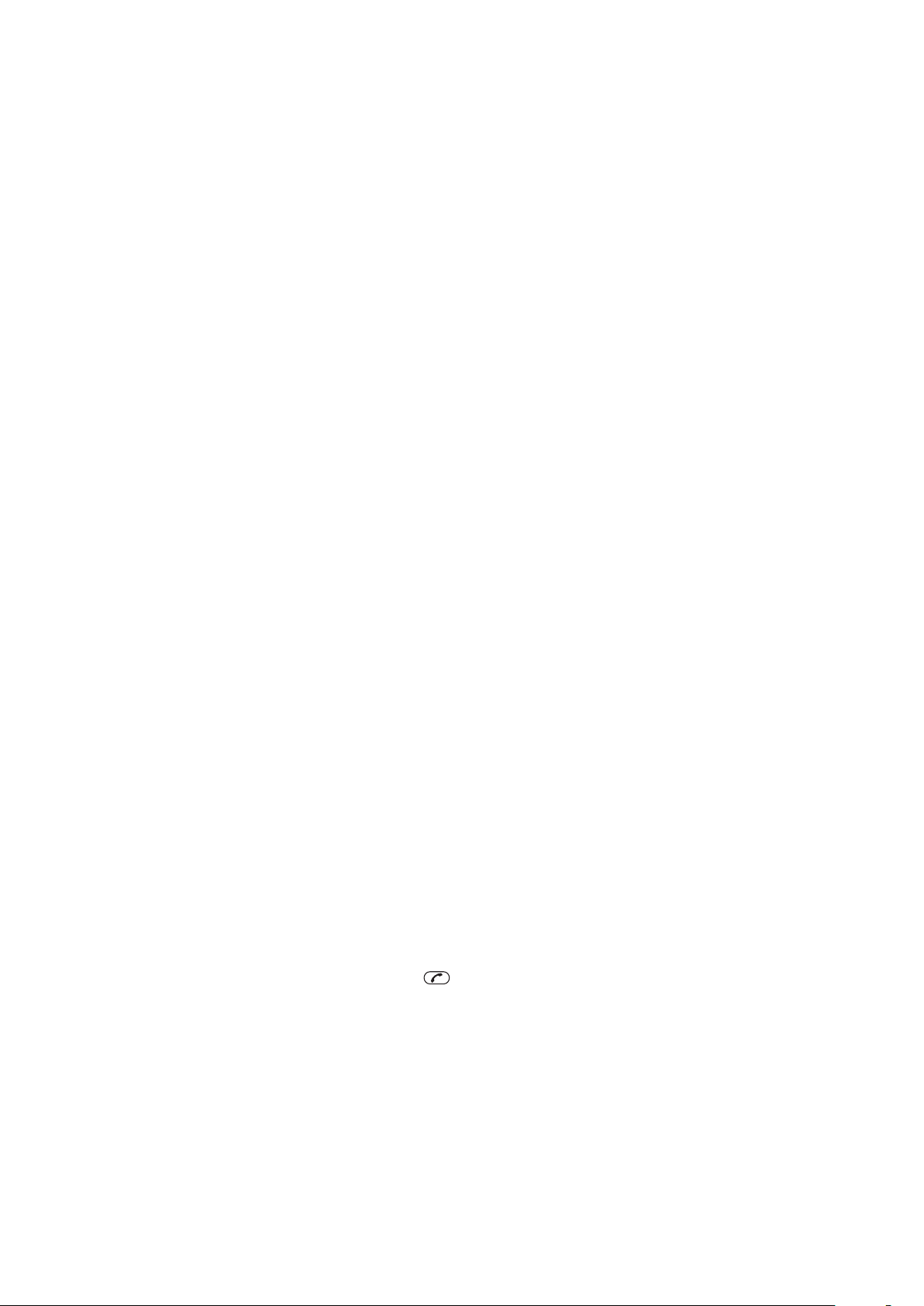
Lai apskatītu kontaktu atmiņas statusu
1
Izvēlieties Izvēlne > Kontakti.
2
Ritiniet līdz Jauns kontakts un izvēlieties Iespējas > Citas iespējas > Atmiņas
statuss:.
Es
Varat ievadīt informāciju par sevi un, piemēram, nosūtīt savu vizītkarti.
Lai ievadītu informāciju sadaļā Es
1
Izvēlieties Izvēlne > Kontakti.
2
Ritiniet līdz Es un izvēlieties Atvērt.
3
Ritiniet līdz iespējai un rediģējiet informāciju.
4
Izvēlieties Saglabāt.
Lai pievienotu savu vizītkarti
1
Izvēlieties Izvēlne > Kontakti.
2
Ritiniet līdz Es un izvēlieties Atvērt.
3
Ritiniet līdz Mana kontaktinfo un izvēlieties Pievienot > Izveidot jaunu.
4
Pārvietojieties pa cilnēm un pievienojiet laukos informāciju.
5
Ievadiet informāciju un izvēlieties Saglabāt.
Grupas
Funkcija Tālruņa kontakti ļauj izveidot tālruņa numuru un e-pasta adrešu grupu, kurai sūtīt
ziņas. Grupas (ar tālruņu numuriem) var izmantot, arī veidojot atļauto zvanītāju sarakstus.
Lai izveidotu numuru un e‑pasta adrešu grupas
1
Izvēlieties Izvēlne > Kontakti.
2
Ritiniet līdz Jauns kontakts un izvēlieties Iespējas > Grupas.
3
Ritiniet līdz Jauna grupa un izvēlieties Pievienot.
4
Ievadiet grupas nosaukumu un izvēlieties Turpināt.
5
Ritiniet līdz Jauns un izvēlieties Pievienot.
6
Lai atzīmētu katru no nepieciešamajiem tālruņu numuriem un e‑pasta adresēm,
ritiniet līdz tai un izvēlieties Atzīmēt.
7
Izvēlieties Turpināt > Gatavs.
Numuru ātrā izsaukšana
Ātro zvanu funkcija ļauj gaidīšanas režīmā izvēlēties kontaktus, kam var ātri piezvanīt. Šie
kontakti tiek saglabāti 1.–9. pozīcijā.
Lai kontaktus pievienotu ātrās izsaukšanas numuriem
1
Izvēlieties Izvēlne > Kontakti.
2
Ritiniet līdz Jauns kontakts un izvēlieties Iespējas > Ātrie zvani.
3
Ritiniet līdz vietas numuram un izvēlieties Pievienot.
4
Izvēlieties kontaktu.
Lai ātri sastādītu numuru
•
Ievadiet vietas numuru un nospiediet
.
Citas zvanīšanas funkcijas
Balss pasts
Ja abonements ietver automātiskā atbildētāja pakalpojumu, zvanītāji var atstāt balss pasta
ziņu laikā, kad nevarat atbildēt uz zvanu.
21
Šī ir šīs publikācijas interneta versija. © Drukājiet tikai personiskai lietošanai.
Page 22
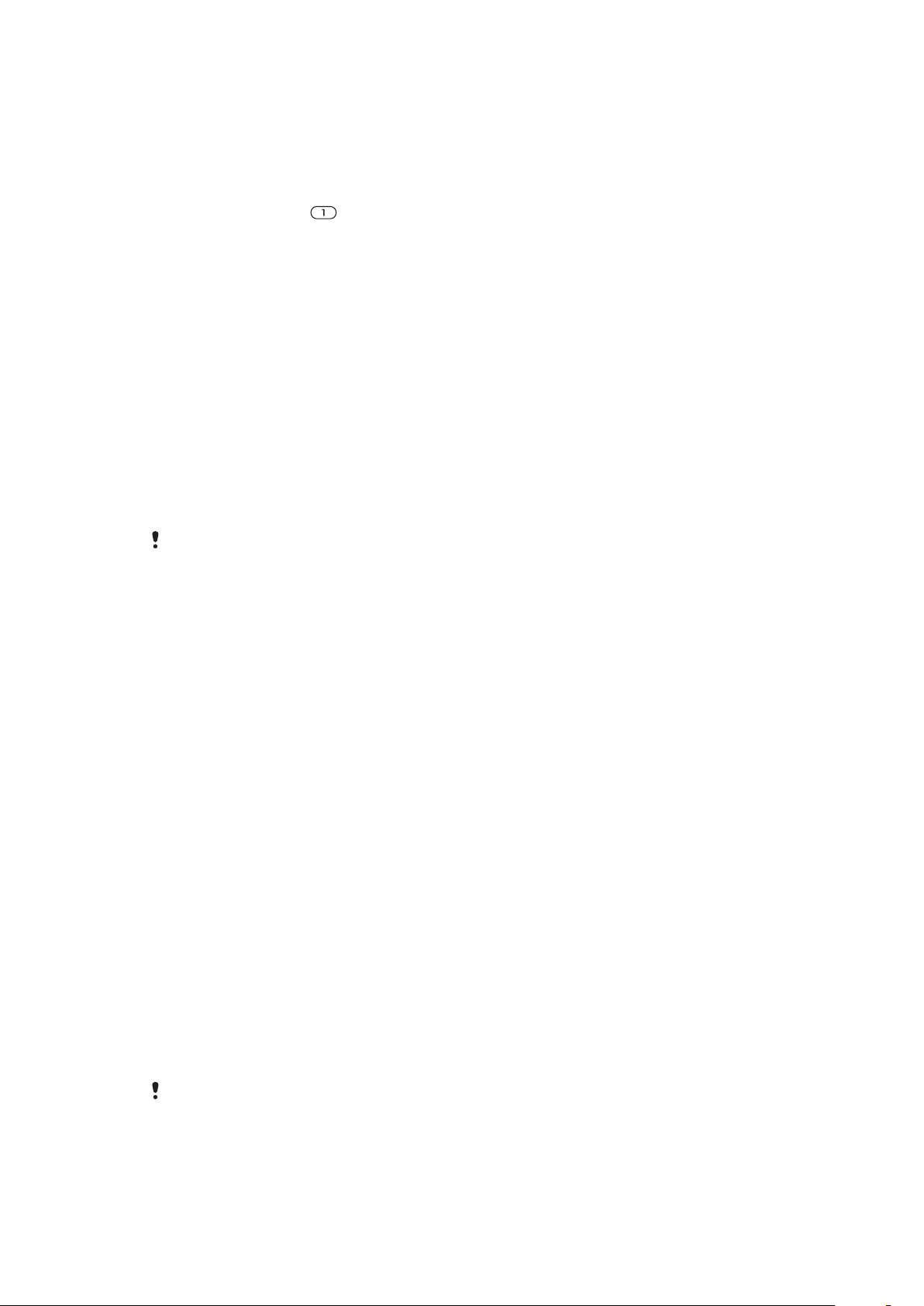
Lai ievadītu savu balss pasta numuru
1
Izvēlieties Izvēlne > Ziņapmaiņa > Ziņas > Iestatījumi > cilne Ziņu iestatījumi >
Balss pasta numurs.
2
Ievadiet kontakta numuru un izvēlieties Labi.
Lai piezvanītu uz savu balss pasta pakalpojumu
•
Nospiediet un turiet .
Balss vadība
Ar izveidotajām balss komandām varat:
•
izsaukt numuru ar balsi — piezvanīt, pasakot vārdu;
•
atbildēt uz zvaniem un tos atteikt, izmantojot brīvroku ierīci.
Lai ierakstītu balss komandu, izmantojot numuru izsaukšanu ar balsi
1
Izvēlieties Izvēlne > Iestatījumi > Vispārīgi > Balss vadība > Numuru izs. ar
balsi > Aktivizēt.
2
Izvēlieties Jā > Jauna balss komanda un kontaktu. Ja kontaktam ir vairāki numuri,
izvēlieties to, kuram jāpievieno balss komanda.
3
Ierakstiet balss komandu, piem., “Jāņa mobilais”.
4
Izpildiet ekrānā redzamos norādījumus. Sagaidiet signālu un pasakiet ierakstāmo
komandu. Tiek atskaņota ierakstītā balss komanda.
5
Ja ieraksts ir izdevies, izvēlieties Jā. Ja nav, izvēlieties Nē un atkārtojiet 3. un
4. darbību.
Balss komandas tiek saglabātas tikai tālruņa atmiņā. Tās nevar izmantot citā tālrunī.
Lai izsauktu numuru ar balsi
1
Nospiediet un turiet skaļuma regulēšanas taustiņu.
2
Sagaidiet signālu un pasakiet ierakstītu vārdu, piem., “Jāņa mobilais”. Tālrunis
atskaņo vārdu un savieno zvanu.
Lai aktivizētu balss atbildi un ierakstītu balss atbilžu komandas
1
Izvēlieties Izvēlne > Iestatījumi > Vispārīgi > Balss vadība > Balss atbildes >
Aktivizēt.
2
Izpildiet ekrānā redzamos norādījumus un izvēlieties Turpināt. Sagaidiet signālu un
sakiet “Atbildēt” vai jebkuru citu vārdu.
3
Izvēlieties Jā, lai akceptētu, vai Nē, lai veiktu jaunu ierakstu.
4
Sagaidiet signālu un sakiet “Aizņemts” vai jebkuru citu vārdu.
5
Izvēlieties Jā, lai akceptētu, vai Nē, lai veiktu jaunu ierakstu.
6
Izpildiet ekrānā redzamos norādījumus un izvēlieties Turpināt.
7
Izvēlieties vides, kurās vēlaties aktivizēt balss atbildi.
Lai atbildētu uz zvanu, izmantojot balss komandas
•
Sakiet “Atbildēt”.
Lai atkārtoti ierakstītu balss komandu
1
Izvēlieties Izvēlne > Iestatījumi > Vispārīgi > Balss vadība > Numuru izs. ar
balsi > Rediģēt vārdus.
2
Ritiniet līdz komandai un izvēlieties Iespējas > Aizstāt balss kom..
3
Sagaidiet signālu un pasakiet komandu.
Zvanu pāradresācija
Zvanus var pāradresēt, piem., uz automātiskā atbildētāja pakalpojumu.
Ja tiek izmantota funkcija Liegt zvanus, dažas zvanu pāradresācijas iespējas nav pieejamas.
22
Šī ir šīs publikācijas interneta versija. © Drukājiet tikai personiskai lietošanai.
Page 23
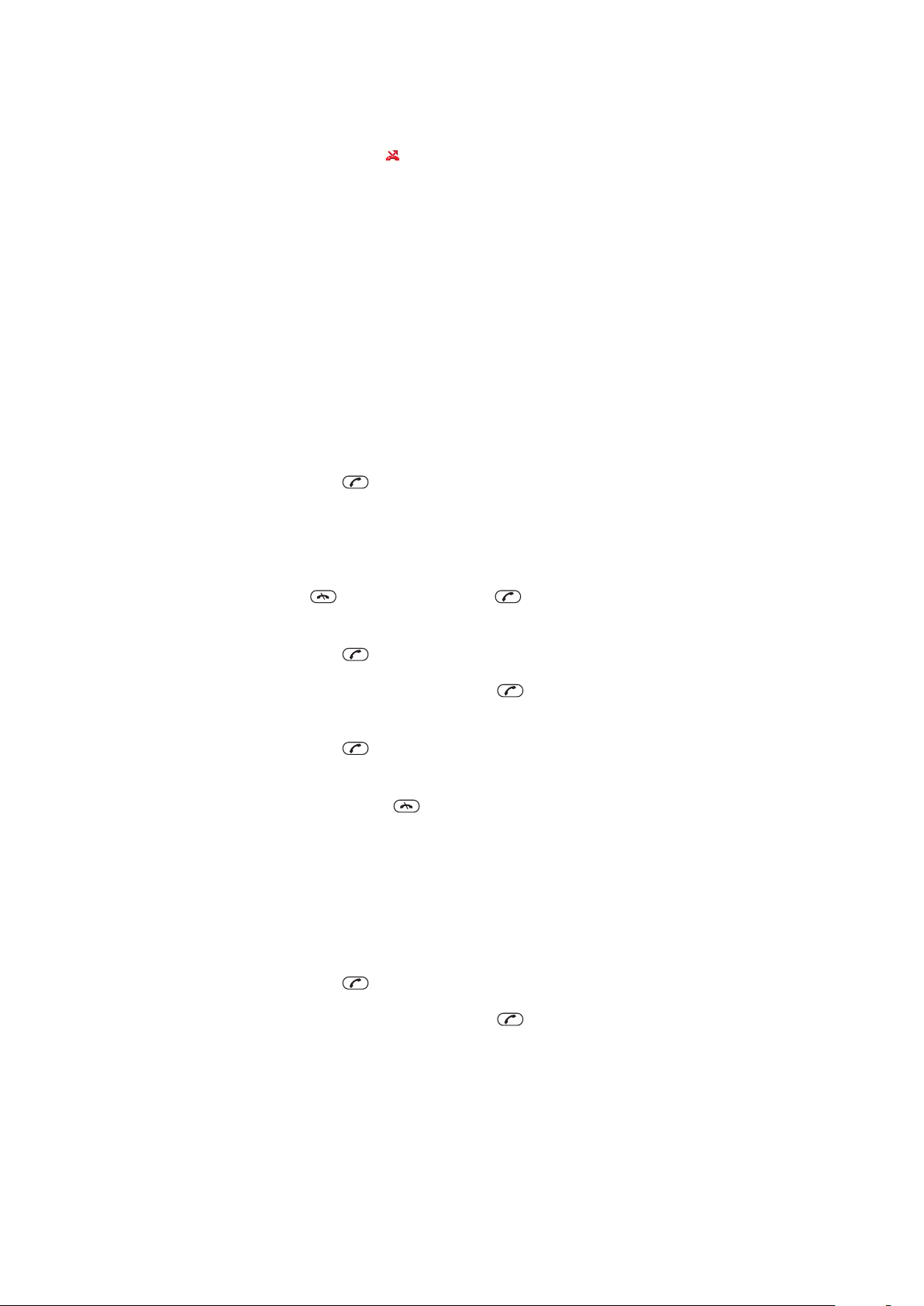
Lai pāradresētu zvanus
1
Izvēlieties Izvēlne > Iestatījumi > Zvani > Pāradresācija.
2
Izvēlieties zvanu veidu un pāradresācijas iespēju.
3
Izvēlieties Aktivizēt. Tiek rādīts .
4
Ievadiet numuru, uz kuru jāpāradresē zvani, un izvēlieties Labi.
Zvanu gaidīšana
Ja ir aktivizēta zvanu gaidīšana un saņemat otru zvanu, atskan pīkstiens.
Lai aktivizētu zvanu gaidīšanu
•
Izvēlieties Izvēlne > Iestatījumi > Zvani > Pārvaldīt zvanus > Zvanu gaidīšana >
Aktivizēt.
Vairāki zvani vienlaikus
Vienlaikus var darboties ar vairākiem zvaniem. Varat, piem., aizturēt notiekošo sarunu,
kamēr veicat otru zvanu vai atbildat uz citu ienākošu zvanu. Varat arī pārslēgties starp diviem
zvaniem. Uz trešo zvanu nevar atbildēt, pirms nav pabeigta viena no pirmajām divām
sarunām.
Lai pārslēgtos no vienas sarunas uz otru
•
Sarunas laikā nospiediet
Lai apvienotu abas sarunas
•
Sarunas laikā izvēlieties Iespējas > Pievienot zvanus.
.
Lai beigtu notiekošu tālruņa sarunu un atgrieztos pie aizturētā zvana
•
Vispirms nospiediet un pēc tam nospiediet .
Lai veiktu otru zvanu
1
Sarunas laikā nospiediet . Notiekošā saruna tiek aizturēta.
2
Izvēlieties Iespējas > Pievienot zvanu.
3
Ievadiet numuru, uz kuru jāzvana, un nospiediet
Lai atbildētu uz otru zvanu
•
Sarunas laikā nospiediet . Notiekošā saruna tiek aizturēta.
Lai atteiktu otru zvanu
•
Tālruņa sarunas laikā nospiediet
Lai beigtu notiekošu tālruņa sarunu un atbildētu uz otru zvanu
•
Sarunas laikā izvēlieties Aizstāt aktīvo zvanu.
un turpiniet notiekošo sarunu.
.
Konferences zvani
Konferences sarunā varat apvienot līdz pat pieciem cilvēkiem.
Lai pievienotu jaunu dalībnieku
1
Sarunas laikā nospiediet
2
Izvēlieties Iespējas > Pievienot zvanu.
3
Ievadiet numuru, uz kuru jāzvana, un nospiediet
4
Izvēlieties Iespējas > Pievienot zvanus, lai pievienotu jaunu dalībnieku.
5
Vēlreiz atkārtojiet šīs darbības, lai sarunai pievienotu citus dalībniekus.
. Apvienotās sarunas tiek aizturētas.
.
Lai atvienotu dalībnieku
1
Izvēlieties Iespējas > Atvienot dalībn..
2
Izvēlieties dalībnieku, kurš jāatvieno.
Šī ir šīs publikācijas interneta versija. © Drukājiet tikai personiskai lietošanai.
23
Page 24
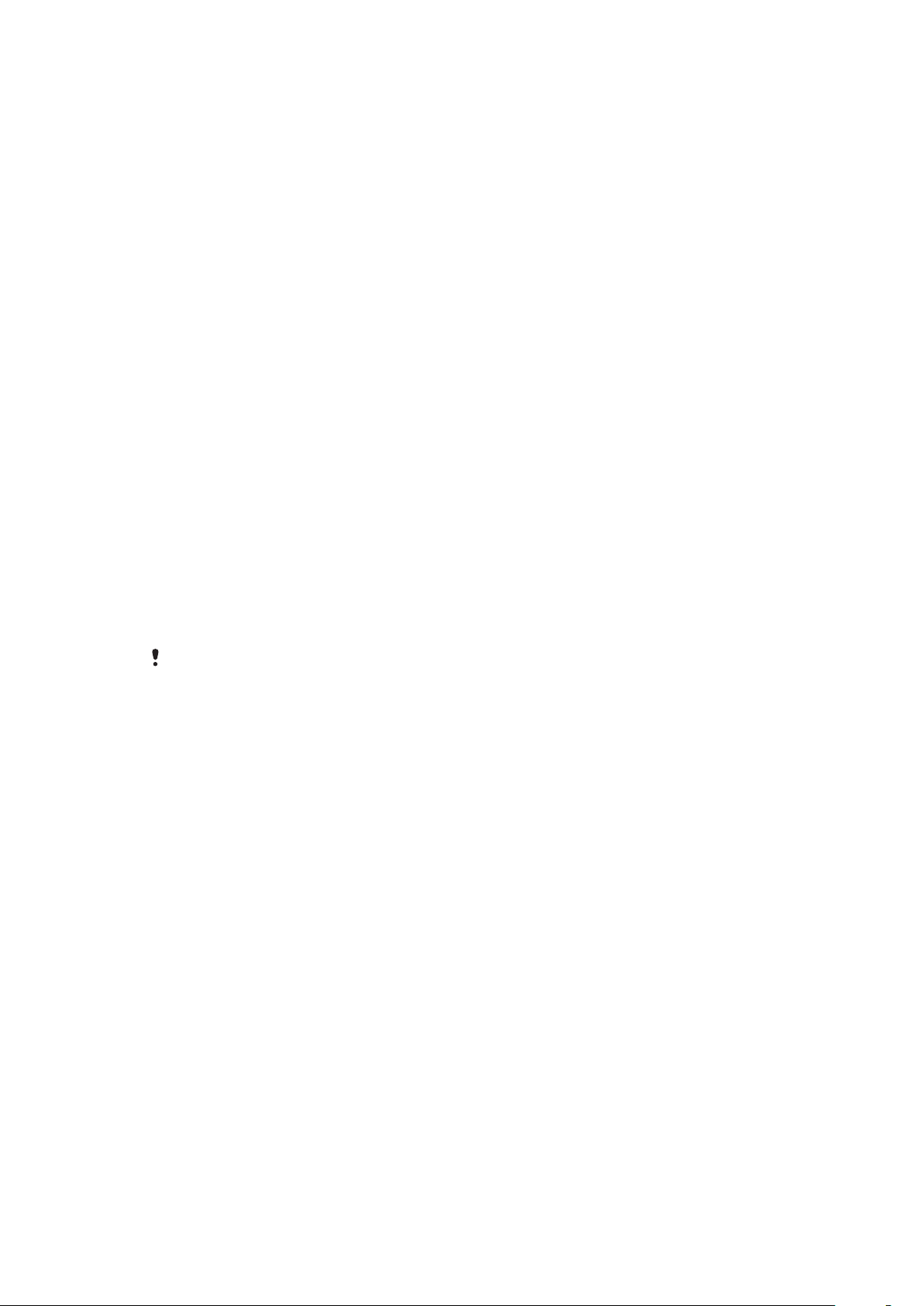
Lai sāktu privātu sarunu
1
Sarunas laikā izvēlieties Iespējas > Runāt ar un dalībnieku, ar kuru runāsit.
2
Lai atsāktu konferences sarunu, izvēlieties Iespējas > Pievienot zvanus.
Mani numuri
Varat apskatīt, pievienot un rediģēt savējos tālruņa numurus.
Lai apskatītu savus tālruņa numurus
1
Izvēlieties Izvēlne > Kontakti.
2
Ritiniet līdz Jauns kontakts un izvēlieties Iespējas > Īpašie numuri > Mani
numuri.
3
Izvēlieties iespēju.
Zvanu pieņemšana
Varat norādīt, ka zvani jāpieņem tikai no noteiktiem tālruņa numuriem.
Lai pievienotu numurus akceptēto zvanu sarakstam
1
Izvēlieties Izvēlne > Iestatījumi > Zvani > Pārvaldīt zvanus > Akceptēt zvanus >
Tikai no saraksta.
2
Ritiniet līdz Jauns un izvēlieties Pievienot.
3
Izvēlieties kontaktu vai Grupas.
Lai pieņemtu visus zvanus
•
Izvēlieties Izvēlne > Iestatījumi > Zvani > Pārvaldīt zvanus > Akceptēt zvanus >
Visi zvanītāji.
Zvanu liegumi
Varat liegt izejošos un ienākošos zvanus. Nepieciešama pakalpojumu sniedzēja izsniegta
parole.
Ja pāradresējat ienākošos zvanus, dažas no zvanu liegumu iespējām nevar izmantot.
Zvanu ierobežošanas iespējas
Standarta iespējas ir šādas:
•
Visus izejošos — visi izejošie zvani
•
Izejoš. starptautiskos — visi izejošie starptautiskie zvani
•
Izej. starptaut. viesab. — visi izejošie starptautiskie zvani, izņemot zvanus uz savu valsti
•
Visus ienākošos — visi ienākošie zvani
•
Ienāk. viesabon. laikā — visi ienākošie zvani, kad atrodaties ārzemēs
Lai aizliegtu zvanus
1
Izvēlieties Izvēlne > Iestatījumi > Zvani > Pārvaldīt zvanus > Liegt zvanus.
2
Izvēlieties iespēju.
3
Izvēlieties Aktivizēt.
4
Ievadiet savu paroli un izvēlieties Labi.
Sarunu ilgums un izmaksas
Sarunas laikā tālrunis rāda, cik ilgi esat runājis. Var arī apskatīt pēdējās sarunas ilgumu,
izejošo sarunu ilgumu un savu sarunu kopējo laiku.
Lai pārbaudītu zvana ilgumu
•
Izvēlieties Izvēlne > Iestatījumi > Zvani > Laiks > Zvanu taimeri.
Sava tālruņa numura parādīšana vai slēpšana
Veicot zvanus, jūs varat izvēlēties rādīt vai slēpt savu tālruņa numuru.
24
Šī ir šīs publikācijas interneta versija. © Drukājiet tikai personiskai lietošanai.
Page 25
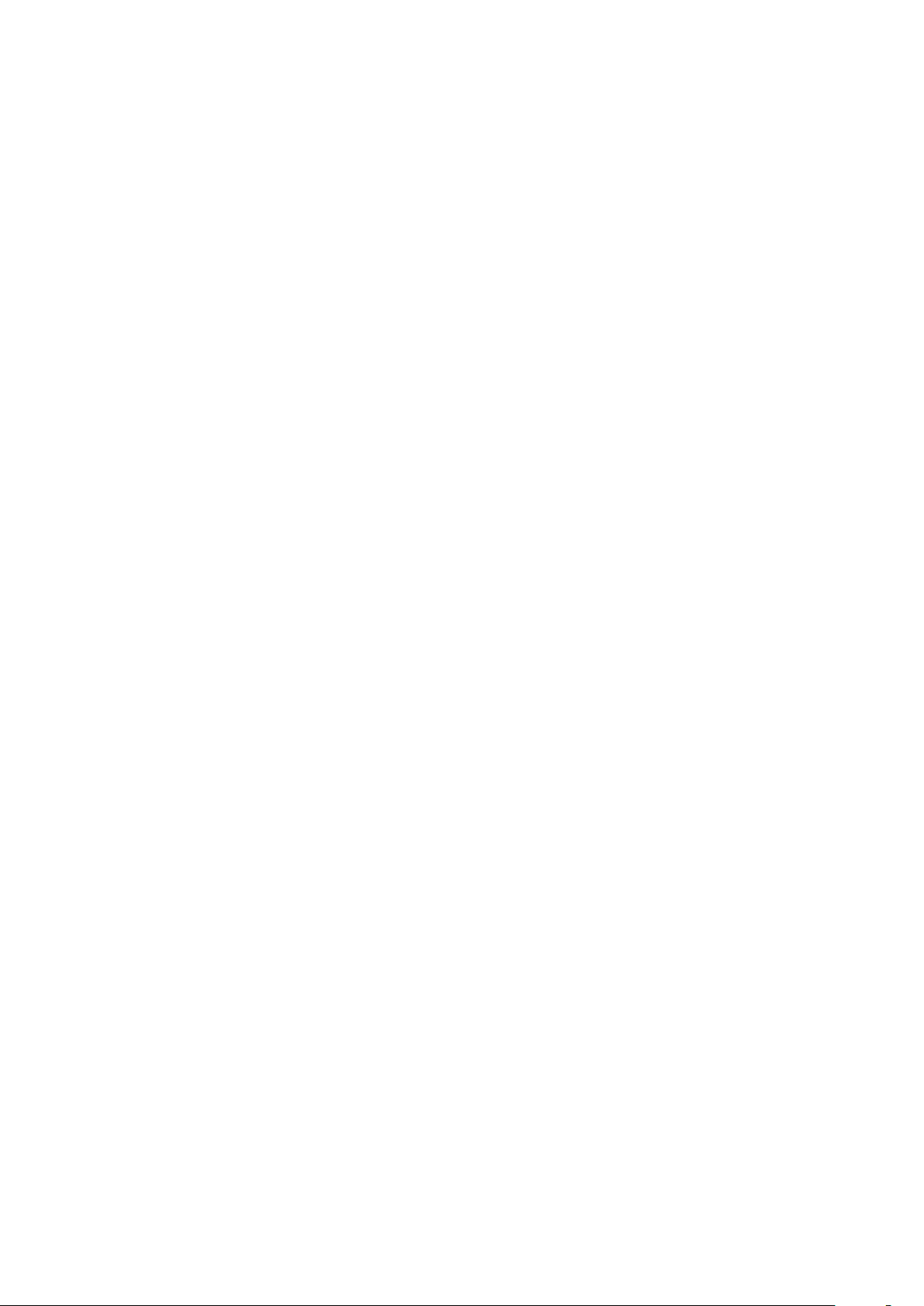
Lai paslēptu savu tālruņa numuru
1
Izvēlieties Izvēlne > Iestatījumi > Zvani > Rādīt vai paslēpt nr..
2
Izvēlieties Paslēpt numuru.
25
Šī ir šīs publikācijas interneta versija. © Drukājiet tikai personiskai lietošanai.
Page 26

Attēlveidošana
Lai varētu izmantot kameru, tālrunim jābūt aizvērtam. Varat uzņemt fotoattēlus un ierakstīt
videoklipus, lai tos apskatītu, saglabātu vai nosūtītu. Ja tālrunis ir aizvērts, varat atrast
saglabātos fotoattēlus un videoklipus, atverot attiecīgi vai . Ja tālrunis ir atvērts, varat
atrast saglabātos fotoattēlus un videoklipus programmās Multivide un Failu
pārvaldnieks. Izmantojiet programmu Media Go™, pārsūtītu saturu uz tālruni un no tā.
Papildinformāciju sk. sadaļā Satura pārsūtīšana uz datoru un no tā 45. lpp.
Lai aktivizētu kameru
•
Pieskarieties
Fotokameras lietošana
Lai fotografētu, pieskaroties ekrānam
1
Aktivizējiet kameru.
2
Ja fotokamera nav izvēlēta, pieskarieties .
3
Pieskarieties .
4
Skatu meklētājā pieskarieties vietai, kuru vēlaties izmantot fokusēšanai. Fotoattēls
tiek uzņemts, tiklīdz ir iestatīts fokuss. Fotoattēls tiek automātiski saglabāts.
5
Lai atgrieztos skatu meklētajā un uzņemtu citu fotoattēlu, nospiediet
Lai fotografētu, izmantojot aizslēga taustiņu
1
Aktivizējiet kameru.
2
Ja fotokamera nav izvēlēta, pieskarieties
3
Pieskarieties .
4
Lai izmantotu autofokusu, līdz pusei nospiediet . Kad punkts un fokusējuma
rāmis ir zaļš, nospiediet līdz galam, lai fotografētu. Fotoattēls tiek automātiski
saglabāts.
5
Lai atgrieztos skatu meklētajā un uzņemtu citu fotoattēlu, nospiediet .
.
.
.
Lai izmantotu tālummaiņu
•
Nospiediet skaļuma taustiņu.
Lai izvēlētos fotokameras iestatījumus
1
Aktivizējiet kameru.
2
Ja fotokamera nav izvēlēta, pieskarieties .
3
Pieskarieties
4
Pieskarieties , lai tiktu parādīta iestatījumu josla.
.
Seju atrašana
Varat izmantot seju atrašanu, lai fokusētu seju, kas nav kadra centrā. Kamera automātiski
atpazīst līdz trim sejām, uz kurām norāda balti rāmji. Zaļš rāmis norāda seju, kas izvēlēta
fokusēšanai. Tiek fokusēta seja, kas atrodas vistuvāk kamerai.
Lai izmantotu seju atrašanu
1
Aktivizējiet kameru.
2
Ja fotokamera nav izvēlēta, pieskarieties .
3
Pieskarieties .
4
Pieskarieties
5
Pieskarieties un .
6
Pieskarieties ekrānam, lai uzņemtu fotoattēlu. Fotoattēls tiek uzņemts, tiklīdz ir
iestatīts fokuss. Fotoattēls tiek automātiski saglabāts.
7
Lai atgrieztos skatu meklētajā un uzņemtu citu fotoattēlu, nospiediet .
, lai tiktu parādīta iestatījumu josla.
26
Šī ir šīs publikācijas interneta versija. © Drukājiet tikai personiskai lietošanai.
Page 27

Fotoattēla uzlabošana
Varat izmantot fotoattēla labošanas funkciju, lai uzlabotu uzņemtu fotoattēlu. Ar vienu
pieskārienu tiek veikta darbība, kuras rezultātā spilgtums, apgaismojums un kontrasts tiek
pielāgots, lai jūs iegūtu vislabāko iespējamo fotoattēlu. Uzlabotais attēls tiek saglabāts kā
fotoattēla kopija. Sākotnējais fotoattēls paliek neskarts.
Lai uzlabotu fotoattēlu, izmantojot fotoattēlu labošanas līdzekli
1
Fotografējiet.
2
Apskates laikā pieskarieties ekrānam, lai tiktu parādīta rīkjosla.
3
Pieskarieties .
4
Pieskarieties .
5
Pārskatiet uzlabojumus un pieskarieties
6
Ja uzlabojumus saglabāt nevēlaties, izvēlieties .
Fotoattēla labošanas funkciju vienam fotoattēlam var lietot vairākkārt.
, lai saglabātu.
Fotokameras iestatījumi
Iestatījumi Ikona Apraksts
Sižeti
Iespēju Sižeti var izmantot, lai kamerai ātri iestatītu
Autom.
iepriekš programmētus sižetus, kas to ļauj lietot
standarta situācijās. Kamerai ir noteikti dažādi
iestatījumi, kas atbilst izvēlētajam sižetam un ļauj iegūt
pēc iespējas labāku fotoattēlu.
Kamera automātiski pielāgo fotoattēla iestatījumus.
Fokuss
Portrets
Mijkrēšļa portrets
Sports
Sniegs un pludmale
Ainavas režīms
Mijkrēšļa ainava
Dokuments
Fokuss nosaka, kurai fotoattēla vietai jābūt asai.
Autom.
Seju atrašana
Makro
Neierob.
Izmantojiet portreta fotoattēliem. Seju atrašana ir
ieslēgta. Iestatījumi tiek optimizēti, lai ādas toņus
padarītu nedaudz maigākus.
Izmantojiet portreta fotoattēliem naktī vai vietās ar
nepietiekamu apgaismojumu (ar vai bez zibspuldzes).
Ilgā eksponēšanas laika dēļ kamera jātur nekustīgi vai
jānovieto uz stabilas virsmas.
Izmantojiet, lai fotografētu objektus, kas ātri kustas.
Īsais eksponēšanas laiks ļauj minimizēt izplūdušas
kustības.
Izmantojiet vietās ar spilgtu gaismu, lai izvairītos no
nepietiekami eksponētiem fotoattēliem.
Izmantojiet ainavas fotoattēliem. Kamera fokusē
tālumā esošus objektus. Zibspuldze tiek izslēgta.
Izmantojiet ainavas fotoattēliem naktī vai vietās ar
nepietiekamu apgaismojumu (bez zibspuldzes). Ilgā
eksponēšanas laika dēļ kamera jātur nekustīgi vai
jānovieto uz stabilas virsmas.
Izmantojiet teksta vai rasējumu fotografēšanai. Tas ļauj
piešķirt fotoattēlam palielinātu un asāku kontrastu.
Kamera automātiski fokusē izvēlēto objektu. Pēc
fokusa iestatīšanas baltais fokusēšanas rāmis kļūst
zaļš.
Kamera automātiski atpazīst līdz trim cilvēku sejām, uz
kurām norāda balti rāmji. Zaļš rāmis norāda seju, kas
izvēlēta, ja tiek izmantots autofokuss. Tiek fokusēta
seja, kas atrodas vistuvāk kamerai. Seju atrašanu
nevar izmantot visu veidu sižetiem.
Veiciet autofokusēšanu galējiem tuvplāna
fotoattēliem.
Izmantojiet, fotografējot no attāluma. Fokuss tiek
iestatīts tālumā esošiem objektiem. Tuvu kamerai
esoši objekti var būt izplūduši.
27
Šī ir šīs publikācijas interneta versija. © Drukājiet tikai personiskai lietošanai.
Page 28

Zibspuldze
Taimeris
Attēla lielums
Piev. ģeogr. etiķ.
Izmantojiet zibspuldzi, lai fotografētu nepietiekama
Autom.
Izsl.
Ja tiek izmantots taimeris, varat fotografēt, neturot
Iesl., 10 s
Iesl., 2 s
Izsl.
Pirms fotografēšanas varat izvēlēties dažādus attēlu
8 MP
7 MP
6 MP
3 MP
Full HD
Varat pievienot fotoattēliem etiķetes, kuros iekļauta
Izsl.
Ieslēgt
apgaismojuma apstākļos.
Zibspuldze automātiski nostrādās nepietiekama
apgaismojuma apstākļos.
Zibspuldze nekad netiek izslēgta neatkarīgi no
apgaismojuma apstākļiem. Dažreiz bez zibspuldzes
var iegūt labāku fotoattēlu arī nepietiekama
apgaismojuma apstākļos. Lai uzņemtu labu fotoattēlu,
neizmantojot zibspuldzi, roka jātur nekustīgi. Varat
izmantot taimeri, lai izvairītos no izplūdušiem
fotoattēliem.
tālruni. Izmantojiet to pašportretiem vai grupas
fotoattēliem, kur vienlaicīgi jāiekļauj visas personas.
Varat arī izmantot taimeri, lai fotografēšanas laikā
izvairītos no kameras drebēšanas.
Iestata 10 sekunžu pauzi starp aizslēga taustiņa
nospiešanu un fotoattēla uzņemšanu.
Aizslēga taustiņa nospiešanas brīdī var būt grūti
noturēt tālruni pilnīgi nekustīgi, kā rezultātā var tikt
iegūts izplūdis fotoattēls. Lai atrisinātu šo problēmu,
izmantojiet 2 sekunžu pauzi.
Fotoattēls tiek uzņemts, tikko nospiežat aizslēga
taustiņu.
izmērus un kadra formātus. Ņemiet vērā, ka
fotoattēlam ar augstāku izšķirtspēju nepieciešams
vairāk atmiņas.
8 megapikseļu attēls ar kadra formātu 4:3. Piemērots
fotoattēliem, kurus vēlaties apskatīt parastos, nevis
platekrāna displejos, vai drukāt augstā izšķirtspējā.
7 megapikseļu attēls ar kadra formātu 3:2. Šis ir
tradicionālais fotoattēlu kadra formāts. Izdrukātie
fotoattēli būs piemēroti vairākumam rāmju un
fotoalbumu.
6 megapikseļu attēls ar kadra formātu 16:9. Augstas
izšķirtspējas platekrāna formāts. Tam ir augstāka
izšķirtspēja nekā režīmam “full HD”. Piemērots
fotoattēliem, kurus vēlaties apskatīt platekrāna
displejos.
3 megapikseļu attēls ar kadra formātu 4:3. Piemērots
fotoattēliem, kurus vēlaties apskatīt parastos, nevis
platekrāna displejos.
Patiesas augstās izšķirtspējas formāts ar 1920×1080
pikseļiem. Piemērots fotoattēliem, kurus vēlaties
apskatīt platekrāna HD televizorā.
informācija par fotografēšanas vietu. Rādiet draugiem
un ģimenei kartē vietas, kur esat bijis, vai izmantojiet
ģeogrāfiskās etiķetes, lai citreiz atrastu ceļu uz šo
vietu.
Ja šī funkcija ir izslēgta, kartē nevar redzēt
fotografēšanas vietu.
Ja šī funkcija ir ieslēgta, fotoattēliem uzņemšanas brīdī
tiek pievienota aptuvenā ģeogrāfiskā atrašanās vieta.
Šo informāciju vēlāk var izmantot, lai identificētu
fotografēšanas vietu. Varat apskatīt fotoattēlus kartē,
atverot Multivide > Fotoattēli.
Kameras izmantošanas padomi
Trešās daļas likums
Nenovietojiet objektu kadra centrā. Ja tas atradīsies trešdaļas attālumā no malas, iegūsit
labāku rezultātu.
28
Šī ir šīs publikācijas interneta versija. © Drukājiet tikai personiskai lietošanai.
Page 29

Turiet stingri
Lai izvairītos no izplūdušiem fotoattēliem, turiet kameru stabili. Mēģiniet panākt nekustīgu
rokas stāvokli, atbalstot to pret cietu priekšmetu. Varat izmantot arī taimeri, lai fotografējot
nodrošinātu tālruņa nekustīgumu.
Pienāciet tuvāk
Ja atradīsities tuvāk objektam, jums nebūs jāpaļaujas uz tālummaiņu. Mēģiniet panākt, ka
objekts aizpilda skatu meklētāju.
Palieciet zibspuldzes darbības diapazonā
Fotoattēli, kuru uzņemšanas laikā zibspuldze atrodas par tālu, būs pārāk tumši. Zibspuldzes
maksimālais darbības diapazons ir aptuveni četru soļu rādiusā no objekta.
Dažādojiet pieeju
Padomājiet par jauniem leņķiem un kustieties pretī objektam. Uzņemiet dažus fotoattēlus
vertikāli. Izmēģiniet dažādas pozīcijas.
Izmantojiet vienmērīgu fonu
Vienmērīgs fons ļauj labāk izcelt objektu.
Turiet objektīvu tīru
Mobilos tālruņus izmanto visdažādākajos laikapstākļos un vietās, un tos pārnēsā kabatās
un somās. Tā rezultātā kameras objektīvs nosmērējas un ir klāts ar pirkstu nospiedumiem.
Izmantojiet mīkstu drāniņu, lai notīrītu objektīvu.
Videokameras lietošana
Lai ierakstītu videoklipu, pieskaroties ekrānam
1
Aktivizējiet kameru.
2
Ja videokamera nav izvēlēta, pieskarieties
3
Pieskarieties .
4
Lai sāktu ierakstu, pieskarieties ekrānam.
5
Lai apturētu ierakstu, pieskarieties
6
Lai pārtrauktu ierakstu, pieskarieties . Videoklips tiek automātiski saglabāts.
7
Lai atgrieztos skatu meklētajā un ierakstītu citu videoklipu, pieskarieties .
. Lai turpinātu ierakstu, pieskarieties .
.
Lai ierakstītu videoklipu, izmantojot aizslēga taustiņu
1
Aktivizējiet kameru.
2
Ja videokamera nav izvēlēta, pieskarieties
3
Pieskarieties .
4
Nospiediet , lai sāktu ierakstīt.
5
Lai pārtrauktu ierakstu, izvēlieties . Videoklips tiek automātiski saglabāts.
6
Lai atgrieztos skatu meklētajā un ierakstītu citu videoklipu, nospiediet .
.
Lai izvēlētos videokameras iestatījumus
1
Aktivizējiet kameru.
2
Ja videokamera nav izvēlēta, pieskarieties .
3
Pieskarieties
4
Pieskarieties , lai tiktu parādīta iestatījumu josla.
.
Videokameras iestatījumi
Iestatījumi
Video formāts
Šī ir šīs publikācijas interneta versija. © Drukājiet tikai personiskai lietošanai.
Ikona Apraksts
Pirms filmēšanas izvēlieties videoklipa izšķirtspēju un kadra
nHD
VGA
formātu.
640x352 pikseļu video izšķirtspēja ar kadra formātu 16:9.
Platekrāna formāts, kas piemērots videoklipiem, kurus skatīsities
platekrāna displejos.
640x480 pikseļu video izšķirtspēja. Videokameru un datora
ekrānu standarta videoformāts.
29
Page 30

Nakts režīms
Ziņa
Izmantojiet, ja ir nepietiekams apgaismojums.
Ierakstiet videoklipus, kas piemēroti nosūtīšanai multiziņās. Šī
videoformāta ieraksta laiks ir ierobežots, lai klipu varētu ievietot
multiziņā.
Apgaismojums
Mikrofons
Taimeris
Attēla stabilizators
Ieslēgts
Izslēgts
Izvēlieties, vai videoieraksta laikā jāizmanto gaisma.
Ieslēgts
Izslēgts
Izvēlieties, vai videoklipu ieraksta laikā jāieraksta apkārtējā skaņa.
Izslēgts
Ieslēgts
Ja tiek izmantots taimeris, varat uzņemt videoklipu, neturot tālruni.
Iesl., 10 s
Iesl., 2 s
Izsl.
Videoieraksta laikā var būt grūti tālruni noturēt nekustīgi. Var
Ieslēgts
Ja šis iestatījums ir ieslēgts, tiek palielināta gaismjutība. Izmantojiet
nepietiekami apgaismotās vietās. Ja videoklipos iekļausit
objektus, kas ātri kustas, tie var būt izsmērēti. Turiet roku nekustīgi
vai izmantojiet atbalstu.
Izslēdziet nakts režīmu, lai uzlabotu video kvalitāti laba
apgaismojuma apstākļos.
Ieslēdziet gaismu, lai uzlabotu tuvplāna videoklipus, kad ir
nepietiekams apgaismojums.
Gaisma tiek vienmēr izslēgta neatkarīgi no apgaismojuma
apstākļiem. Piezīme. Dažreiz bez gaismas var iegūt labāku
videoklipu arī nepietiekama apgaismojuma apstākļos. Lai
ierakstītu labas kvalitātes videoklipu, neizmantojot gaismu, roka
jātur nekustīgi. Varat arī izmantot atbalstu vai taimeri, lai izvairītos
no izplūdušiem videoklipiem.
Ja iestatījums ir izslēgts, videoklipam skaņa netiek ierakstīta.
Ja iestatījums ir ieslēgts, videoklipam tiek ierakstīta skaņa.
Izmantojiet, lai ierakstītu videoklipu, kurā vienlaicīgi redzamas
visas personas. Varat izmantot arī taimeri, lai videoklipa
uzņemšanas laikā nodrošinātu tālruņa nekustīgumu.
Iestata 10 sekunžu pauzi no aizslēga taustiņa nospiešanas brīža
līdz videoieraksta sākumam.
Aizslēga taustiņa nospiešanas brīdī var būt grūti noturēt tālruni
pilnīgi nekustīgi, kā rezultātā videoklipā var tikt iegūts izplūdis
attēls. Lai atrisinātu šo problēmu, izmantojiet 2 sekunžu pauzi.
Ja taimeris ir izslēgts, videoklipa ieraksts sākas, tiklīdz nospiežat
aizslēga taustiņu.
palīdzēt stabilizators, kas kompensē nelielas rokas kustības.
Ieteicams ieslēgt stabilizatora funkciju.
Izslēgts
Ja stabilizators ir izslēgts, ierakstītais videoklips var izskatīties
saraustīts.
Darbs ar fotoattēliem
Fotoattēlus un videoklipus var apskatīt, uzlabot un sakārtot datorā, tajā instalējot
programmu Adobe™ Photoshop™ Album Starter Edition. Programma ir pieejama
lejupielādei no Web vietas www.sonyericsson.com/support.
Izmantojiet programmu Media Go™, pārsūtītu saturu uz tālruni un no tā.
Fotoattēlu rediģēšana
Lai izdzēstu fotoattēlu
1
Pieskarieties
2
Velciet švīku, lai pārietu starp fotoattēliem un videoklipiem.
3
Izvēlieties fotoattēlu.
4
Pieskarieties fotoattēlam, lai redzētu rīkjoslu.
5
Pieskarieties , lai izdzēstu fotoattēlu.
.
30
Šī ir šīs publikācijas interneta versija. © Drukājiet tikai personiskai lietošanai.
Page 31

Lai rediģētu fotoattēlu
1
Pieskarieties .
2
Velciet švīku, lai pārietu starp fotoattēliem un videoklipiem.
3
Izvēlieties fotoattēlu.
4
Pieskarieties fotoattēlam, lai redzētu rīkjoslu.
5
Pieskarieties .
6
Pieskarieties , lai panāktu melnbaltas krāsas.
7
Pieskarieties , lai veiktu fotoattēla labošanu.
Lai tuvinātu/tālinātu fotoattēlu
1
Pieskarieties .
2
Velciet švīku, lai pārietu starp fotoattēliem un videoklipiem.
3
Izvēlieties fotoattēlu.
4
Pieskarieties fotoattēlam, lai redzētu rīkjoslu.
5
Pieskarieties .
6
Velciet
, lai veiktu fotoattēla tālummaiņu.
Fotoattēlu apskate un etiķešu pievienošana
Lai skatītu fotoattēlus un videoklipus, izmantojot kameru
1
Aktivizējiet kameru.
2
Pieskarieties
3
Pieskarieties
4
Velciet švīku, lai pārietu starp fotoattēliem un videoklipiem. Pieskarieties ekrānam, lai
tiktu parādītas vadīklas.
5
Videoklipus apzīmē ikona . Pieskarieties , lai atskaņotu videoklipu.
.
.
Lai skatītu fotoattēlus un videoklipus multivides pārlūkā
1
Pieskarieties
2
Velciet švīku, lai pārietu starp fotoattēliem un videoklipiem.
3
Pieskarieties fotoattēlam vai videoklipam.
Lai apskatītu fotoattēlus slaidrādes režīmā
1
Izvēlieties Izvēlne > Multivide > Fotoattēli > Kameras albums.
2
Izvēlieties mēnesi.
3
Ritiniet līdz fotoattēlam un izvēlieties Skatīt.
4
Izvēlieties Iespējas > Slaidrāde.
5
Izvēlieties režīmu.
.
Fotoattēlu apskate kartē
Uzņemot fotoattēlu, tam var pievienot ģeogrāfisko atrašanās vietu. To sauc par ģeogrāfisko
etiķešu pievienošanu. Fotoattēli, kuriem pievienotas ģeogrāfiskās etiķetes, mapē
Multivide ir apzīmēti ar
pakalpojumus, kuriem nepieciešams internets 77. lpp.
Informācija, ko nodrošina ģeogrāfisko etiķešu pievienošana, ir aptuvena un tās izmantošanai ir
nepieciešama saderīga programma. Sony Ericsson nesniedz nekādas garantijas par šādu
atrašanās vietas datu precizitāti.
Lai kartē skatītu fotoattēlus
1
Izvēlieties Izvēlne > Multivide > Fotoattēli > Ģeogr.etiķetes.
2
Izvēlieties mēnesi.
3
Ritiniet līdz fotoattēlam un izvēlieties Skatīt.
4
Izvēlieties Iespējas > Skatīt kartē.
. Ja kartē nevarat skatīt fotoattēlus, sk. Nevar izmantot
31
Šī ir šīs publikācijas interneta versija. © Drukājiet tikai personiskai lietošanai.
Page 32

Lai ieslēgtu vai izslēgtu ģeogrāfisko etiķešu pievienošanu
1
Aktivizējiet kameru.
2
Ja fotokamera nav izvēlēta, pieskarieties .
3
Pieskarieties .
4
Pieskarieties
5
Pieskarieties vai .
6
Pieskarieties iespējai.
, lai tiktu parādīta iestatījumu josla.
Fotoattēlu etiķetes
Savus fotoattēlus varat organizēt, izmantojot fotoattēlu etiķetes. Var izveidot jaunas
etiķetes, kādam fotoattēlam piešķirt vienu vai vairākas etiķetes, kā arī fotoattēlam noņemt
kādu etiķeti. Fotoattēli ar vienādām etiķetēm tiek kopā saglabāti mapē Fotoattēlu
etiķetes. Piemēram, var izveidot etiķeti “Atvaļinājums” un pievienot to visiem atvaļinājumā
uzņemtajiem fotoattēliem, un pēc tam tos visus skatīt mapē Fotoattēlu etiķetes zem
etiķetes “Atvaļinājums”.
Lai izveidotu jaunu fotoattēlu etiķeti
1
Izvēlieties Izvēlne > Multivide > Fotoattēli > Kameras albums.
2
Izvēlieties mēnesi.
3
Ritiniet līdz fotoattēlam un izvēlieties Skatīt.
4
Nospiediet navigācijas taustiņu uz leju un izvēlieties Iespējas > Piev. etiķ. šim
foto.
Lai fotoattēliem pievienotu etiķetes
1
Izvēlieties Izvēlne > Multivide > Fotoattēli > Kameras albums.
2
Izvēlieties mēnesi.
3
Ritiniet līdz fotoattēlam un izvēlieties Skatīt.
4
Spiediet navigācijas taustiņu uz leju un ritiniet līdz etiķetei.
5
Izvēlieties Iespējas > Piev. etiķ. šim foto.
6
Ritiniet līdz katram fotoattēlam, kuram jāpievieno etiķete, un izvēlieties Iespējas >
Piev. etiķ. šim foto.
Lai fotoattēlam izdzēstu etiķeti
1
Fotoattēla apskates laikā nospiediet navigācijas taustiņu uz leju
2
Ritiniet līdz etiķetei un izvēlieties Iespējas > Dzēst etiķeti.
Fotoattēlu izmantošana
Varat pievienot fotoattēlu kontaktam, izmantot fotoattēlu kā tālruņa sākuma ekrānu,
gaidīšanas režīma fonu vai ekrānsaudzētāju.
Lai izmantotu fotoattēlus
1
Izvēlieties Izvēlne > Multivide > Fotoattēli > Kameras albums.
2
Izvēlieties mēnesi.
3
Ritiniet līdz fotoattēlam un izvēlieties Skatīt.
4
Izvēlieties Iespējas > Izmantot kā.
5
Izvēlieties iespēju.
Fotoattēlu drukāšana
Fotoattēlus var izdrukāt, lietojot USB kabeli, kas pievienots ar standartu PictBridge™
saderīgam printerim.
Izdrukāt var arī, izmantojot ar Bluetooth saderīgu printeri, kas ir piemērots objektu infoprofilam
(Object Push Profile).
32
Šī ir šīs publikācijas interneta versija. © Drukājiet tikai personiskai lietošanai.
Page 33

Lai izdrukātu fotoattēlus, lietojot USB kabeli
1
Izvēlieties Izvēlne > Palīgrīki > Failu pārvaldnieks > Kameras albums > Atvērt.
2
Izvēlieties Iespējas > Atzīmēt > Atzīmēt vairākus vai Atzīmēt visu.
3
Izvēlieties Iespējas > Drukāt un izpildiet ekrānā redzamos norādījumus.
4
Pievienojiet USB kabeli tālrunim.
5
Pievienojiet USB kabeli printerim.
6
Sagaidiet ziņojumu tālruņa ekrānā.
7
Norādiet printera iestatījumus (ja nepieciešams) un izvēlieties Drukāt.
Ja tiek rādīts printera kļūdas ziņojums, atvienojiet un vēlreiz pievienojiet USB kabeli.
Fotoattēlu un videoklipu koplietošana
Varat uzņemt attēlu vai videoklipu, apskatīt attēlu vai videoklipu un nosūtīt to uz citu tālruni
vai izvietot internetā.
Lai nosūtītu tālrunī saglabātu fotoattēlu vai videoklipu
1
Pieskarieties .
2
Izvēlieties fotoattēlu vai videoklipu.
3
Pieskarieties ekrānam.
4
Pieskarieties
5
Izvēlieties Uz Web albumiem, Kā ziņu, Kā e-pasta ziņu vai Pa Bluetooth.
6
Atveriet tālruni.
7
Ievadiet adresātu un izvēlieties Sūtīt.
.
Lai nosūtītu tikko uzņemtu fotoattēlu vai videoklipu
1
Kad esat tikko uzņēmis fotoattēlu vai videoklipu, pieskarieties
2
Izvēlieties Uz Web albumiem, Kā ziņu, Kā e-pasta ziņu vai Pa Bluetooth.
3
Atveriet tālruni.
4
Ievadiet adresātu un izvēlieties Sūtīt.
.
Web albumu izmantošana
Ja jūsu abonements atbalsta šo pakalpojumu, varat uz Web albumu sūtīt fotoattēlus vai
videoklipus. Ja nevarat nosūtīt saturu uz Web albumu, sk. Nevar izmantot pakalpojumus,
kuriem nepieciešams internets 77. lpp.
Iespējams, jums ar pakalpojumu sniedzēju būs jānoslēdz atsevišķs licences līgums, lai varētu
izmantot Web pakalpojumus. Iespējami arī papildu noteikumi un izmaksas. Lai saņemtu plašāku
informāciju, sazinieties ar pakalpojumu sniedzēju.
Lai uz Web albumu nosūtītu tālrunī saglabātus fotoattēlus
1
Izvēlieties Izvēlne > Multivide > Fotoattēli > Kameras albums.
2
Izvēlieties mēnesi un gadu.
3
Ritiniet līdz fotoattēlam un izvēlieties Iespējas > Sūtīt > Uz Web albumiem.
4
Izvēlieties Web albuma pakalpojumu. Ievadiet pieteikšanās informāciju, ja tā tiek
pieprasīta.
5
Izvēlieties esošu albumu vai pievienojiet jaunu.
6
Ievadiet tekstu un izvēlieties Sūtīt.
Lai uz Web albumu nosūtītu tālrunī saglabātus videoklipus
1
Izvēlieties Izvēlne > Multivide > Video > Videoklipi.
2
Ritiniet līdz videoklipam un izvēlieties Iespējas > Sūtīt > Uz Web albumiem.
3
Izvēlieties Web albuma pakalpojumu. Ievadiet pieteikšanās informāciju, ja tā tiek
pieprasīta.
4
Izvēlieties esošu Web albumu vai pievienojiet jaunu.
5
Ievadiet tekstu un izvēlieties Sūtīt.
Lai apskatītu Web albumus
1
Izvēlieties Izvēlne > Multivide > Fotoattēli > Web albumi.
2
Izvēlieties Web albumu.
33
Šī ir šīs publikācijas interneta versija. © Drukājiet tikai personiskai lietošanai.
Page 34

Lai no kontaktu kataloga pārietu uz Web adresi
1
Izvēlieties Izvēlne > Kontakti.
2
Ritiniet līdz kontaktam un izvēlieties Atvērt.
3
Ritiniet līdz Web adresei un izvēlieties Atvērt.
Piekļūšana tālrunī saglabātajiem videoklipiem
Ja tālrunis ir aizvērts, varat pārlūkot un atskaņot videoklipus, izmantojot multivides pārlūkā
iekļauto video atskaņotāju. Ar kameru ierakstītos videoklipus var atrast sadaļā Kameras
videoklipi. Citiem videoklipiem var piekļūt programmā Videoklipi. Ja tālrunis ir atvērts,
saviem videoklipiem var piekļūt no programmām Multiv. un Failu pārvaldnieks.
Lai demonstrētu videoklipus
1
Pieskarieties .
2
Pieskarieties kategorijas nosaukumam.
3
Velciet švīku pa kreisi vai pa labi, lai pārlūkotu videoklipus.
4
Pieskarieties videoklipam, kuru vēlaties atskaņot.
Lai apturētu videoklipus
1
Pieskarieties ekrānam, lai tiktu parādītas vadīklas.
2
Pieskarieties .
Lai pārtītu videoklipus uz priekšu vai atpakaļ
1
Pieskarieties ekrānam, lai tiktu parādītas vadīklas.
2
Pieskarieties un turiet vai .
Lai pārietu uz citu videoklipu
•
Velciet švīku pa kreisi, lai pārietu uz nākamo videoklipu, vai velciet švīku pa labi, lai
pārietu uz iepriekšējo videoklipu.
Lai skatītu videoklipu tuvinājumā
1
Pieskarieties ekrānam, lai tiktu parādītas vadīklas.
2
Pieskarieties
Lai parādītu titrus
1
Pieskarieties ekrānam, lai tiktu parādītas vadīklas.
2
Ja videoklipam ir subtitri, tiek rādīta ikona . Pieskarieties .
3
Izvēlieties valodu.
Lai paslēptu titrus
1
Pieskarieties ekrānam, lai tiktu parādītas vadīklas.
2
Ja videoklipam ir subtitri, tiek rādīta ikona
3
Pieskarieties Izslēgt.
Lai demonstrētu videoklipus
1
Izvēlieties Izvēlne > Multivide > Video > Videoklipi vai Kameras albums.
2
Ritiniet līdz nosaukumam un izvēlieties Atskaņot.
Lai pārtrauktu video demonstrēšanu
•
Nospiediet centrālo izvēles taustiņu.
.
. Pieskarieties .
Lai pārtītu uz priekšu vai attītu atpakaļ
•
Nospiediet un turiet navigācijas taustiņu pa labi vai pa kreisi.
Lai pārietu uz citu videoklipu
•
Spiediet navigācijas taustiņu pa labi vai pa kreisi.
Lai mainītu skaļumu
•
Spiediet skaļuma taustiņu uz augšu vai uz leju.
34
Šī ir šīs publikācijas interneta versija. © Drukājiet tikai personiskai lietošanai.
Page 35

Lai mainītu video ekrāna lielumu
•
Nospiediet navigācijas taustiņu uz leju.
35
Šī ir šīs publikācijas interneta versija. © Drukājiet tikai personiskai lietošanai.
Page 36

Mūzika
Varat klausīties mūziku, audiogrāmatas un Podcast apraides. Izmantojiet programmu
Media Go™, pārsūtītu saturu uz tālruni un no tā. Papildinformāciju sk. sadaļā Satura
pārsūtīšana uz datoru un no tā 45. lpp.
Portatīvā brīvroku stereoierīce
Lai izmantotu brīvroku ierīci
•
Pievienojiet portatīvo brīvroku ierīci. Saņemot zvanu, mūzikas atskaņošana tiek
apturēta, un beidzot sarunu, mūzikas atskaņošana turpinās.
Ja austiņas tālruņa komplektācijā nav iekļautas, tās var iegādāties atsevišķi.
Piekļūšana tālrunī saglabātai mūzikai
Ja tālrunis ir aizvērts, varat pārlūkot un atskaņot mūziku, izmantojot multivides pārlūkā
iekļauto mūzikas atskaņotāju. Vairāk mūzikas funkciju ir pieejamas programmās Multiv. un
Failu pārvaldnieks, kurām var piekļūt, kad tālrunis ir atvērts.
Lai pārlūkotu mūzikas failus
1
Pieskarieties .
2
Pieskarieties kategorijas nosaukumam.
3
Velciet švīku pa kreisi vai pa labi, lai pārlūkotu mūzikas failus.
4
Pieskarieties albumam vai atskaņošanas sarakstam, lai apskatītu tā saturu.
5
Lai atgrieztos, pieskarieties kaut kur ārpus saraksta un pēc tam pieskarieties ekrāna
augšdaļai.
Lai pārlūkotu mūzikas failus, izmantojot slīdni
1
Mūzikas failu, piem., albumu, pārlūkošanas laikā, pieskarieties ekrāna apakšmalai,
lai piekļūtu .
2
Lai pārlūkotu mūzikas failus, velciet pa kreisi vai pa labi.
Lai atskaņotu mūziku
1
Pieskarieties .
2
Pieskarieties kategorijas nosaukumam.
3
Velciet švīku pa kreisi vai pa labi, lai pārlūkotu mūzikas failus.
4
Pieskarieties albumam vai atskaņošanas sarakstam.
5
Lai atskaņotu dziesmu, pieskarieties tās nosaukumam.
Lai apturētu mūziku
•
Pieskarieties
Lai pārtītu dziesmu uz priekšu vai atpakaļ
•
Pieskarieties un turiet
Lai pārtītu uz priekšu vai atpakaļ, varat arī vilkt
.
vai .
Šī ir šīs publikācijas interneta versija. © Drukājiet tikai personiskai lietošanai.
pa labi vai pa kreisi.
36
Page 37

Lai pārietu uz citu dziesmu
•
Pieskarieties vai .
Lai apskatītu tālruņa pašreizējo atskaņošanas rindu
•
Pieskarieties albuma noformējumam.
Lai minimizētu mūzikas atskaņotāju
•
Pieskarieties .
Lai atgrieztos mūzikas atskaņotājā
•
Ekrāna apakšdaļā pieskarieties .
Lai atskaņotu mūziku
1
Izvēlieties Izvēlne > Multivide > Mūzika.
2
Pārlūkojiet kategorijas, izmantojot navigācijas taustiņu.
3
Ritiniet līdz nosaukumam un izvēlieties Atskaņot.
Lai pārtrauktu atskaņot mūziku
•
Nospiediet centrālo izvēles taustiņu.
Lai pārtītu uz priekšu vai attītu atpakaļ
•
Nospiediet un turiet navigācijas taustiņu pa labi vai pa kreisi.
Lai pārietu uz citu dziesmu
•
Spiediet navigācijas taustiņu pa labi vai pa kreisi.
Lai mainītu skaļumu
•
Spiediet skaļuma taustiņu uz augšu vai uz leju.
Lai minimizētu atskaņotāju
•
Izvēlieties Iespējas > Minimizēt.
Lai atgrieztos pie atskaņotāja
•
Izvēlieties Izvēlne > Multivide.
Mūzikas atskaņošana nejaušā secībā
Atskaņošanas sarakstos iekļautās dziesmas var atskaņot nejaušā secībā. Atskaņošanas
saraksts var būt jūsu paša izveidots atskaņošanas saraksts vai albums.
Lai atskaņotu dziesmas nejaušā secībā
1
Mūzikas atskaņotājā pieskarieties
2
Pieskarieties
.
.
37
Šī ir šīs publikācijas interneta versija. © Drukājiet tikai personiskai lietošanai.
Page 38

Vadība sakratot
Lai sajauktu dziesmu atskaņošanas secību
•
Ja tiek atskaņota mūzika, nospiediet un turiet , un sakratiet tālruni.
Varat arī jaukt dziesmu secību, sakratot tālruni, kad tas ir atvērts.
Mūzikas miniatskaņotāja izmantošana
Varat izmantot mūzikas miniatskaņotāju, lai ātri piekļūtu mūzikas vadīklām laikā, kad ir
aizslēgts ekrāns.
Lai aktivizētu mūzikas miniatskaņotāju
1
Lai apskatītu ekrānu, tālruņa augšmalā nospiediet .
2
Pieskarieties statusa joslai ekrāna apakšmalā.
Tīrs stereo un tīri basi
Tīrs stereo un tīri basi tiek ieslēgti, ja manuāli iestatāt ekvalaizeri.
Lai manuāli iestatītu ekvalaizeri
1
Izvēlieties Izvēlne > Multivide > Mūzika.
2
Pārlūkojiet kategorijas, izmantojot navigācijas taustiņu.
3
Ritiniet līdz nosaukumam un izvēlieties Atskaņot.
4
Izvēlieties Iespējas > Iestatījumi > Ekvalaizers.
5
Jābūt atvērtam skatam Manuāli. Ja tas nav atvērts, izvēlieties Manuāli.
6
Lai veiktu ritināšanu pa frekvenču joslām, spiediet navigācijas taustiņu pa labi vai pa
kreisi.
7
Lai mainītu izvēlētās frekvenču joslas vērtību, spiediet navigācijas taustiņu uz augšu
vai uz leju.
8
Lai atgrieztos atskaņotāja skatā, izvēlieties Gatavs.
Lai ieslēgtu tīru stereo un tīrus basus, izmantojot sākotnējos ekvalaizera iestatījumus
1
Izvēlieties Izvēlne > Multivide > Mūzika.
2
Pārlūkojiet kategorijas, izmantojot navigācijas taustiņu.
3
Ritiniet līdz nosaukumam un izvēlieties Atskaņot.
4
Izvēlieties Iespējas > Iestatījumi > Ekvalaizers.
5
Jābūt atvērtam skatam Sākotn. Ja tas nav atvērts, izvēlieties Sāk.iest..
6
Lai veiktu ritināšanu pa iestatījumiem, spiediet navigācijas taustiņu pa labi vai pa
kreisi.
7
Izvēlieties jebkuru sākotnējo iestatījumu, izņemot Parastie.
Atskaņošanas saraksti
Lai sakārtotu mūziku, varat veidot atskaņošanas sarakstus. Atskaņošanas sarakstam var
pievienot dziesmas un mapes. Var paiet vairākas minūtes, līdz tālrunis izveido atskaņošanas
sarakstu.
38
Šī ir šīs publikācijas interneta versija. © Drukājiet tikai personiskai lietošanai.
Page 39

Lai izveidotu atskaņošanas sarakstu
1
Izvēlieties Izvēlne > Multivide > Mūzika > Atskaņošanas saraksti.
2
Ritiniet līdz Jauns atskaņ. saraksts un izvēlieties Pievienot.
3
Ievadiet nosaukumu un izvēlieties Labi.
4
Ritiniet līdz katrai dziesmai, kas jāpievieno, un izvēlieties Atzīmēt.
5
Izvēlieties Pievienot, lai atzīmētās dziesmas pievienotu atskaņošanas sarakstam.
Lai atskaņošanas sarakstam pievienotu dziesmas
1
Izvēlieties Izvēlne > Multivide > Mūzika > Atskaņošanas saraksti.
2
Izvēlieties atskaņošanas sarakstu.
3
Ritiniet līdz Pievienot mūziku un izvēlieties Pievienot.
4
Ritiniet līdz katrai dziesmai, kas jāpievieno, un izvēlieties Atzīmēt.
5
Izvēlieties Pievienot, lai atzīmētās dziesmas pievienotu atskaņošanas sarakstam.
SensMe™
Izmantojot SensMe™, varat veidot atskaņošanas sarakstus divējādi — pēc noskaņas vai
izvēloties no visām tālrunī esošajām dziesmām. Veidojot sarakstus pēc noskaņas, vispirms
jāizmanto programma Media Go™, lai pārsūtītu dziesmas uz tālruni. Pārsūtot tiek
pievienota tāda informācija kā noskaņa, temps un akordi. Diagrammā, kur ir divas asis,
dziesmas tiek attēlotas kā punkti. Ja izmantojat skatu Visas, visas tālrunī saglabātās
dziesmas tiek nejauši izvietotas kartē.
Lai izveidotu atskaņošanas sarakstu, kas sakārtots pēc dziesmu noskaņas
1
Izvēlieties Izvēlne > Multivide > Mūzika.
2
Ritiniet līdz SensMe™ un izvēlieties Atvērt.
3
Spiediet navigācijas taustiņu uz augšu, uz leju, pa labi vai pa kreisi.
4
Jābūt atvērtam skatam Nosk.. Ja tas nav atvērts, izvēlieties Nosk..
5
Lai paklausītos dažādas dziesmas, spiediet navigācijas taustiņu uz augšu, uz leju,
pa labi vai pa kreisi.
6
Lai izvēlētos dziesmu apgabalu, izvēlieties Pievienot un spiediet navigācijas taustiņu
uz augšu vai uz leju.
7
Lai izveidotu atskaņošanas sarakstu un to klausītos, izmantojot mūzikas atskaņotāju,
izvēlieties Izveidot.
8
Izvēlieties Iespējas > Sagl. atskaņ. sar..
9
Ievadiet nosaukumu un izvēlieties Labi.
39
Šī ir šīs publikācijas interneta versija. © Drukājiet tikai personiskai lietošanai.
Page 40

Lai izveidotu atskaņošanas sarakstu no skata Visas
1
Izvēlieties Izvēlne > Multivide > Mūzika.
2
Ritiniet līdz SensMe™ un izvēlieties Atvērt.
3
Spiediet navigācijas taustiņu uz augšu, uz leju, pa labi vai pa kreisi.
4
Jābūt atvērtam skatam Visas. Ja tas nav atvērts, izvēlieties Visas.
5
Lai paklausītos dažādas dziesmas, spiediet navigācijas taustiņu uz augšu, uz leju,
pa labi vai pa kreisi.
6
Lai izvēlētos dziesmu apgabalu, izvēlieties Pievienot un spiediet navigācijas taustiņu
uz augšu vai uz leju.
7
Ja vēlaties izveidot atskaņošanas sarakstu un to klausīties, izmantojot mūzikas
atskaņotāju, izvēlieties Izveidot.
8
Izvēlieties Iespējas > Sagl. atskaņ. sar..
9
Ievadiet nosaukumu un izvēlieties Labi.
Audiogrāmatas
Ja izmantojat programmu Media Go™, lai pārsūtītu audiogrāmatas no datora uz tālruni,
tālrunī var klausīties audiogrāmatas. Var paiet dažas minūtes, pirms pārsūtīta audiogrāmata
tiek parādīta pieejamo audiogrāmatu sarakstā.
Lai piekļūtu audiogrāmatām
•
Izvēlieties Izvēlne > Multivide > Mūzika > Audiogrāmatas.
Audiogrāmatas, kurām ir no M4B atšķirīgs formāts un nav ID3v2 nodaļu tagu, var atrast mapē
Dziesmas.
Tūlītēja iegāde
Ja abonējat mūzikas pakalpojumu, kas nodrošina ierobežotu un noteikta ilguma lietošanu
tālrunī, varat atzīmēt dziesmu, kuru vēlaties vēlāk iegādāties. Nākamreiz, kad sinhronizēsit
mūziku ar programmu Windows Media® Player datorā, kam ir interneta savienojums, jums
tiks piedāvāts iegādāties iepriekš atzīmēto dziesmu. Ja piekritīsit, dziesma tiks lejupielādēta
jūsu datorā un maksa tiks pieskaitīta izvēlētajam mūzikas pakalpojumu kontam. Lai
izmantotu šo pakalpojumu, nepieciešams mūzikas lejupielādes pakalpojuma abonements
un konts, dators, kurā instalēta programma Microsoft® Windows Media® Player 11 vai
jaunāka saderīga Windows Media® Player versija, kā arī USB datora savienojums.
To, vai dziesma ir atzīmēta, nevar redzēt. Jau atzīmētajām dziesmām atzīmi nevar noņemt.
Lai atzīmētu dziesmu
•
Kad tiek atskaņota dziesma, ko vēlaties atzīmēt, nospiediet un turiet .
PlayNow™
Ja izvēlaties PlayNow™, jūs nokļūstat PlayNow™ arena Web vietā, kur varat lejupielādēt
mūziku, spēles, zvana signālus, motīvus un fona attēlus. Saturu, pirms to iegādājaties un
ielādējat tālrunī, var apskatīt vai noklausīties. Ja nevarat izmantot PlayNow™ un PlayNow™
arena Web vietu, sk. Nevar izmantot pakalpojumus, kuriem nepieciešams
internets 77. lpp.
Šis pakalpojums nav pieejams visās valstīs.
Lai izmantotu izvērstu funkcionalitāti, varat apmeklēt arī PlayNow™ arena interneta veikalu
datorā: www.playnow-arena.com. Plašāku informāciju sk. Web vietas
www.sonyericsson.com/support funkciju rokasgrāmatā PlayNow™ arena.
Lai izmantotu PlayNow™
1
Izvēlieties Izvēlne > PlayNow™.
2
Ritiniet PlayNow™ arena Web vietas elementus un izpildiet norādījumus, lai iepazītos
ar saturu un to iegādātos.
40
Šī ir šīs publikācijas interneta versija. © Drukājiet tikai personiskai lietošanai.
Page 41

TrackID™
TrackID™ ir mūzikas atpazīšanas pakalpojums. Var meklēt pa skaļruni vai tālruņa radio
atskaņotas dziesmas nosaukumu, izpildītāju un albumu, kurā tā iekļauta. Ja nevarat
izmantot TrackID™, sk. Nevar izmantot pakalpojumus, kuriem nepieciešams
internets 77. lpp.
Lai meklētu informāciju par dziesmu
•
Kad dziesma ir dzirdama skaļrunī, izvēlieties Izvēlne > Izklaide > TrackID™ > Sākt.
•
Kad tālrunī skan radio, izvēlieties Iespējas > TrackID™.
Lai gūtu vislabākos rezultātus, izmantojiet pakalpojumu TrackID™ klusā vietā.
Mūzika un videoklipi tiešsaistē
Videoklipus var skatīties un mūziku var klausīties, straumējot to tālrunī no interneta. Ja
nevarat izmantot internetu, sk. Nevar izmantot pakalpojumus, kuriem nepieciešams
internets 77. lpp.
Lai izvēlētos datu kontu straumēšanai
1
Izvēlieties Izvēlne > Iestatījumi > Savienojumi > Straumēš. iestatījumi >
Savienot, izmantojot:.
2
Izvēlieties datu kontu, kuru lietosit.
3
Izvēlieties Saglabāt.
Lai straumētu mūziku un videoklipus
1
Izvēlieties Izvēlne > Internets.
2
Izvēlieties
3
Izvēlieties saiti, no kuras jāveic straumēšana.
un .
Radio
Neizmantojiet tālruni kā radio vietās, kur tas ir aizliegts.
Lai ieslēgtu radio
1
Pievienojiet tālrunim brīvroku ierīci.
2
Ja tālrunis ir aizvērts, atslēdziet ekrānu.
3
Pieskarieties
Lai automātiski meklētu stacijas
•
Pieskarieties vai .
Lai meklētu stacijas, izmantojot slīdni
•
Velciet
Lai precīzi noregulētu frekvenci
•
Pieskarieties vai .
Lai izvēlētos saglabātās stacijas
1
Pieskarieties .
2
Pieskarieties stacijai.
Ja elements
radio, kad tālrunis ir atvērts.
.
pa frekvenču joslu.
nav pieejams, nav nevienas saglabātas stacijas. Lai saglabātu stacijas, izmantojiet
Lai minimizētu radio
•
Pieskarieties
.
41
Šī ir šīs publikācijas interneta versija. © Drukājiet tikai personiskai lietošanai.
Page 42

Lai atgrieztos pie radio
•
Pieskarieties .
Lai izslēgtu radio
•
Pieskarieties .
Lai ieslēgtu radio
1
Pievienojiet tālrunim brīvroku ierīci.
2
Izvēlieties Izvēlne > Izklaide > Radio.
Lai automātiski meklētu stacijas
•
Izvēlieties Meklēt.
Lai precīzi noregulētu frekvenci
•
Spiediet navigācijas taustiņu pa labi vai pa kreisi.
Lai mainītu skaļumu
•
Spiediet skaļuma taustiņu uz augšu vai uz leju.
Lai minimizētu radio
•
Izvēlieties Iespējas > Minimizēt.
Lai atgrieztos pie radio
•
Izvēlieties Izvēlne > Izklaide > Radio.
Staciju saglabāšana
Var saglabāt līdz 20 iestatītiem kanāliem.
Lai automātiski saglabātu stacijas
•
Izvēlieties Iespējas > Stacijas > Autom. saglab..
Lai manuāli saglabātu stacijas
1
Kad atrodat radiostaciju, izvēlieties Iespējas > Stacijas > Saglabāt.
2
Ritiniet līdz vietai un izvēlieties Ievietot.
3
Ja vēlaties, varat pārdēvēt staciju. Izvēlieties Saglabāt.
Staciju var arī saglabāt noteiktā pozīcijā, nospiežot un turot
– .
Lai pārslēgtu saglabātās stacijas
•
Spiediet navigācijas taustiņu uz augšu vai uz leju.
Varat arī izvēlēties saglabātu staciju, nospiežot
– .
Skaņas ieraksts
Varat ierakstīt balss piezīmi vai sarunu. Ierakstītās skaņas var izmantot kā zvana signālus.
Dažās valstīs vai štatos likums paredz, ka pirms sarunas ierakstīšanas sarunbiedrs par to iepriekš
jābrīdina.
Lai ierakstītu skaņu
1
Izvēlieties Izvēlne > Izklaide > Skaņas ieraksts > Ierakstīt.
2
Lai pārtrauktu ierakstu un saglabātu to, izvēlieties Saglab..
Lai ierakstītu sarunu
1
Sarunas laikā izvēlieties Iespējas > Ierakstīt.
2
Lai saglabātu ierakstu, izvēlieties Saglab..
42
Šī ir šīs publikācijas interneta versija. © Drukājiet tikai personiskai lietošanai.
Page 43

Lai noklausītos ierakstu
1
Izvēlieties Izvēlne > Palīgrīki > Failu pārvaldnieks.
2
Ritiniet līdz Mūzika un izvēlieties Atvērt.
3
Ritiniet līdz ierakstam un izvēlieties Atskaņot.
43
Šī ir šīs publikācijas interneta versija. © Drukājiet tikai personiskai lietošanai.
Page 44

Satura pārsūtīšana un pārvaldība
Varat pārsūtīt un pārvaldīt tādu saturu kā attēli un mūzika.
Apmaiņa ar materiālu, ko aizsargā autortiesības, ir aizliegta. apzīmē aizsargātu objektu.
Satura pārvaldība tālrunī
Tālrunī programmu Failu pārvaldnieks var izmantot darbam ar tālruņa atmiņā un atmiņas
kartē saglabāto saturu. Programmas Failu pārvaldnieks cilnes un ikonas norāda, kur tiek
glabāts saturs. Ja atmiņa ir pilna, atbrīvojiet vietu, izdzēšot daļu no satura.
Lai apskatītu atmiņas statusu
1
Izvēlieties Izvēlne > Palīgrīki > Failu pārvaldnieks.
2
Izvēlieties Iespējas > Atmiņas statuss:.
3
Izvēlieties Atmiņas karte vai Tālrunis.
Lai mapē atlasītu vairākus objektus
1
Izvēlieties Izvēlne > Palīgrīki > Failu pārvaldnieks.
2
Ritiniet līdz mapei un izvēlieties Atvērt.
3
Izvēlieties Iespējas > Atzīmēt > Atzīmēt vairākus.
4
Ritiniet līdz katram objektam, kas jāatzīmē, un izvēlieties Atzīmēt.
Lai objektus no tālruņa atmiņas pārvietotu uz atmiņas karti un pretēji
1
Izvēlieties Izvēlne > Palīgrīki > Failu pārvaldnieks.
2
Atrodiet objektu un izvēlieties Iespējas > Pārvaldīt failu > Pārvietot.
3
Izvēlieties Atmiņas karte vai Tālrunis.
4
Ritiniet līdz mapei un izvēlieties Atvērt.
5
Izvēlieties Ielīmēt.
Lai apskatītu informāciju par saturu
1
Izvēlieties Izvēlne > Palīgrīki > Failu pārvaldnieks.
2
Atrodiet objektu un izvēlieties Iespējas > Informācija.
Satura sūtīšana uz citu tālruni
Satura pārsūtīšanu var veikt, piem., izmantojot ziņas vai bezvadu tehnoloģiju Bluetooth.
Lai nosūtītu saturu
1
Ritiniet līdz objektam un izvēlieties Iespējas > Sūtīt.
2
Izvēlieties pārsūtīšanas metodi.
Adresāta ierīcei jāatbalsta jūsu izvēlētā pārsūtīšanas metode.
izmantojot USB kabeli;
Tālruni var savienot ar datoru, izmantojot USB kabeli. Ja izmantojat datoru, pirmajā
savienojuma izveides reizē tiek lūgts instalēt PC Companion.
USB kabelis, iespējams, būs jāiegādājas atsevišķi. Izmantojiet tikai savam tālrunim piemērotu
USB kabeli.
Lai droši atvienotu USB kabeli
Satura pārsūtīšanas laikā neatvienojiet USB kabeli, citādi var sabojāt saturu.
44
Šī ir šīs publikācijas interneta versija. © Drukājiet tikai personiskai lietošanai.
Page 45

1
Datorā: programmā Microsoft® Windows® Explorer ar peles labo pogu
noklikšķiniet uz drošas aparatūras noņemšanas ikonas.
2
Atlasiet atvienojamos diskus. Izvēlieties Stop (Apturēt).
3
Uzgaidiet, līdz saņemat paziņojumu, ka diska noņemšana ir droša. Atvienojiet USB
kabeli.
PC Companion
PC Companion ļauj:
•
Izpētīt tālruņa saturu.
•
Izmantot savu tālruni kā modemu.
•
Instalēt datora programmatūru, kas tiek izmantota tālruņa satura sinhronizēšanai,
pārsūtīšanai un dublēšanai.
Plašāku informāciju sk. Web vietā www.sonyericsson.com/support pieejamajās funkciju
rokasgrāmatās.
Lai lejupielādētu piemērotu programmatūru, kas saderīga ar Mac® datoriem, dodieties uz
www.sonyericsson.com/support.
Lai instalētu PC Companion
1
Savienojiet tālruni ar personālo datoru, izmantojot tālrunim piemērotu USB kabeli.
2
Datorā: Izpildiet ekrānā redzamos norādījumus.
Satura vilkšana un nomešana
Saturu no tālruņa, atmiņas kartes un datora var vilkt un nomest, izmantojot
pārlūkprogrammu Microsoft Windows Explorer.
Lai vilktu un nomestu saturu
1
Savienojiet tālruni ar datoru, izmantojot USB kabeli.
2
Datorā: pagaidiet, kamēr pārlūkprogrammā Microsoft® Windows® Explorer tālruņa
atmiņa un atmiņas karte tiek parādītas kā ārējie diski.
3
Velciet un nometiet atlasītos failus no tālruņa uz datoru un pretēji.
Nepieciešamās operētājsistēmas
Lai izmantotu Sony Ericsson personālo datoru programmatūru, datorā jābūt vienai no šīm
operētājsistēmām:
•
Microsoft® Windows Vista™
•
Microsoft® Windows® XP ar 2. servisa pakotni vai jaunāku
Satura pārsūtīšana uz datoru un no tā
Varat izmantot programmu Media Go™, lai pārsūtītu multivides saturu no tālruņa uz datoru
un pretēji. Programma Media Go™ ir pieejama lejupielādei, izmantojot PC Companion vai
Web vietu www.sonyericsson.com/support.
Lai lejupielādētu piemērotu programmatūru, kas saderīga ar Mac® datoriem, dodieties uz
www.sonyericsson.com/support.
Lai pārsūtītu saturu, izmantojot programmu Media Go™
1
Savienojiet tālruni ar datoru, izmantojot tālrunim piemērotu USB kabeli.
2
Datorā: izvēlieties Start/Programs/Sony/Media Go™.
3
izvēlieties Transfer to or from Device using Media Go™ (Pārsūtīt uz ierīci vai no tās,
izmantojot) un noklikšķiniet uz OK (Labi).
4
Uzgaidiet, līdz tālrunis ir redzams programmā Media Go™.
5
Pārvietojiet failus no tālruņa uz datoru un pretēji programmā Media Go™.
Media Home
Varat izmantot programmu Media Home, lai automātiski pārsūtītu saturu no Media Go™
uz tālruni. Varat Media Home izmantot arī satura lejupielādei no DLNA servera.
45
Šī ir šīs publikācijas interneta versija. © Drukājiet tikai personiskai lietošanai.
Page 46

Lai izmantotu programmu Media Home, datorā jāinstalē Media Go™ un jāaktivizē iespēja
Multivid. kopl.. Programma Media Go™ ir pieejama lejupielādei, izmantojot PC
Companion vai Web vietu www.sonyericsson.com/support.
Lai iestatītu programmu Media Home
1
Datorā: ieslēdziet programmu Media Go™ un aktivizējiet funkciju Multivides kopliet.
2
Tālrunī: jāstartē un jāizpilda Iestatīšanas vednis.
Lai automātiski pārsūtītu saturu uz tālruni no programmas Media Go™
•
Pievienojiet tālruni lādētājam. Tikko lādētājs ir pievienots, Media Home sāk
automātisku lejupielādi.
Lai manuāli pārsūtītu saturu uz tālruni no programmas Media Go™
1
Izvēlieties Palīgrīki > Media Home.
2
Nospiediet Sākt.
Lai pārlūkotu un lejupielādētu saturu no DLNA servera
1
Izvēlieties Palīgrīki > Media Home > Iespējas > Pārlūkot.
2
Izvēlieties serveri un atzīmējiet saturu, kam jāveic lejupielāde.
3
Nospiediet Lejupielādēt.
Tālruņa nosaukums
Varat ievadīt tālruņa nosaukumu, kas būs redzams citām ierīcēm laikā, kad izmantosit,
piem., bezvadu tehnoloģiju Bluetooth™.
Lai ievadītu tālruņa nosaukumu
1
Izvēlieties Izvēlne > Iestatījumi > Savienojumi > Tālruņa nosaukums.
2
Ievadiet tālruņa nosaukumu un izvēlieties Labi.
Bezvadu tehnoloģijas Bluetooth™ lietošana
Bluetooth™ funkcija ir bezmaksas un ļauj izveidot bezvadu savienojumus ar citām
Bluetooth ierīcēm. Varat, piem.:
•
izveidot savienojumu ar brīvroku ierīcēm;
•
vienlaikus izveidot savienojumu ar vairākām ierīcēm;
•
izveidot savienojumu ar datoru un piekļūt internetam;
•
apmainīties ar objektiem.
•
spēlēt spēles, kurās piedalās vairāki dalībnieki.
Lai izveidotu Bluetooth savienojumu, ieteicamais diapazons ir 10 metri (33 pēdas), un starp
ierīcēm nedrīkst būt blīvi priekšmeti.
Lai varētu izmantot bezvadu tehnoloģiju Bluetooth
Lai sazinātos ar citām ierīcēm, ir jāieslēdz Bluetooth funkcija. Iespējams, tālrunis būs
jāsavieno pārī ar citām Bluetooth ierīcēm.
Lai ieslēgtu Bluetooth funkciju
•
Izvēlieties Izvēlne > Iestatījumi > Savienojumi > Bluetooth > Ieslēgt.
Pārliecinieties, vai ierīcē, ar kuru jāveido pāris, ir aktivizēta Bluetooth funkcija un vai ir ieslēgta
Bluetooth uztveramība.
Lai tālruni savienotu pārī ar citu ierīci
1
Izvēlieties Izvēlne > Iestatījumi > Savienojumi > Bluetooth > Pievienot jaunu
ierīci.
2
Izvēlieties ierīci.
3
Ja nepieciešams, ievadiet piekļuves kodu.
46
Šī ir šīs publikācijas interneta versija. © Drukājiet tikai personiskai lietošanai.
Page 47

Lai atļautu savienojumus ar tālruni
1
Izvēlieties Izvēlne > Iestatījumi > Savienojumi > Bluetooth.
2
Sarakstā izvēlieties ierīci.
3
Izvēlieties Iespējas > Atļaut savienoj..
4
Izvēlieties Vienmēr jautāt vai Vienmēr atļaut.
Tas ir iespējams tikai ierīcēm, kas pieprasa piekļuvi drošam pakalpojumam.
Enerģijas taupīšana
Akumulatora enerģiju var taupīt, izmantojot enerģijas taupīšanas funkciju. Enerģijas
taupīšanas režīmā savienojumu var izveidot tikai ar vienu Bluetooth ierīci. Ja vēlaties veidot
savienojumu ar vairākām Bluetooth ierīcēm vienlaikus, šī funkcija ir jāizslēdz.
Lai ieslēgtu enerģijas taupīšanu
•
Izvēlieties Izvēlne > Iestatījumi > Savienojumi > Bluetooth > Iespējas > Enerģijas
taupīšana > Ieslēgts.
Skaņas pārsūtīšana uz Bluetooth brīvroku ierīci un no tās
Varat pārsūtīt skaņu uz Bluetooth brīvroku ierīci un no tās, izmantojot tālruņa atslēgu vai
atbilstošu brīvroku ierīces atslēgu.
Lai pārsūtītu skaņu
1
Izvēlieties Izvēlne > Iestatījumi > Savienojumi > Bluetooth > Iespējas >
Ienākošais zvans.
2
Izvēlieties iespēju. Uz tālruni pārsūta skaņu uz tālruni. Uz brīvroku ierīci pārsūta
skaņu uz brīvroku ierīci.
Lai iestatījums būtu spēkā, uz zvanu jāatbild ar tālruņa taustiņu.
Lai tālruņa sarunas laikā pārsūtītu skaņu
1
Sarunas laikā izvēlieties Skaņa.
2
Izvēlieties kādu no sarakstā pieejamajām iespējām.
Dublēšana un atjaunošana
Varat dublēt un atjaunot kontaktus, kalendāru, uzdevumus, piezīmes un grāmatzīmes,
izmantojot Sony Ericsson PC Suite.
Pirms dublēšanas un atjaunošanas jāinstalē programma Sony Ericsson PC Suite, kas ir
pieejama, izmantojot PC Companion vai Web vietu www.sonyericsson.com/support.
Varat tālrunī dublēt un atjaunot kontaktus, izmantojot atmiņas karti. Saturu no atmiņas
kartes var pārvietot uz tālruņa atmiņu un pretēji. Sk. Satura pārvaldība tālrunī 44. lpp.
Regulāri dublējiet tālruņa saturu, lai nodrošinātos pret tā zaudēšanu.
Lai dublētu, izmantojot Sony Ericsson PC Suite
1
Datorā: palaidiet programmuSony Ericsson PC Suite, izvēloties Start/Programs/
Sony Ericsson/Sony Ericsson PC Suite (Sākt/Programmas/Sony Ericsson/
Sony Ericsson PC Suite).
2
Norādījumus par savienojuma veidošanu sk. programmā Sony Ericsson PC Suite.
3
Pārejiet uz programmas Sony Ericsson PC Suite sadaļu, kas paredzēta dublēšanai
un atjaunošanai, un izveidojiet sava tālruņa satura dublējumu.
Lai atjaunotu tālruņa saturu, izmantojot Sony Ericsson PC Suite
Atjaunošanas laikā
var sabojāt tālruni.
Sony Ericsson PC Suite pārraksta visu tālruņa saturu. Pārtraucot šo procesu,
47
Šī ir šīs publikācijas interneta versija. © Drukājiet tikai personiskai lietošanai.
Page 48

1
Datorā: palaidiet programmuSony Ericsson PC Suite, izvēloties Start/Programs/
Sony Ericsson/Sony Ericsson PC Suite (Sākt/Programmas/Sony Ericsson/
Sony Ericsson PC Suite).
2
Norādījumus par savienojuma veidošanu sk. programmā Sony Ericsson PC Suite.
3
pārejiet uz programmas Sony Ericsson PC Suite sadaļu, kas paredzēta dublēšanai
un atjaunošanai, un atjaunojiet tālruņa saturu.
48
Šī ir šīs publikācijas interneta versija. © Drukājiet tikai personiskai lietošanai.
Page 49

Tālruņa atjaunināšana
Varat atjaunināt tālruņa programmatūru uz visjaunāko pieejamo versiju, lai panāktu optimālu
veiktspēju un iegūtu jaunākos papildinājumus. Būs nepieciešams USB kabelis un dators ar
interneta savienojumu.
Lai uzzinātu, kā to izdarīt, dodieties uz
www.sonyericsson.com/update
Neaizmirstiet dublēt tālruņa saturu pirms atjaunināšanas. Sk. Dublēšana un atjaunošana 47. lpp.
Tālruņa atjaunināšana, izmantojot programmatūru Sony Ericsson PC Suite
Tālruni var atjaunināt, izmantojot USB kabeli un programmatūru Sony Ericsson PC Suite.
Kad tālrunis ir pievienots, tas automātiski pārbauda, vai ir pieejami jauni atjauninājumi, un
informē par tiem.
Tālruņa atjaunināšana bezvadu režīmā
Varat atjaunināt tālruni bezvadu režīmā, izmantojot tālruņa programmu Update Service.
Personiskā un tālruņa informācija netiek zaudēta.
Programmai Update Service nepieciešama datu piekļuve, piem., GPRS, 3G vai HSDPA.
.
Lai izvēlētos iestatījumus programmai Update Service
•
Izvēlieties Izvēlne > Iestatījumi > Vispārīgi > Atjaunin. programm. > Iestatījumi
> Interneta iestatījumi.
Lai izmantotu programmu Update Service
1
Izvēlieties Izvēlne > Iestatījumi > Vispārīgi > Atjaunin. programm..
2
Izvēlieties Meklēt atjauninājumu un izpildiet ekrānā redzamos norādījumus.
49
Šī ir šīs publikācijas interneta versija. © Drukājiet tikai personiskai lietošanai.
Page 50

Ziņapmaiņa
Īsziņas un multiziņas
Ziņās var būt teksts, attēli, skaņu efekti, animācijas un melodijas.
Kad jānosūta ziņa, tālrunis automātiski izvēlas vispiemērotāko nosūtīšanas paņēmienu
(izmantojot īsziņu vai multiziņu).
Ja nevarat izmantot multiziņas, sk. Nevar izmantot pakalpojumus, kuriem nepieciešams
internets 77. lpp.
Ziņu sūtīšana
No tālruņa var nosūtīt ziņu. Ja ziņai nav pievienoti citi objekti, maksimālais standarta īsziņas
garums ir 160 rakstzīmes (ieskaitot atstarpes). Ja ievadāt vairāk par 160 rakstzīmēm, tiek
izveidota otra ziņa. Šīs ziņas tiek nosūtītas kā viena saliktā ziņa.
Lai izveidotu un nosūtītu ziņu
1
Izvēlieties Izvēlne > Ziņapmaiņa > Rakstīt jaunu > Ziņu.
2
Ievadiet tekstu. Lai ziņai pievienotu objektus, nospiediet navigācijas taustiņu uz leju
un ritiniet, spiežot navigācijas taustiņu pa kreisi vai pa labi; pēc tam izvēlieties objektu.
3
Ja izvēlējāties lietot kameru: atveriet tālruni, uzņemiet attēlu vai videoklipu un atkal
aizveriet tālruni, lai turpinātu rakstīt.
4
Izvēlieties Turpināt > Meklēt kontaktos.
5
Izvēlieties adresātu un Sūtīt.
Ja ziņu sūtāt grupai, maksa, iespējams, tiks prasīta par katru adresātu. Lai uzzinātu vairāk,
sazinieties ar pakalpojumu sniedzēju.
Teksta kopēšana un ievietošana ziņā
1
Rakstot ziņu, izvēlieties Iespējas > Kopēt un ielīmēt.
2
Izvēlieties Kopēt visu vai Atzīmēt un kopēt. Ritiniet līdz ziņai un iezīmējiet tajā
tekstu.
3
Izvēlieties Iespējas > Kopēt un ielīmēt > Ielīmēt.
Ziņu saņemšana un saglabāšana
Saņemot ziņu, tiek rādīts paziņojums. Tiek rādīta ikona
saglabātas tālruņa atmiņā. Ja tālruņa atmiņa ir pilna, ziņojumus var dzēst vai saglabāt
atmiņas kartē vai SIM kartē.
Lai saņemto ziņu saglabātu atmiņas kartē
•
Izvēlieties Izvēlne > Ziņapmaiņa > Ziņas > Iestatījumi > Saglabāt > Atmiņas
karte.
Lai ziņu saglabātu SIM kartē
1
Izvēlieties Izvēlne > Ziņapmaiņa > Ziņas un izvēlieties mapi.
2
Ritiniet līdz ziņai un izvēlieties Iespējas > Saglabāt ziņu.
Lai skatītu ziņu iesūtnē
1
Izvēlieties Izvēlne > Ziņapmaiņa > Ziņas > Iesūtne.
2
Ritiniet līdz ziņai un izvēlieties Skatīt.
vai . Ziņas tiek automātiski
Lai piezvanītu uz ziņā norādītu tālruņa numuru
•
Kad skatāt ziņu, ritiniet līdz tālruņa numuram un nospiediet
.
Ziņu iespējas
Var iestatīt atsevišķas iespējas, piem., ziņas signālu un noklusēto mapi ziņu glabāšanai, kas
lietojamas visām ziņām. Katrai atsevišķai ziņai, ko nosūtāt, var iestatīt citas iespējas, piem.,
piegādes prioritāti un piegādes laiku.
50
Šī ir šīs publikācijas interneta versija. © Drukājiet tikai personiskai lietošanai.
Page 51

Lai iestatītu iespējas visām ziņām
1
Izvēlieties Izvēlne > Ziņapmaiņa > Ziņas > Iestatījumi.
2
Izvēlieties iespēju.
Lai iestatītu iespējas konkrētai ziņai
1
Kad ziņa ir izveidota un ir izvēlēts adresāts, izvēlieties Iespējas > Citas iespējas.
2
Ritiniet līdz iespējai un izvēlieties Rediģēt.
Sarakste
Varat izvēlēties, vai skatīt ziņas no mapes Sarakste vai Iesūtne. Ziņapmaiņas sarakste
parāda visu starp jums un kādu no jūsu kontaktiem notikušo ziņapmaiņu.
Lai apskatītu ziņas mapē Sarakste
•
Izvēlieties Izvēlne > Ziņapmaiņa > Iesūtne > cilne Sarakste.
•
Izvēlieties Izvēlne > Ziņapmaiņa > Sarakste un izvēlieties sarunu.
Lai nosūtītu ziņu no mapes Sarakste
1
Izvēlieties Izvēlne > Ziņapmaiņa.
2
Izvēlieties Sarakste vai izvēlieties Iesūtne > cilni Sarakste.
3
Izvēlieties saraksti.
4
Uzrakstiet ziņu un izvēlieties Sūtīt.
Balss ziņas
Varat nosūtīt un saņemt skaņas ierakstu kā balss ziņu.
Sūtītājam un adresātam ir nepieciešams abonements, kas nodrošina multivides ziņapmaiņu.
Lai ierakstītu un nosūtītu balss ziņu
1
Izvēlieties Izvēlne > Ziņapmaiņa > Rakstīt jaunu > Balss ziņa.
2
Ierakstiet ziņu un izvēlieties Pārtraukt > Sūtīt > Meklēt kontaktos.
3
Izvēlieties adresātu un Sūtīt.
E‑pasts
Tālrunī var izmantot e‑pasta standarta funkcijas un savu datora e‑pasta adresi.
Varat sinhronizēt e‑pastu, izmantojot programmu Microsoft® Exchange ActiveSync®.
Lai varētu izmantot e‑pastu
Varat izmantot pamatiestatījumu, lai pārbaudītu, vai ir pieejami jūsu e‑pasta konta
iestatījumi, bet varat tos ievadīt arī manuāli. Iestatījumus var saņemt arī Web vietā
www.sonyericsson.com/support.
Lai pirmoreiz izveidotu e-pasta kontu
1
Lai startētu e-pasta iestatīšanas vedni, izvēlieties Izvēlne > Ziņapmaiņa > Epasts.
2
Lai izveidotu kontu, izpildiet norādījumus.
Ja iestatījumi jāievada manuāli, plašāku informāciju varat lūgt e-pasta pakalpojumu sniedzējam.
E-pasta pakalpojumu sniedzējs var būt uzņēmums, kas jums izsniedzis e-pasta adresi.
51
Šī ir šīs publikācijas interneta versija. © Drukājiet tikai personiskai lietošanai.
Page 52

Lai rakstītu un nosūtītu e‑pasta ziņu
1
Izvēlieties Izvēlne > Ziņapmaiņa > E-pasts.
2
Ja izmantojat vairākus e-pasta kontus, izvēlieties kontu, no kura jāsūta ziņa.
3
Izvēlieties Rakstīt jaunu.
4
Lai pievienotu adresātu, ritiniet līdz Kam: un izvēlieties Pievienot > Ievadīt e-pasta
adresi. Ievadiet e‑pasta adresi un izvēlieties Labi.
5
Lai pievienotu vairāk adresātu, ritiniet uz Kam: un izvēlieties Rediģēt. Ritiniet līdz
iespējai un izvēlieties Pievienot. Kad esat beidzis, izvēlieties Gatavs.
6
Lai ievadītu tēmu, ritiniet līdz Tēma:, izvēlieties Rediģēt, ievadiet tēmu un izvēlieties
Labi.
7
Lai ievadītu ziņas tekstu, ritiniet līdz Teksts:, izvēlieties Rediģēt, ievadiet tekstu un
izvēlieties Labi.
8
Izvēlieties Pievienot, lai pievienotu failu.
9
Izvēlieties Turpināt > Sūtīt.
Lai saņemtu un lasītu e‑pasta ziņu
1
Izvēlieties Izvēlne > Ziņapmaiņa > E-pasts.
2
Ja jums ir vairāki e-pasta konti, izvēlieties kontu.
3
Izvēlieties Iesūtne > Iespējas > Pārb.jauno e-pastu.
4
Ritiniet līdz ziņai un izvēlieties Skatīt.
Lai saglabātu e‑pasta ziņu
1
Izvēlieties Izvēlne > Ziņapmaiņa > E-pasts.
2
Ja jums ir vairāki e-pasta konti, izvēlieties kontu.
3
Izvēlieties Iesūtne.
4
Ritiniet līdz ziņai un izvēlieties Skatīt > Iespējas > Saglabāt ziņu.
Lai atbildētu uz e‑pasta ziņu
1
Izvēlieties Izvēlne > Ziņapmaiņa > E-pasts.
2
Ja jums ir vairāki e-pasta konti, izvēlieties kontu.
3
Izvēlieties Iesūtne.
4
Ritiniet līdz ziņai un izvēlieties Iespējas > Atbildēt.
5
Uzrakstiet atbildi un izvēlieties Labi.
6
Izvēlieties Turpināt > Sūtīt.
Lai apskatītu e‑pasta ziņas pielikumu
•
Apskatot ziņu, izvēlieties Iespējas > Pielikumi > Lietot > Skatīt.
Aktīvais e-pasta konts
Ja jums ir vairāki e-pasta konti, varat mainīt aktīvo kontu.
Papildu e-pasta kontu pievienošana
1
Izvēlieties Izvēlne > Ziņapmaiņa > E-pasts.
2
Ja jums ir vairāki e-pasta konti, izvēlieties kontu.
3
Izvēlieties Konti.
4
Ritiniet līdz Jauns konts un izvēlieties Pievienot.
Lai mainītu aktīvo e‑pasta kontu
1
Izvēlieties Izvēlne > Ziņapmaiņa > E-pasts.
2
Ja jums ir vairāki e-pasta konti, izvēlieties kontu.
3
Izvēlieties Konti.
4
Izvēlieties kontu, kas jāaktivizē.
Automātiska jauno e-pasta ziņu pārbaude
Varat tālrunim iestatīt, lai tas automātiski pārbaudītu, vai pienākušas jaunas e-pasta ziņas.
Varat pārbaudēm izmantot laika intervālu vai likt tālrunim saglabāt savienojumu ar e-pasta
serveri (e-pasta infoziņas). Tālrunis pārbauda e-pasta ziņas tikai aktīvajam e-pasta kontam.
Kad saņemsit jaunu e-pasta ziņu, par to informēs
52
Šī ir šīs publikācijas interneta versija. © Drukājiet tikai personiskai lietošanai.
.
Page 53

Lai iestatītu intervālu pārbaudei, vai nav jaunu e-pasta ziņu
1
Izvēlieties Izvēlne > Ziņapmaiņa > E-pasts.
2
Ja jums ir vairāki e-pasta konti, izvēlieties kontu.
3
Izvēlieties Iestatījumi > cilni Lejupielāde > Pārbaudes intervāls.
4
Izvēlieties iespēju.
53
Šī ir šīs publikācijas interneta versija. © Drukājiet tikai personiskai lietošanai.
Page 54

Internets
Ja nevarat izmantot internetu, sk. Nevar izmantot pakalpojumus, kuriem nepieciešams
internets 77. lpp.
Lai sāktu pārlūkošanu
1
Izvēlieties Meklēt.
2
Ievadiet Web adresi, meklējamo frāzi vai grāmatzīmes nosaukumu.
3
Ritiniet līdz saraksta elementam un izvēlieties Atvērt vai Meklēt.
Lai izietu no pārlūka
1
Web tīkla pārlūkošanas laikā izvēlieties un pēc tam izvēlieties .
2
Izvēlieties Aizvērt pārlūku.
Web pārlūka rīkjosla
Web lapas apskates laikā izvēlieties
Ikona Funkcija
Web lapas pievienošana Web plūsmām
Web lapas panoramēšana un tālummaiņa
Izlasē iekļauto Web lapu pārvaldība
Internetā lejupielādēto failu pārvaldība
. Tiek parādītas šādas iespējas:
Web pārlūka īsceļi
Tastatūru var izmantot, lai nepastarpināti piekļūtu Web pārlūka funkcijai.
Taustiņš
Īsceļš
Grāmatzīmes
-
Ievadīt tekstu, lai varētu Ievadīt adresi, Meklēt internetā vai meklēt mapē
Grāmatzīmes
Tālummaiņa
Pārskats (ja funkcija Smart-Fit ir izslēgta)
Grāmatzīmes
Varat izveidot un rediģēt grāmatzīmes, kas nodrošina ātru piekļuvi iecienītākajām Web
lapām.
Lai izveidotu grāmatzīmi
1
Ja apskatāt Web lapu, ko vēlaties pievienot savām grāmatzīmēm, izvēlieties un
pēc tam izvēlieties .
2
Izvēlieties Piev. kā grāmatz..
Lai izvēlētos grāmatzīmi
1
Izvēlieties Izvēlne > Internets.
2
Interneta pārlūkošanas laikā izvēlieties
3
Ritiniet līdz grāmatzīmei un izvēlieties Atvērt.
Šī ir šīs publikācijas interneta versija. © Drukājiet tikai personiskai lietošanai.
un pēc tam izvēlieties .
54
Page 55

Grāmatzīmes sūtīšana
1
Izvēlieties Izvēlne > Internets.
2
Interneta pārlūkošanas laikā izvēlieties un pēc tam izvēlieties .
3
Izvēlieties un ritiniet līdz grāmatzīmei.
4
Izvēlieties Iespējas > Sūtīt un izvēlieties pārsūtīšanas metodi.
Vēstures lapas
Varat apskatīt iepriekš apmeklētās Web lapas un doties uz tām.
Lai apskatītu vēstures lapas
1
Izvēlieties Izvēlne > Internets.
2
Izvēlieties un pēc tam izvēlieties .
3
Izvēlieties Vēsture.
Citas pārlūka funkcijas
Lai ieslēgtu vai izslēgtu programmu Smart-Fit Rendering™
1
Izvēlieties Izvēlne > Internets.
2
Izvēlieties un pēc tam izvēlieties .
3
Izvēlieties Iestatījumi > Smart-Fit.
4
Izvēlieties iespēju.
Ja ir ieslēgta funkcija Smart-Fit, Web vieta tiek pielāgota displejam, lai nevajadzētu veikt
horizontālu ritināšanu. Ja funkcija Smart-fit ir izslēgta, Web vietas apskates laikā varat veikt
panoramēšanu un tālummaiņu.
Lai apskatītu Web lapu panoramēšanas un tālummaiņas režīmā
1
Web lapas apskates laikā izvēlieties , pēc tam izvēlieties .
2
Lietojiet navigācijas taustiņu, lai apskatītu citu lapas daļu.
3
Nospiediet centrālo izvēles taustiņu, lai tuvinātu Web lapas daļu.
Lai izmantotu panoramēšanu un tālummaiņu, jābūt izslēgtai programmai Smart-Fit.
Lai piezvanītu Web tīkla pārlūkošanas laikā
•
Nospiediet .
Lai saglabātu attēlu no Web lapas
1
Web lapas apskates laikā izvēlieties un pēc tam izvēlieties .
2
Izvēlieties Saglabāt attēlu.
3
Izvēlieties attēlu.
Lai Web lapā atrastu tekstu
1
Web lapas apskates laikā izvēlieties
2
Izvēlieties Atrast lapā.
3
Ievadiet tekstu un nospiediet Atrast.
Lai nosūtītu saiti
1
Web lapas apskates laikā izvēlieties
2
Izvēlieties Sūtīt saiti un pārsūtīšanas metodi.
Adresāta ierīcei jāatbalsta jūsu izvēlētā pārsūtīšanas metode.
un pēc tam izvēlieties .
un pēc tam izvēlieties .
Interneta drošība un sertifikāti
Tālrunis atbalsta drošu pārlūkošanu. Lai izmantotu noteiktus pakalpojumus, piem., banku
kalpojumus, tālrunī nepieciešami sertifikāti. Iespējams, tālruņa iegādes brīdī tajā jau ir
sertifikāti, taču varat lejupielādēt arī jaunus sertifikātus.
55
Šī ir šīs publikācijas interneta versija. © Drukājiet tikai personiskai lietošanai.
Page 56

Lai apskatītu tālrunī esošos sertifikātus
•
Izvēlieties Izvēlne > Iestatījumi > Vispārīgi > Drošība > Sertifikāti.
Failu pārsūtīšana
Failu pārsūtīšanas pārvaldnieks seko internetā lejupielādētajiem failiem, piem., multivides
failiem, Podcast apraidēm un spēlēm, un palīdz tiem piekļūt. Tas seko arī fotoattēlu
augšupielādei Web vietās, piem., Web albumos un dienasgrāmatās. Failu pārsūtīšanas
pārvaldniekā var arī instalēt lejupielādētās Java programmas, kā arī apturēt, atsākt un atcelt
lejupielādi.
Lai piekļūtu failam, izmantojot funkciju Failu pārsūtīšana
1
Izvēlieties Izvēlne > Palīgrīki > Failu pārsūtīšana.
2
Ritiniet līdz failam.
3
Nospiediet centrālo izvēles taustiņu, lai piekļūtu failam, vai izvēlieties Iespējas, lai
veiktu citas darbības.
Web plūsmas
Izmantojot Web plūsmas, var abonēt un lejupielādēt saturu, kas tiek regulāri atjaunināts,
piem., ziņas, Podcast apraides vai fotoattēlus.
Lai pievienotu jaunas plūsmas no Web lapas
1
Kad internetā pārlūkojat lapu, kura piedāvā Web plūsmas (par ko norāda ikona
izvēlieties un pēc tam .
2
Ritiniet līdz katrai plūsmai, kas jāpievieno, un izvēlieties Pievienot > Jā.
3
Izvēlieties atjaunināšanas biežumu.
),
Web plūsmu meklēšana
1
Izvēlieties Izvēlne > Multivide > Web plūsmas.
2
Izvēlieties Jauna plūsma un ievadiet Web adresi.
Lai lejupielādētu saturu, izmantojot Web plūsmas
1
Izvēlieties Izvēlne > Multivide > Web plūsmas.
2
Izvēlieties atjauninātu Web plūsmu.
3
Ritiniet līdz atjauninātajai plūsmai un izvēlieties Skatīt.
4
Ritiniet līdz virsrakstam, spiežot navigācijas taustiņu pa kreisi vai pa labi.
5
Ritiniet līdz lejupielādējamajam objektam, spiežot navigācijas taustiņu uz augšu, pēc
tam izvēlieties Iespējas > Lejupielādēt failu.
Varat piekļūt lejupielādētajiem failiem, izmantojot programmu Failu pārsūtīšanas pārvaldnieks.
Sk. Failu pārsūtīšana 56. lpp.
Varat arī abonēt Web plūsmu saturu un lejupielādēt to datorā, izmantojot programmu Media
Go™. Sk. Lai pārsūtītu saturu, izmantojot programmu Media Go™ 45. lpp.
Web plūsmu atjaunināšana
Jūs varat manuāli atjaunināt plūsmas vai arī ieplānot to automātisku atjaunināšanu. Kad
pienāk atjauninājumi, ekrānā parādās ikona .
Lai ieplānotu automātisku Web plūsmas atjaunināšanu
1
Izvēlieties Izvēlne > Multivide > Web plūsmas.
2
Ritiniet līdz plūsmai un izvēlieties Iespējas > Plānota atjaunin..
3
Izvēlieties iespēju.
Bieža atjaunināšana var būt dārga.
Web plūsmas gaidīšanas režīmā
Gaidīšanas režīmā var rādīt ziņu atjauninājumus.
56
Šī ir šīs publikācijas interneta versija. © Drukājiet tikai personiskai lietošanai.
Page 57

Lai parādītu Web plūsmas gaidīšanas režīmā
1
Izvēlieties Izvēlne > Multivide > Web plūsmas.
2
Ritiniet līdz plūsmai un izvēlieties Iespējas > Iestatījumi > Gaid.rež. slīdoš. ziņas
> Rādīt gaid. režīmā.
Lai piekļūtu Web plūsmām no gaidīšanas režīma
1
Kad ir aktivizēts gaidīšanas režīms, izvēlieties Sl. ziņa.
2
Ja vēlaties lasīt vairāk par plūsmu, nospiediet navigācijas taustiņu uz augšu vai uz
leju, lai ritinātu līdz virsrakstam, pēc tam izvēlieties Skatīt.
Podcast apraides
Podcast apraides ir ielādējami un atskaņojami faili, piem., radioprogrammas vai videosaturs.
Podcast apraides var abonēt un ielādēt, izmantojot Web plūsmas.
Lai piekļūtu Podcast audioapraidēm
•
Izvēlieties Izvēlne > Multivide > Mūzika > Mūz. plūsmas.
Lai piekļūtu Podcast videoapraidēm
•
Izvēlieties Izvēlne > Multivide > Video > Videoplūsmas.
Fotoattēlu plūsmas
Varat abonēt fotoattēlu plūsmas un lejupielādēt fotoattēlus.
Lai piekļūtu fotoattēlu plūsmām
•
Izvēlieties Izvēlne > Multivide > Fotoattēli > Fotoattēlu plūsmas.
Facebook™
Facebook ir sociāla utilīta, kas jums palīdz sazināties ar draugiem, radiem un kolēģiem.
Lai piekļūtu pakalpojumam Facebook
•
Izvēlieties Izvēlne > Palīgrīki > Programmas > Facebook.
57
Šī ir šīs publikācijas interneta versija. © Drukājiet tikai personiskai lietošanai.
Page 58

Mājas savienojums
Mājas savienojums tālruni ļauj izmantot ikdienas darbībās, mājas vidē rīkojoties ar mūziku
un multividi. Tas savieno augstas precizitātes skaņas, televīzijas, filmu, spēļu u.c. mājas tīklā
pieejamās iespējas.
Wi-Fi™
Lietojot Wi‑Fi™, tālruni var izmantot bezvadu interneta piekļuvei. Internetu var pārlūkot
mājās (personiskie tīkli) vai publiskās piekļuves zonās (tīklāji):
•
Personiskie tīkli — parasti tie ir aizsargāti. Īpašnieks pieprasa piekļuves frāzi vai atslēgu.
•
Tīklājs — parasti tīkls nav aizsargāts, bet lietotājam bieži tiek pieprasīts pieteikties operatora
pakalpojumā, lai tas saņemtu piekļuvi internetam.
Tehnoloģijas Wi-Fi lietošana
Lai varētu pārlūkot internetu, izmantojot tehnoloģiju Wi-Fi, jums būs jāatrod pieejams tīkls,
jāizveido ar to savienojums un pēc tam jāatver interneta pārlūks.
Lai ieslēgtu Wi-Fi
•
Izvēlieties Izvēlne > Iestatījumi > Savienojumi > Wi-Fi > Ieslēgt.
Lai izveidotu savienojumu ar tīklu
1
Izvēlieties Izvēlne > Iestatījumi > Savienojumi > Wi-Fi.
2
Ritiniet līdz tīklam un izvēlieties Savienot.
Lai sāktu pārlūkošanu, izmantojot Wi-Fi
1
Statusa joslā ir jābūt redzamai ikonai
2
Izvēlieties Izvēlne > Internets.
Bieži izmantojamus tīklus var saglabāt izlasē. Ja kādam no šiem tīkliem ieslēgsit funkciju
Automātiskā savien., tālrunis automātiski veidos savienojumu ar šo tīklu, tiklīdz atradīsies tā
darba diapazonā.
.
DLNA™
Tālrunī ir iebūvēta DLNA™ (Digital Living Network Alliance — aktuālā ciparu tīklu alianse)
funkcionalitāte, kas, izmantojot Wi-Fi, veido savienojumu ar mājas tīklu. Citas DLNA ierīces,
kas savienotas ar to pašu mājas tīklu, var piekļūt attēliem un mūzikai, kas saglabāta jūsu
tālrunī, un var skatīt šos attēlus un atskaņot mūziku. Saderīga DLNA ierīce var būt, piem.,
dators, kamera, televizors, PLAYSTATION®3 vai cits tālrunis, kuram ir DLNA
funkcionalitāte.
Lai DLNA serveris darbotos, jāieslēdz funkcija Wi-Fi un tālrunis jāpievieno izlasē iekļautam tīklam.
Lai tālruni iestatītu kā DLNA serveri
1
Izvēlieties Izvēlne > Iestatījumi > Savienojumi > Satura koplietošana.
2
Sarakstā izvēlieties izlasē iekļautu tīklu.
3
Izvēlieties Ieslēgts > Saglabāt.
DLNA serveris izliek tīklā mūziku, attēlus un videoklipus. Citas DLNA ierīces var atskaņot
multivides saturu no tīkla multivides serveriem.
Lai skatītu tālrunī saglabātus fotoattēlus citā DLNA ierīcē
1
Izvēlieties Izvēlne > Multivide > Fotoattēli > Kameras albums.
2
Izvēlieties mēnesi.
3
Ritiniet līdz fotoattēlam un izvēlieties Iespējas > Skatīt, izmantojot.
4
Sarakstā izvēlieties DLNA ierīci.
58
Šī ir šīs publikācijas interneta versija. © Drukājiet tikai personiskai lietošanai.
Page 59

Lai atskaņotu tālrunī saglabāto mūziku citā DLNA ierīcē
1
Izvēlieties Izvēlne > Multivide > Mūzika.
2
Pārlūkojiet kategorijas, izmantojot navigācijas taustiņu.
3
Ritiniet līdz nosaukumam un izvēlieties to.
4
Izvēlieties Iespējas > Atskaņot, izmant..
5
Sarakstā izvēlieties DLNA ierīci.
Lai tālrunī atskaņotu mūziku, kas saglabāta citā DLNA ierīcē
1
Izvēlieties Izvēlne > Multivide > Mūzika > Multivid. serveri.
2
Sarakstā izvēlieties multivides serveri.
3
Pārlūkojiet kategorijas, izmantojot navigācijas taustiņu.
4
Ritiniet līdz nosaukumam un izvēlieties Atskaņot.
Remote Play ar PLAYSTATION®3
PLAYSTATION 3 paredzētā funkcija Remote Play ļauj tālruni bezvadu režīmā pieslēgt
PLAYSTATION 3 sistēmai. Remote Play ļauj piekļūt PLAYSTATION 3 multivides saturam
no tālruņa. Varat vadīt un skatīt PLAYSTATION 3 ekrānu, tostarp izvēlni, savā mobilajā
tālrunī. PLAYSTATION 3 straumēs multivides saturu uz tālruni. Varat pārlūkot videoklipus,
fotoattēlus un mūziku un lejupielādēt un skatīties spēles, filmu reklāmas un attēlus no
PlayStation® Store. Funkcija PlayTV* ļauj skatīties, ierakstīt un meklēt TV programmas.
* Dažas funkcijas ir atkarīgas no tirgus.
Multivides saturu, ko aizsargā cipartiesību pārvaldība (DRM), nevar straumēt un atskaņot tālrunī.
Lai saņemtu plašāku informāciju, apmeklējiet PLAYSTATION 3 Web vietu.
Lai startētu funkciju Remote Play ar PLAYSTATION 3
1
Izvēlieties Izvēlne > Izklaide > Remote Play > Sākt.
2
Izvēlieties Jā > Labi, lai apstiprinātu astoņu ciparu reģistrācijas koda izveidi
PLAYSTATION 3 ierīcē.
3
Ievadiet PLAYSTATION 3 ierīcē izveidoto astoņu ciparu reģistrācijas kodu un
izvēlieties Labi.
4
Izvēlieties Izmantojot Wi-Fi.
5
Sarakstā izvēlieties PLAYSTATION 3 un Labi.
Lai pārtrauktu funkciju Remote Play ar PLAYSTATION 3
1
Izvēlieties Iespējas > Beigt Remote Play.
2
Izvēlieties Jā, lai izslēgtu arī PLAYSTATION 3.
59
Šī ir šīs publikācijas interneta versija. © Drukājiet tikai personiskai lietošanai.
Page 60

GPS
Šim tālrunim ir GPS uztvērējs, kas izmanto satelītsignālus, lai aprēķinātu jūsu atrašanās
vietu. Dažas GPS funkcijas izmanto internetu. Var būt spēkā datu pārraides tarifi un
izmaksas.
Ja nevarat izmantot dažas GPS iespējas, sk. Nevar izmantot pakalpojumus, kuriem nepieciešams
internets 77. lpp.
GPS lietošana
Jūsu atrašanās vietu var noteikt, ja ir skaidri saredzamas debesis. Ja atrašanās vieta netiek
noteikta dažu minūšu laikā, pārvietojieties citur. Lai atvieglotu meklēšanu, stāviet nekustīgi
un neaizsedziet GPS antenu.
Pirmoreiz lietojot GPS, atrašanās vietas noteikšana var ilgt līdz pat 10 minūtēm.
Darba sākšana ar palīdzību
Sākš. ar palīdz. palīdz ātrāk aprēķināt jūsu atrašanās vietu. Ja iespēja Sākš. ar palīdz.
nav izslēgta, tā tiek automātiski izmantota, lai noteiktu atrašanās vietu laikā, kad ir pieejama
tehnoloģija Assisted GPS (A-GPS).
Lai iestatītu, ka jāizmanto darba sākšana ar palīdzību
1
Izvēlieties Izvēlne > Vietas pakalpojumi > Iestatījumi > Sākš. ar palīdz..
2
Izvēlieties iespēju.
Atrašanās vietu saglabāšana
Visas saglabātās atrašanās vietas pieejamas mapē Mana izlase.
Lai saglabātu pašreizējo atrašanās vietu
1
Izvēlieties Izvēlne > Vietas pakalpojumi > Mana izlase > Pievienot jaunu vietu.
2
Izvēlieties Rediģēt un ievadiet virsrakstu. Izvēlieties Labi.
3
Ritiniet līdz Apraksts: un izvēlieties Pievienot.
4
Ievadiet aprakstu un izvēlieties Labi.
5
Ritiniet līdz Atrašanās vieta: un izvēlieties Pievienot > Pašreiz. atraš. vieta.
6
Kad vieta ir atrasta, izvēlieties Saglabāt.
Lai kartē skatītu saglabātu atrašanās vietu
1
Izvēlieties Izvēlne > Vietas pakalpojumi > Mana izlase.
2
Ritiniet līdz vietai un izvēlieties Atvērt.
Atrašanās vietas pieprasījumi
Ārēji pakalpojumi var lūgt informāciju par atrašanās vietu. Varat atļaut ārējiem
pakalpojumiem izmantot informāciju par savu atrašanās vietu, kā arī liegt tiem izmantot šo
informāciju.
60
Šī ir šīs publikācijas interneta versija. © Drukājiet tikai personiskai lietošanai.
Page 61

Lai mainītu piekļuvi ārējiem pakalpojumiem
1
Izvēlieties Izvēlne > Vietas pakalpojumi > Iestatījumi > Privātums.
2
Izvēlieties iespēju.
GPS funkcijas izslēgšana
GPS uztvērējs tiek automātiski izslēgts, kad tas vairs netiek izmantots. GPS uztvērēju var
izslēgt arī manuāli. Tas ļauj ietaupīt akumulatora enerģiju laikā, kad izmantojat funkcijas,
kurām nav nepieciešams, lai GPS uztvērējs noteiktu jūsu atrašanās vietu.
Lai manuāli ieslēgtu vai izslēgtu GPS
1
Izvēlieties Izvēlne > Vietas pakalpojumi > Iestatījumi.
2
Izvēlieties Ieslēgt GPS vai Izslēgt GPS.
Google Maps™ mobilajam tālrunim
Google Maps™ ļauj skatīt jūsu pašreizējo atrašanās vietu, atrast citas vietas un aprēķināt
maršrutus.
Startējot Google Maps, jūsu aptuvenā atrašanās vieta tiek parādīta, izmantojot informāciju
no tuvumā esošajiem mobilo sakaru torņiem. Jūsu atrašanās vieta tiek precizēta, kad to
konstatē GPS uztvērējs.
Lai izmantotu pakalpojumu Google Maps™
•
Izvēlieties Izvēlne > Vietas pakalpojumi > Google Maps.
Lai piekļūtu izlasei no Google Maps
•
Nospiediet
Lai uzzinātu vairāk par Google Maps
•
Izmantojot programmu Google Maps, izvēlieties Iespējas > Palīdzība.
.
Braukšanas norādījumi
Programma Wisepilot™ ļauj nokļūt vajadzīgajā vietā, sniedzot balss norādījumus. Tālruņa
komplektācijā var būt iekļauta programmas Wisepilot izmēģinājuma versija.
Sony Ericsson negarantē nekādu maršrutu norādes pakalpojumu precizitāti, tostarp navigācijas
pakalpojumu, kuri ietver detalizētus norādījumus, un citu pakalpojumu precizitāti.
Lai startētu programmu Wisepilot
•
Izvēlieties Izvēlne > Vietas pakalpojumi > Navigācija.
Izsekotājs
Izsekotājs ir GPS sporta programma, kas treniņa laikā ļauj sekot jūsu ātrumam, veiktajam
attālumam, maršrutam un enerģijas patēriņam. Treniņu pamatā var izmantot treniņiem
atvēlēto laiku vai veicamo attālumu. Var izmantot arī iepriekšēja treniņu maršrutu, kam ir
GPS dati.
Programmas Izsekotājs aprēķinātie dati ir aptuveni. Sony Ericsson nesniedz nekādas garantijas
par programmas Izsekotājs precizitāti. Jautājumos par veselību un treniņiem konsultējieties ar
veselības aprūpes speciālistu.
Lai sāktu treniņa sesiju
1
Izvēlieties Izvēlne > Vietas pakalpojumi > Izsekotājs > Sākt treniņu.
2
Izvēlieties treniņa veidu.
3
Ritiniet līdz elementam, izvēlieties Rediģēt un ievadiet datus.
4
Lai saglabātu, izvēlieties Gatavs.
5
Lai sāktu treniņu, izvēlieties Sākt.
61
Šī ir šīs publikācijas interneta versija. © Drukājiet tikai personiskai lietošanai.
Page 62

Lai pārslēgtu treniņu skatus
•
Treniņa sesijas laikā spiediet navigācijas taustiņu pa kreisi vai pa labi, lai skatītu
informāciju par treniņa ilgumu un norisi, kā arī reāllaikā veiktu salīdzināšanu ar iepriekš
veiktu sesiju.
Lai salīdzinātu rezultātus treniņa laikā
1
Izvēlieties Izvēlne > Vietas pakalpojumi > Izsekotājs > Sākt treniņu.
2
Izvēlieties Pēc maršruta.
3
Ritiniet līdz Maršruts:, izvēlieties Rediģēt un maršrutu.
4
Ritiniet līdz Salīdzināš. reāllaikā un izvēlieties Rediģēt.
5
Ritiniet līdz rezultātam, ar kuru vēlaties salīdzināt, un izvēlieties Salīdzināt.
6
Izvēlieties Gatavs un Sākt.
Lai rezultātus varētu salīdzināt, ir nepieciešama GPS atrašanās vieta.
Lai manuāli beigtu treniņa sesiju
•
Treniņa sesijas laikā izvēlieties Pauze > Beigt.
Rezultāti
Treniņa rezultāts tiek parādīts pēc sesijas beigām. Varat jebkurā laikā apskatīt iepriekšējos
rezultātus un salīdzināt tos, ja tiem ir GPS dati.
Lai skatītu treniņa rezultātu
1
Izvēlieties Izvēlne > Vietas pakalpojumi > Izsekotājs > Rezultāti.
2
Ritiniet līdz mēnesim un izvēlieties Skatīt.
3
Ritiniet līdz datumam un izvēlieties Skatīt.
4
Izvēlieties treniņa rezultātu. Ja izmantojat apļus, spiediet navigācijas taustiņu pa kreisi
vai pa labi, lai skatītu apļa rezultātu.
Lai salīdzinātu rezultātus
1
Izvēlieties Izvēlne > Vietas pakalpojumi > Izsekotājs > Rezultāti.
2
Ritiniet līdz rezultātam un izvēlieties Iespējas > Salīdzināt.
3
Izvēlieties rezultātu, ar kuru jāsalīdzina.
Lai rezultātus varētu salīdzināt, ir nepieciešama GPS atrašanās vieta.
Enerģijas patēriņš
Lai aprēķinātu un skatītu sesijas enerģijas patēriņu, programmas Izsekotājs sadaļā
Iestatījumi vispirms jāiestata personiskais profils. Enerģijas patēriņš ir iekļauts rezultāta
skatā.
Lai iestatītu personisku profilu
1
Izvēlieties Izvēlne > Vietas pakalpojumi > Izsekotājs > Iestatījumi > Personiskais
profils.
2
Izvēlieties objektu, ievadiet datumu un izvēlieties Labi.
3
Kad esat pabeidzis, izvēlieties Iespējas > Saglabāt profilu.
Lai ieslēgtu enerģijas patēriņu
•
Izvēlieties Izvēlne > Vietas pakalpojumi > Izsekotājs > Iestatījumi > Enerģijas
patēriņš > Ieslēgts.
62
Šī ir šīs publikācijas interneta versija. © Drukājiet tikai personiskai lietošanai.
Page 63

Sinhronizācija
Tālruņa sinhronizāciju var veikt divos dažādos veidos: izmantojot datorprogrammu vai
interneta pakalpojumu.
Tālrunim vienlaikus izmantojiet tikai vienu no sinhronizācijas metodēm.
Plašāku informāciju sk. Web vietas www.sonyericsson.com/support funkciju rokasgrāmatā
Synchronisation (Sinhronizācija).
Sinhronizācija, lietojot datoru
Varat izmantot USB kabeli vai bezvadu tehnoloģiju Bluetooth, lai tālruņa kontaktus,
tikšanās, grāmatzīmes, uzdevumus un piezīmes sinhronizētu ar Online Service vai tādu
datorprogrammu kā Microsoft® Outlook®.
Pirms sinhronizēšanas jāinstalē programma Sony Ericsson PC Suite. Programmatūra
Sony Ericsson PC Suite ir pieejama lejupielādei, izmantojot PC Companion, vai Web vietā
www.sonyericsson.com/support
Lai lejupielādētu piemērotu programmatūru, kas saderīga ar Mac® datoriem, dodieties uz
www.sonyericsson.com/support
Lai sinhronizētu, izmantojot Sony Ericsson PC Suite
1
Datorā: startējiet programmu Sony Ericsson PC Suite, izvēloties Start/Programs/
Sony Ericsson/Sony Ericsson PC Suite (Sākt/Programmas/Sony Ericsson/
Sony Ericsson PC Suite).
2
Norādījumus par savienojuma veidošanu sk. programmā Sony Ericsson PC Suite.
3
kad tiek parādīts paziņojums, ka programmatūra Sony Ericsson PC Suite ir atradusi
tālruni, varat sākt sinhronizāciju.
.
.
Lietošanas pamācību skatiet Sony Ericsson PC Suite palīdzībā, kad programmatūra ir instalēta
datorā.
Sinhronizācija, lietojot interneta pakalpojumu
Varat veikt sinhronizāciju ar interneta pakalpojumu, izmantojot SyncML™, vai serveri
Microsoft® Exchange Server, izmantojot Microsoft Exchange ActiveSync. Plašāku
informāciju sk. Web vietas www.sonyericsson.com/support funkciju rokasgrāmatā
Synchronisation (Sinhronizācija).
63
Šī ir šīs publikācijas interneta versija. © Drukājiet tikai personiskai lietošanai.
Page 64

Citas iespējas
Lidmašīnas režīms
Lai netraucētu jutīgu ierīču darbību, režīmā Lidmaš. režīms tiek izslēgti tīkla un radio
raiduztvērēji.
Kad ir aktivizēts lidmašīnas režīms, jums tiek lūgts izvēlēties režīmu nākamajai reizei, kad
ieslēgsit tālruni:
•
Parast. režīms — pilna funkcionalitāte.
•
Lidmaš. režīms — ierobežota funkcionalitāte.
Lai aktivizētu lidmašīnas režīma izvēlni
•
Izvēlieties Izvēlne > Iestatījumi > Vispārīgi > Lidmašīnas režīms > Turpināt >
Rādīt ieslēdzot.
Lai izvēlētos lidmašīnas režīmu
1
Kad ir aktivizēta lidmašīnas režīma izvēlne, izslēdziet tālruni.
2
Ieslēdziet tālruni un izvēlieties Lidmaš. režīms. Tiek rādīta ikona .
Modinātāji
Kā modinātāja signālu var iestatīt skaņu vai radio. Modinātājs tiek atskaņots arī tad, ja
tālrunis ir izslēgts. Atskanot modinātājam, varat to apklusināt vai izslēgt.
Lai iestatītu modinātāju
1
Izvēlieties Izvēlne > Palīgrīki > Modinātāji.
2
Ritiniet līdz modinātājam un izvēlieties Rediģēt.
3
Ritiniet līdz Laiks un izvēlieties Rediģēt.
4
Ievadiet laiku un izvēlieties Labi > Saglabāt.
Lai iestatītu atkārtotu modinātāju
1
Izvēlieties Izvēlne > Palīgrīki > Modinātāji.
2
Ritiniet līdz modinātājam un izvēlieties Rediģēt.
3
Ritiniet līdz Atkārtojums: un izvēlieties Rediģēt.
4
Ritiniet līdz dienai un izvēlieties Atzīmēt.
5
Lai atzīmētu vēl vienu dienu, ritiniet līdz tai un izvēlieties Atzīmēt.
6
Izvēlieties Gatavs > Saglabāt.
Lai iestatītu modinātāja signālu
1
Izvēlieties Izvēlne > Palīgrīki > Modinātāji.
2
Ritiniet līdz modinātājam un izvēlieties Rediģēt.
3
Ritiniet līdz cilnei
4
Ritiniet līdz Modinātāja signāls: un izvēlieties Rediģēt.
5
Atrodiet un izvēlieties modinātāja signālu. Izvēlieties Saglabāt.
Lai izslēgtu modinātāja skaņu
•
Kad skan modinātāja zvans, nospiediet jebkuru taustiņu.
•
Lai atkārtotu modinātāju, izvēlieties Atlikt.
.
Lai izslēgtu modinātāju
•
Kad atskan modinātājs, nospiediet jebkuru taustiņu un pēc tam izvēlieties Izslēgt.
Lai atceltu modinātāju
1
Izvēlieties Izvēlne > Palīgrīki > Modinātāji.
2
Ritiniet līdz modinātājam un izvēlieties Izslēgt.
64
Šī ir šīs publikācijas interneta versija. © Drukājiet tikai personiskai lietošanai.
Page 65

Lai iestatītu laiku, uz kādu tiek atlikts modinātājs
1
Izvēlieties Izvēlne > Palīgrīki > Modinātāji.
2
Ritiniet līdz modinātājam un izvēlieties Rediģēt.
3
Ritiniet līdz Atlikšanas laiks: un izvēlieties Rediģēt.
4
Izvēlieties iespēju.
Modinātājs klusajā režīmā
Varat iestatīt, ka modinātājam nav jāzvana laikā, kad tālrunim iestatīts klusais režīms.
Lai iestatītu, vai modinātājam ir jāzvana klusuma režīmā
1
Izvēlieties Izvēlne > Palīgrīki > Modinātāji.
2
Ritiniet līdz modinātājam un izvēlieties Rediģēt.
3
Ritiniet līdz cilnei .
4
Ritiniet līdz Klusuma režīms: un izvēlieties Rediģēt.
5
Izvēlieties iespēju.
Kalendārs
Varat sinhronizēt kalendāru ar datora kalendāru, kalendāru internetā vai programmu Microsoft®
Windows Server® (Outlook®).
Tikšanās
Varat pievienot jaunas tikšanās vai atkārtoti izmantot esošas tikšanās.
Lai pievienotu tikšanos
1
Izvēlieties Izvēlne > Palīgrīki > Kalendārs.
2
Izvēlieties datumu.
3
Ritiniet līdz Jauns ieraksts un izvēlieties Pievienot.
4
Ievadiet informāciju un apstipriniet katru ierakstu.
5
Izvēlieties Saglabāt.
Lai apskatītu tikšanās ierakstu
1
Izvēlieties Izvēlne > Palīgrīki > Kalendārs.
2
Izvēlieties datumu.
3
Ritiniet līdz tikšanās ierakstam un izvēlieties Skatīt.
Lai rediģētu tikšanos
1
Izvēlieties Izvēlne > Palīgrīki > Kalendārs.
2
Izvēlieties datumu.
3
Ritiniet līdz tikšanās ierakstam un izvēlieties Skatīt.
4
Izvēlieties Iespējas > Rediģēt.
5
Rediģējiet tikšanos un apstipriniet katru ierakstu.
6
Izvēlieties Saglabāt.
Lai iestatītu atgādinājuma signāla laiku
1
Izvēlieties Izvēlne > Palīgrīki > Kalendārs.
2
Izvēlieties datumu.
3
Izvēlieties Iespējas > Citas iespējas > Atgādinājumi.
4
Izvēlieties iespēju.
Kalendārā iestatītā atgādinājumu iespēja ietekmē atgādinājumu iespēju, kas iestatīta uzdevumu
sarakstā.
Piezīmes
Varat veikt piezīmes un saglabāt tās. Varat iestatīt, ka piezīme jārāda arī tad, kad aktivizēts
gaidīšanas režīms.
65
Šī ir šīs publikācijas interneta versija. © Drukājiet tikai personiskai lietošanai.
Page 66

Lai pievienotu piezīmi
1
Izvēlieties Izvēlne > Palīgrīki > Piezīmes.
2
Ritiniet līdz Jauna piezīme un izvēlieties Pievienot.
3
Uzrakstiet piezīmi un izvēlieties Saglabāt.
Lai parādītu piezīmi gaidīšanas režīmā
1
Izvēlieties Izvēlne > Palīgrīki > Piezīmes.
2
Ritiniet līdz piezīmei un izvēlieties Iespējas > Rādīt gaid. režīmā.
Lai paslēptu piezīmi gaidīšanas režīmā
1
Izvēlieties Izvēlne > Palīgrīki > Piezīmes.
2
Ritiniet līdz piezīmei, kas tiek rādīta režīmā gaidīšanas režīms. Tā tiks atzīmēta ar
ikonu. Izvēlieties Iespējas > Slēpt gaid. režīmā.
Uzdevumi
Varat pievienot jaunus uzdevumus vai atkārtoti izmantot esošus uzdevumus.
Lai pievienotu uzdevumu
1
Izvēlieties Izvēlne > Palīgrīki > Uzdevumi.
2
Izvēlieties Jauns uzdevums un pēc tam izvēlieties Pievienot.
3
Izvēlieties iespēju.
4
Ievadiet informāciju un apstipriniet katru ierakstu.
Lai iestatītu atgādinājuma signāla laiku
1
Izvēlieties Izvēlne > Palīgrīki > Uzdevumi.
2
Ritiniet līdz uzdevumam un izvēlieties Iespējas > Atgādinājumi.
3
Izvēlieties iespēju.
Uzdevumu sarakstā iestatītā atgādinājumu iespēja ietekmē atgādinājumu iespēju, kas iestatīta
kalendārā.
Profili
Varat mainīt tādus iestatījumus kā zvana skaļums un vibrozvans atbilstoši dažādām vietām,
kur mēdzat atrasties. Varat atiestatīt visus profilus, lai iegūtu tālruņa sākotnējos iestatījumus.
Lai izvēlētos profilu
1
Izvēlieties Izvēlne > Iestatījumi > Vispārīgi > Profili.
2
Izvēlieties profilu.
Lai apskatītu un rediģētu profilu
1
Izvēlieties Izvēlne > Iestatījumi > Vispārīgi > Profili.
2
Ritiniet līdz profilam un izvēlieties Iespējas > Skatīt un rediģēt.
Profilu Parastais nevar pārdēvēt.
Datums un laiks
Lai iestatītu laiku
1
Izvēlieties Izvēlne > Iestatījumi > Vispārīgi > Laiks un datums > Laiks.
2
Ievadiet laiku un izvēlieties Saglabāt.
Lai iestatītu datumu
1
Izvēlieties Izvēlne > Iestatījumi > Vispārīgi > Laiks un datums > Datums.
2
Ievadiet datumu un izvēlieties Saglabāt.
66
Šī ir šīs publikācijas interneta versija. © Drukājiet tikai personiskai lietošanai.
Page 67

Lai iestatītu laika joslu
1
Izvēlieties Izvēlne > Iestatījumi > Vispārīgi > Laiks un datums > Mana laika
josla.
2
Izvēlieties laika joslu, kurā atrodaties.
Ja izvēlaties pilsētu, funkcija Mana laika josla regulē laiku arī tad, ja notiek pāreja uz vasaras vai
ziemas laiku.
Lai izmainītu pulksteņa lielumu gaidīšanas režīma ekrānā
1
Izvēlieties Izvēlne > Iestatījumi > Displejs > Pulksteņa lielums.
2
Izvēlieties iespēju.
Motīvi
Ekrāna izskatu var mainīt, mainot tādus rekvizītus kā krāsas un fons. Varat arī izveidot jaunus
motīvus un tos lejupielādēt. Plašāku informāciju varat atrast Web vietā
www.sonyericsson.com/fun.
Lai iestatītu motīvu
1
Izvēlieties Izvēlne > Iestatījumi > Displejs > Motīvs.
2
Ritiniet līdz motīvam un izvēlieties Iestatīt.
Galvenās izvēlnes izkārtojums
Varat mainīt ikonu izkārtojumu galvenajā izvēlnē.
Lai mainītu galvenās izvēlnes izkārtojumu
1
Izvēlieties Izvēlne > Iespējas > Galv. izvēlnes izk..
2
Izvēlieties iespēju.
Ekrāna orientācija
Varat izvēlēties ainavas vai portreta orientāciju, kā arī norādīt iestatījumu Automātiski
pagriezt, lai liktu orientācijai mainīties atbilstoši tālruņa stāvoklim.
Lai pārlūkā mainītu ekrāna orientāciju
1
Izvēlieties Izvēlne > Internets.
2
Izvēlieties
3
Izvēlieties Iestatījumi > Orientācija.
4
Izvēlieties iespēju.
Lai mainītu ekrāna orientāciju multividei
1
Izvēlieties Izvēlne > Multivide > Iestatījumi > Orientācija.
2
Izvēlieties iespēju.
un pēc tam izvēlieties .
Zvana signāli
Lai iestatītu zvana signālu
1
Izvēlieties Izvēlne > Iestatījumi > Skaņas un signāli > Zvana signāls.
2
Atrodiet un izvēlieties zvana signālu.
Lai iestatītu zvana signāla skaļumu
1
Izvēlieties Izvēlne > Iestatījumi > Skaņas un signāli > Zvana skaļums.
2
Spiediet navigācijas taustiņu pa kreisi vai pa labi, lai pielāgotu skaļumu.
3
Izvēlieties Saglabāt.
67
Šī ir šīs publikācijas interneta versija. © Drukājiet tikai personiskai lietošanai.
Page 68

Lai izslēgtu zvana signālu
•
Nospiediet un turiet . Tiek rādīta ikona .
Uz modinātāja signālu tas neattiecas.
Lai iestatītu vibrozvanu
1
Izvēlieties Izvēlne > Iestatījumi > Skaņas un signāli > Vibrozvans.
2
Izvēlieties iespēju.
Spēles
Tālrunī ir iepriekš ielādētas spēles. Spēles var arī lejupielādēt. Plašāku informāciju varat
atrast Web vietā www.sonyericsson.com/fun. Lielākajai daļai spēļu ir pieejamas pamācības.
Lai sāktu spēli
1
Izvēlieties Izvēlne > Multivide > Spēles.
2
Izvēlieties spēli.
Lai beigtu spēli
•
Nospiediet .
Programmas
Varat lejupielādēt un palaist Java programmas. Varat arī apskatīt informāciju vai iestatīt
dažādas atļaujas. Ja nevarat izmantot Java programmas, sk. Nevar izmantot
pakalpojumus, kuriem nepieciešams internets 77. lpp.
Java programmas izvēle
1
Izvēlieties Izvēlne > Palīgrīki > Programmas.
2
Izvēlieties programmu.
Lai Java programmai iestatītu atļaujas
1
Izvēlieties Izvēlne > Palīgrīki > Programmas.
2
Ritiniet līdz programmai un izvēlieties Iespējas > Atļaujas.
3
Iestatiet atļaujas.
Java programmu ekrāna izmēri
Dažas Java programmas ir paredzētas noteiktiem ekrāna izmēriem. Lai saņemtu plašāku
informāciju, sazinieties ar programmas izplatītāju.
Lai Java programmai iestatītu ekrāna izmērus
1
Izvēlieties Izvēlne > Palīgrīki > Programmas.
2
Ritiniet līdz programmai un izvēlieties Iespējas > Ekrāna izmēri.
3
Izvēlieties iespēju.
Lai Java™ programmu iestatītu kā fona attēlu
1
Izvēlieties Izvēlne > Iestatījumi > Displejs.
2
Izvēlieties Fons > Programma.
3
Izvēlieties Java programmu.
Var redzēt tikai tās Java programmas, kas ir piemērotas fona attēliem.
Pretvīrusu aizsardzība
Pretvīrusu programma identificē un izdzēš tālrunī instalētās programmas, kuras inficē
vīruss. Tā automātiski pārbauda programmas instalēšanas laikā. Ja tiek atklāta inficēta
programma, varat to izdzēst vai izlaist. Varat izvēlēties 30 dienu bezmaksas novērtēšanas
periodu vai ievadīt abonementa numuru. Ieteicams bieži atjaunināt pretvīrusu
68
Šī ir šīs publikācijas interneta versija. © Drukājiet tikai personiskai lietošanai.
Page 69

programmatūru, izmantojot visjaunāko pretvīrusu aizsardzību. Lai izmantotu šo funkciju,
tālrunī nepieciešami atbilstoši interneta iestatījumi.
Pretvīrusu programmatūras iekļaušana vai tās lietošana neļauj pilnībā nodrošināt, ka šī produkta
lietošanas laikā netiksit pakļauts vīrusiem, ļaunprātīgai programmatūrai un citai kaitīgai
programmatūrai.
Lai ieslēgtu pretvīrusu aizsardzību
1
Izvēlieties Izvēlne > Iestatījumi > Vispārīgi > Drošība > Pretv. aizsardzība.
2
Lai izmantotu iestatīšanas vedni, izpildiet norādījumus.
Lai izslēgtu pretvīrusu aizsardzību
1
Izvēlieties Izvēlne > Iestatījumi > Vispārīgi > Drošība > Pretv. aizsardzība >
Vīrusu skenēšana.
2
Izvēlieties Izslēgts.
PIN kodi
SIM aizsardzība
Šī atslēga aizsargā tikai jūsu abonementu. Tālrunis darbosies, ja tajā ievietos jaunu SIM
karti. Ja bloķēšana ir ieslēgta, ir jāievada PIN (personiskais identifikācijas numurs).
Ja trīsreiz pēc kārtas nepareizi ievadāt PIN kodu, SIM karte tiek bloķēta un jāievada PUK
(Personal Unblocking Key — personiskā atbloķēšanas atslēga). PIN un PUK izsniedz tīkla
operators.
Lai atbloķētu SIM karti
1
Ja tiek parādīts ziņojums PIN ir bloķēts, ievadiet PUK kodu un izvēlieties Labi.
2
Ievadiet jaunu četru līdz astoņu ciparu PIN kodu un izvēlieties Labi.
3
Ievadiet jauno PIN kodu vēlreiz un izvēlieties Labi.
Lai mainītu PIN
1
Izvēlieties Izvēlne > Iestatījumi > Vispārīgi > PIN kodi > SIM aizsardzība > Mainīt
PIN.
2
Ievadiet PIN un izvēlieties Labi.
3
Ievadiet jaunu četru līdz astoņu ciparu PIN kodu un izvēlieties Labi.
4
Ievadiet jauno PIN kodu vēlreiz un izvēlieties Labi.
Ja tiek parādīts paziņojums Kodi nav vienādi, jaunais PIN kods ir ievadīts nepareizi. Ja tiek
parādīts paziņojums Nepareizs PIN, vecais PIN kods ir ievadīts nepareizi.
Lai izmantotu SIM kartes atslēgu
1
Izvēlieties Izvēlne > Iestatījumi > Vispārīgi > PIN kodi > SIM aizsardzība >
Aizsardzība.
2
Izvēlieties iespēju.
3
Ievadiet PIN un izvēlieties Labi.
Tālruņa aizsardzība
Varat izvairīties no nesankcionētas jūsu tālruņa izmantošanas. Nomainiet tālruņa atslēgas
kodu (0000) uz jebkuru no četriem līdz astoņiem cipariem garu personisku kodu.
Ir svarīgi atcerēties jauno kodu. Ja to aizmirsīsit, tālrunis būs jānogādā pie vietējā
Sony Ericsson mazumtirdzniecības pārstāvja.
69
Šī ir šīs publikācijas interneta versija. © Drukājiet tikai personiskai lietošanai.
Page 70

Lai lietotu tālruņa atslēgu
1
Izvēlieties Izvēlne > Iestatījumi > Vispārīgi > PIN kodi > Tālruņa aizsardzība >
Aizsardzība.
2
Izvēlieties iespēju.
3
Ievadiet tālruņa atslēgas kodu un izvēlieties Labi.
Ja tālruņa aizsardzībai ir aktivizēts iestatījums Automātiski, tālruņa aizsardzības kods ir jāievada,
tiklīdz tālrunī ievietota cita SIM karte.
Lai atbloķētu tālruni
•
Kad tiek rādīts Tālrunis bloķēts, ievadiet tālruņa atslēgas kodu un izvēlieties Labi.
Lai mainītu tālruņa atslēgas kodu
1
Izvēlieties Izvēlne > Iestatījumi > Vispārīgi > PIN kodi > Tālruņa aizsardzība >
Mainīt kodu.
2
Ievadiet veco kodu un izvēlieties Labi.
3
Ievadiet jauno kodu un izvēlieties Labi.
4
Atkārtojiet kodu un izvēlieties Labi.
IMEI numurs
Pierakstiet sava tālruņa IMEI (International Mobile Equipment Identity — starptautiskā
mobilo ierīču identifikācija) numuru gadījumam, ja tālrunis tiek nozagts.
Lai apskatītu IMEI numuru
•
Nospiediet , , , , .
70
Šī ir šīs publikācijas interneta versija. © Drukājiet tikai personiskai lietošanai.
Page 71

Bluetooth™ straumēšanas stereo
2
4
5
6
3
8
7
1
austiņa MH100
1 Mikrofons
2 Zvana taustiņš
3 Kājiņas savienotājs
4 Skaļuma skārienjosla
5 Ieslēgšanas/izslēgšanas taustiņš
6 Lādētāja savienotājs
7 Taustiņi nākamais/atskaņot-apturēt/iepriekšējais
8 Mūzikas/akumulatora/statusa indikatori
Ja lietojat citu austiņu, nevis MH100, dodieties uz
plašāku informāciju.
www.sonyericsson.com/support
, lai saņemtu
Ievads
Bluetooth straumēšanas stereo austiņa MH100 ļauj vadīt ienākošos un izejošos tālruņa
zvanus. Varat baudīt stereo skaņu no tālruņa vai citas Bluetooth ierīces, piem., datora vai
portatīvā mūzikas atskaņotāja. Zvanu laikā mūzika automātiski tiek apturēta; pēc sarunas
beigām atskaņošana tiek turpināta.
Uzlāde
Pirms austiņu izmantojat pirmo reizi, lādējiet to 8 stundas, izmantojot komplektācijā iekļauto
lādētāju. Parastais uzlādes laiks ir 2,5 stundas.
71
Šī ir šīs publikācijas interneta versija. © Drukājiet tikai personiskai lietošanai.
Page 72

Ieslēgšana un izslēgšana
Lai ieslēgtu austiņu
•
Nospiediet un turiet , līdz iedegas indikators.
Lai izslēgtu austiņu
•
Nospiediet un turiet , līdz indikatori izdziest.
Austiņas savienošana pārī
Austiņā MH100 jau ir iepriekš savienota pārī ar tālruni, kura komplektācijā tā iekļauta.
MH100 un tālrunis automātiski veidos savienojumu, kad pirmoreiz ieslēgsit austiņu.
Austiņas savienošana pārī ar citu tālruni
Ja vēlaties izmantot austiņu kopā ar citu tālruni, austiņa un tālrunis jāsavieno pārī. Ja veikta
veiksmīga savienošana pārī, austiņa automātiski veido savienojumu ar tālruni, tiklīdz tā ir
ieslēgta un atrodas tā darbības diapazonā.
Lai austiņu savienotu pārī ar tālruni
1
Austiņai jābūt izslēgtai.
2
Ieslēdziet tālrunī Bluetooth funkciju. Lai saņemtu norādījumus, sk. Lai ieslēgtu
Bluetooth funkciju To turn on the Bluetooth function. lpp.
3
Ieslēdziet tālrunī Bluetooth uztveramību. Tas ļaus tālruni uztvert citām Bluetooth
ierīcēm.
4
Novietojiet tālruni ne vairāk kā 20 cm (8 collu) attālumā no austiņas.
5
Nospiediet un aptuveni 5 sekundes turiet austiņas ieslēgšanas/izslēgšanas taustiņu,
līdz indikators pārmaiņus iedegas zilā un zaļā krāsā.
6
Tālrunī: meklējiet un pievienojiet jaunu ierīci.
7
Piekļuves kods ir 0000.
8
Kad notikusi veiksmīga savienošana pārī, indikators uz 2 sekundēm iedegas zilā
krāsā.
Austiņa pēc 10 minūtēm izslēdzas, ja tā netiek savienota pārī ar tālruni.
Skaļuma pielāgošana
Lai pielāgotu skaļruņa vai mūzikas skaļumu
•
Tālruņa sarunas, mūzikas atskaņošanas vai FM radio klausīšanās laikā pārvelciet ar
pirkstu skaļuma skārienjoslai.
72
Šī ir šīs publikācijas interneta versija. © Drukājiet tikai personiskai lietošanai.
Page 73

Zvanīšana
Lai piezvanītu
•
Sastādiet numuru, izmantojot tālruņa taustiņus. Zvans tiek automātiski aktivizēts
austiņā.
Lai pārtrauktu zvanu
•
Īsi nospiediet .
Lai piezvanītu, izmantojot balss komandu
•
Īsi nospiediet , sagaidiet pīkstiena signālu un pēc tam pasakiet komandu.
Lai atbildētu uz zvanu
•
Par ienākošu zvanu informē pīkstiena signāls. Īsi nospiediet .
Lai atteiktu zvanu
•
Nospiediet un turiet , līdz dzirdat pīkstiena signālu.
Lai izsauktu pēdējo lietoto numuru
•
Veiciet dubultklikšķi uz .
Lai atbildētu uz otru zvanu
•
Nospiediet
. Notiekošā saruna tiek aizturēta.
Lai pārslēgtos no vienas sarunas uz otru
•
Nospiediet un turiet , līdz dzirdat pīkstiena signālu.
Zvanīšana, izmantojot balss komandas
Balss komandas var būt noderīgas, ja izmantojat austiņu. Lai saņemtu plašāku informāciju
par balss komandām (ja tālrunim ir atbilstoša funkcionalitāte), sk. Balss vadība 22. .lpp.
Skaņas pārsūtīšana
Lai skaņu no austiņas pārsūtītu uz tālruni
•
Sk. Skaņas pārsūtīšana uz Bluetooth brīvroku ierīci un no tās 47. lpp.
Lai skaņu no tālruņa pārsūtītu uz austiņu
•
Laikā, kad runājat pa tālruni, nospiediet zvana taustiņu.
Mūzikas klausīšanās
Lai klausītos mūziku
1
Nospiediet
2
Lai palaistu un apturētu mūziku, nospiediet austiņas pogu .
Lai pārietu uz citu dziesmu
•
Ja klausāties mūziku, nospiediet
, lai tālrunī palaistu multivides atskaņotāju.
vai .
Lai pārvietotos dziesmā
•
Nospiediet un turiet
Radio klausīšanās
1
Pārliecinieties, vai austiņai ir savienojums ar tālruni.
2
Tālrunī ieslēdziet radio.
Lai manuāli meklētu stacijas
•
Nospiediet un turiet vai , līdz sasniedzat vajadzīgo vietu.
Šī ir šīs publikācijas interneta versija. © Drukājiet tikai personiskai lietošanai.
vai , līdz sasniedzat vajadzīgo vietu.
73
Page 74

Lai izvēlētos iepriekš iestatītu radiostaciju
•
Nospiediet vai .
Austiņas sākotnējo iestatījumu atjaunošana
Atjaunojiet austiņas sākotnējos iestatījumus, ja tai ir neparedzama darbība.
Atjaunojot austiņas sākotnējos iestatījumus, tiek izdzēsta visa informācija par pārī
savienotajām ierīcēm, izņemot informāciju par tālruni, kura komplektācijā austiņa bija
iekļauta.
Lai atjaunotu austiņas sākotnējos iestatījumus
1
Austiņai jābūt izslēgtai.
2
Nospiediet un turiet ieslēgšanas/izslēgšanas taustiņu, līdz indikators sāk pārmaiņus
mirgot zilā un zaļā krāsā.
3
Vienlaikus nospiediet un turiet ieslēgšanas/izslēgšanas taustiņu un zvana taustiņu,
līdz austiņa izslēdzas.
Akumulators
Neregulāri lietotam vai jaunam akumulatoram var būt samazināta ietilpība. Tas vairākkārt
jāuzlādē.
Ja akumulatoram ir zems uzlādes līmenis, tiek atskaņots kluss pīkstiens. Ja austiņa netiek
uzlādēta, pēc 10 minūtēm tā automātiski izslēdzas.
Akumulatora statuss
Akumulatora krāsa
Viens sarkans indikators Akumulators drīz jāuzlādē
Trīs zaļi zibšņi Akumulators ir līdz pusei uzlādēts
Četri zaļi zibšņi Akumulators ir pilnībā uzlādēts
Lai pārbaudītu akumulatora statusu
•
Īsi nospiediet ieslēgšanas/izslēgšanas taustiņu. Zaļo indikatoru skaits norāda
akumulatora uzlādes līmeni.
Apraksts
Problēmu novēršana
Nedarbojas atkārtotā izsaukšana
•
Pārbaudiet, vai nav tukšs tālruņa zvanu saraksts.
•
Pārliecinieties, vai tālrunis vai cita ierīce atbalsta Bluetooth brīvroku profilu.
Nevar atbildēt uz otru zvanu
•
Pārliecinieties, vai tālrunis atbalsta Bluetooth brīvroku profilu.
Nedarbojas balss komandas
•
Lai balss komandas varētu izmantot, tām jābūt aktivizētām un ierakstītām tālrunī.
•
Pārliecinieties, vai tālrunis atbalsta Bluetooth austiņas profilu.
Austiņā netiek atskaņota mūzika
•
Tālrunim vai citai ierīcei jābūt savienotai pārī ar austiņu. Iespējams, nāksies restartēt
multivides atskaņotāju un norādīt, ka jāizmanto austiņa.
Austiņā neskan radio
•
Austiņai MH100 jābūt savienotai ar tālruni.
74
Šī ir šīs publikācijas interneta versija. © Drukājiet tikai personiskai lietošanai.
Page 75

•
Ja austiņu MH100 esat savienojis pārī ar citu tālruni, šis tālrunis var neatbalstīt FM signāla
uztveršanu austiņā MH100.
Austiņa automātiski izslēdzas
•
Akumulatoram ir pārāk zems uzlādes līmenis. Aptuveni 10 minūtes pirms austiņas
izslēgšanās tā atskaņo pīkstienu. Uzlādējiet akumulatoru.
•
Austiņa pēc 10 minūtēm izslēdzas, ja tā netiek savienota pārī ar tālruni.
Neparedzēta izturēšanās
•
Atjaunojiet austiņas sākotnējos iestatījumus.
Nav savienojuma ar tālruni
Pārliecinieties, vai austiņa ir uzlādēta un atrodas tālruņa diapazonā. Ieteicams novietot
ierīces ne vairāk kā 10 m (33 pēdu) attālumā, un starp tām nedrīkst būt blīvi priekšmeti.
Pārbaudiet Bluetooth iestatījumus tālrunī vai atiestatiet tos. Mēģiniet vēlreiz savienot austiņu
pārī.
Uzlādes laikā austiņu nevar lietot.
75
Šī ir šīs publikācijas interneta versija. © Drukājiet tikai personiskai lietošanai.
Page 76

Problēmu novēršana
XXXXXXXX - XXXXXX - X
Dažas problēmas var novērst, izmantojot programmu Update Service. Regulāri lietojot
programmu Update Service, tiek optimizēta tālruņa veiktspēja. Sk. Tālruņa
atjaunināšana 49. lpp.
Dažas no problēmām var atrisināt, vienīgi sazinoties ar tīkla operatoru.
Lai saņemtu plašāku atbalsta informāciju, apmeklējiet Web vietu
www.sonyericsson.com/support.
Bieži uzdoti jautājumi
Kur var atrast regulējošo informāciju, piem., IMEI numuru, ja tālruni
nevar ieslēgt?
Rodas ar atmiņas ietilpību vai lēnu tālruņu darbību saistītas problēmas
Katru dienu restartējiet tālruni, lai atbrīvotu atmiņu, vai izpildiet komandu Sākotnējie
iestatījumi.
Sākotnējie iestatījumi
Ja izvēlaties Atjaunot iestatījumus, iestatījumos izdarītās izmaiņas tiek dzēstas.
Ja izvēlaties Atjaunot visu, tiek izdzēsti tādi iestatījumi un saturs kā, piem., kontakti, ziņas,
attēli, skaņas un ielādētās spēles. Var tikt zaudēts arī saturs, kurš tālrunī tika iegūts par
maksu.
Lai atjaunotu tālruņa sākotnējos iestatījumus
1
Izvēlieties Izvēlne > Iestatījumi > Vispārīgi > Sākotnējie iestatījumi.
2
Izvēlieties iespēju.
3
Izpildiet ekrānā redzamos norādījumus.
Tālruni nevar uzlādēt vai arī akumulatoram ir samazināta jauda
Lādētājs nav pareizi pievienots vai akumulatoram ir vājš savienojums. Izņemiet akumulatoru
un notīriet kontaktus.
Akumulators ir nolietojies, un tas ir jāmaina. Sk. Akumulatora lādēšana 7. lpp.
Sākot tālruņa uzlādi, nav redzama akumulatora ikona
Var paiet dažas minūtes, līdz ekrānā tiek parādīta akumulatora ikona.
Ekrāns kļūst melns. Kā rīkoties?
Ja ekrāns kļūst melns, pieskarieties kādā ekrāna vietā, lai to aktivizētu.
Dažas izvēlnes iespējas ir pelēkotas
Pakalpojums nav aktivizēts. Sazinieties ar tīkla operatoru.
76
Šī ir šīs publikācijas interneta versija. © Drukājiet tikai personiskai lietošanai.
Page 77

Nevar izmantot pakalpojumus, kuriem nepieciešams internets
Abonements neietver datu pārsūtīšanas iespēju. Nav norādīti iestatījumi vai tie ir nepareizi.
Iestatījumus var ielādēt, izmantojot Iestatījumu ielāde vai Web vietu
www.sonyericsson.com/support.
Lai ielādētu iestatījumus
1
Izvēlieties Izvēlne > Iestatījumi > Lietotāja palīdzība > Iestatījumu ielāde.
2
Izpildiet ekrānā redzamos norādījumus.
Lai uzzinātu vairāk, sazinieties ar tīkla operatoru vai pakalpojumu sniedzēju.
No tālruņa nevar nosūtīt ziņu
Lai sūtītu ziņas, ir jāiestata pakalpojumu centra numurs. Šo numuru nodrošina pakalpojumu
sniedzējs, un tas parasti ir saglabāts SIM kartē. Ja pakalpojumu centra numurs nav
saglabāts SIM kartē; tas ir jāievada manuāli.
Lai sūtītu vairākumu multiziņu, jāiestata MMS (Multimedia Messaging Service — multivides
ziņapmaiņas pakalpojums) profils un ziņu servera adrese. Ja multiziņu profils nav izveidots
vai ziņu serveris nepastāv, varat automātiski saņemt visus iestatījumus no tīkla operatora
vai lejupielādēt iestatījumus, izmantojot iespēju Iestatījumu lejupielāde, vai arī doties uz
www.sonyericsson.com/support.
Lai ievadītu pakalpojumu centra numuru
1
Izvēlieties Izvēlne > Iestatījumi > Savienojumi > Ziņu iestatījumi > Īsziņa un ritiniet
līdz Pakalpoj. centrs. Ja numurs ir saglabāts SIM kartē, tas tiek parādīts.
2
Ja numurs netiek parādīts, izvēlieties Rediģēt.
3
Ritiniet līdz Jauns pakalp. centrs un izvēlieties Pievienot.
4
Ievadiet numuru, ieskaitot starptautisko zīmi “+” un valsts kodu.
5
Izvēlieties Saglabāt.
Lai izvēlētos multiziņu profilu
1
Izvēlieties Izvēlne > Iestatījumi > Savienojumi > Ziņu iestatījumi > Multiziņa.
2
Izvēlieties esošu profilu vai izveidojiet jaunu.
Lai iestatītu ziņapmaiņas servera adresi
1
Izvēlieties Izvēlne > Iestatījumi > Savienojumi > Ziņu iestatījumi > Multiziņa.
2
Ritiniet līdz profilam un izvēlieties Iespējas > Rediģēt.
3
Ritiniet līdz Ziņu serveris un izvēlieties Rediģēt.
4
Ievadiet adresi un izvēlieties Labi > Saglabāt.
Tālrunis nezvana vai zvana pārāk klusi
Pārliecinieties, vai Klusuma režīms iestatījums ir Ieslēgts. Sk. Lai izslēgtu zvana
signālu 68. lpp.
Pārbaudiet zvana signāla skaļumu. Sk. Lai iestatītu zvana signāla skaļumu 67. lpp.
Pārbaudiet profilu. Sk. Lai izvēlētos profilu 66. lpp.
Pārbaudiet visas zvanu pāradresācijas iespējas. Sk. Lai pāradresētu zvanus 23. lpp.
Citi bezvadu tehnoloģijas Bluetooth lietotāji nevar uztvert tālruni
Nav ieslēgta Bluetooth funkcija. Pārliecinieties, vai uztveramībai ir iestatīta vērtība Tālrunis
uztverams. Sk. Lai ieslēgtu Bluetooth funkciju 46. lpp.
Nevar sinhronizēt vai pārsūtīt saturu no tālruņa uz datoru un pretēji,
izmantojot komplektācijā iekļauto USB kabeli.
Nav pareizi instalēta programmatūra vai USB draiveri. Apmeklējiet Web vietu
www.sonyericsson.com/support, lai lasītu funkciju rokasgrāmatas, kurās ir sniegti detalizēti
norādījumi un pieejamas problēmu novēršanas sadaļas.
77
Šī ir šīs publikācijas interneta versija. © Drukājiet tikai personiskai lietošanai.
Page 78

Kļūdu ziņojumi
Ievietojiet SIM karti
Tālrunī nav SIM kartes vai arī tā ir ievietota nepareizi.
Sk. Lai ievietotu SIM karti 5. lpp.
SIM kartes kontakti ir netīri. Ja karte ir bojāta, sazinieties ar tīkla operatoru.
Ievietojiet pareizu SIM karti
Tālrunis ir iestatīts darbam tikai ar noteiktām SIM kartēm. Pārbaudiet, vai izmantojat pareizā
operatora SIM karti.
Nepareizs PIN/Nepareizs PIN2
Jūs nepareizi ievadījāt PIN vai PIN2.
Ievadiet PIN vai PIN2 pareizi un izvēlieties Labi.
PIN ir bloķēts/PIN2 ir bloķēts
Trīs reizes pēc kārtas ir ievadīts nepareizs PIN vai PIN2 kods.
Kā atbloķēt, sk. SIM aizsardzība 69. lpp.
Kodi nav vienādi
Ievadītie kodi nesakrīt. Ja vēlaties mainīt drošības kodu, piem., PIN, jaunais kods ir
jāapstiprina. Sk. SIM aizsardzība 69. lpp.
Nav tīkla
•
Tālrunim ir ieslēgts lidmašīnas režīms. Sk. Lidmašīnas režīms 64. lpp.
•
Tālrunis nesaņem tīkla signālu vai saņemtais signāls ir pārāk vājš. Sazinieties ar tīkla
operatoru un pārliecinieties, vai vietā, kur atrodaties, ir tīkla pārklājums.
•
SIM karte nedarbojas pareizi. Ievietojiet savu SIM karti citā tālrunī. Ja tā darbojas, iespējams,
problēma ir saistīta ar tālruni. Lūdzu, sazinieties ar tuvāko Sony Ericsson servisu.
Tikai ārkārtas zvani
Tīkls ir pieejams, bet jums nav atļauts to lietot. Taču ārkārtas situācijās daži tīkla operatori
atļauj zvanīt uz starptautisko avārijas dienestu izsaukšanas numuru 112. Sk. Avārijas
dienestu izsaukšana 18. lpp.
PUK ir bloķēts. Sazinieties ar tīkla operatoru.
Esat nepareizi ievadījis personisko atbloķēšanas atslēgas kodu (PUK) 10 reizes pēc kārtas.
78
Šī ir šīs publikācijas interneta versija. © Drukājiet tikai personiskai lietošanai.
Page 79

Juridiskā informācija
Sony Ericsson U10i/U10a/U10 - MH100
Šo lietotāja rokasgrāmatu ir izdevusi kompānija Sony Ericsson Mobile Communications AB vai tās vietējā filiāle bez
jebkādas garantijas. Kompānija Sony Ericsson Mobile Communications AB jebkurā laikā un bez brīdinājuma var veikt
šajā lietotāja rokasgrāmatā uzlabojumus un izmaiņas, ja tas ir nepieciešams tipogrāfijas kļūdu vai neprecizitāšu dēļ
pašreizējā informācijā vai programmu un/vai ierīču uzlabojumu dēļ. Šāda veida izmaiņas tiks iekļautas šīs lietotāja
rokasgrāmatas nākamajos izdevumos.
Visas tiesības aizsargātas.
©Sony Ericsson Mobile Communications AB, 2009
Izdevuma numurs: 1230-5136.1
Tālrunī var lejupielādēt, glabāt vai pārsūtīt papildu saturu, piem., zvana signālus. Šāda satura izmantošanu var ierobežot
vai aizliegt trešās puses, ieskaitot aizliegumu atbilstoši piemērojamam autortiesību likumam, bet neaprobežojoties ar
to. Jūs, un nevis Sony Ericsson, esat atbildīgs par tālrunī lejupielādētu saturu vai saturu, ko pārsūtāt no sava tālruņa.
Pirms lietojat jebkādu papildu saturu, lūdzu, pārbaudiet, vai jums ir atbilstošās licences vai cita veida pilnvaras.
Kompānija Sony Ericsson negarantē jebkāda papildu satura vai citas trešās puses satura precizitāti, integritāti vai
kvalitāti. KompānijaSony Ericsson nekādā gadījumā neatbild par jebkāda veida nepareizu papildu satura vai citas
trešās puses satura izmantošanu.
Smart-Fit Rendering ir ACCESS Co., Ltd. preču zīme vai reģistrēta preču zīme.
Bluetooth ir Bluetooth SIG Inc. reģistrēta preču zīme, un tās lietošanu nosaka Sony Ericsson licence.
Plūstošā identifikatora logotips, PlayNow, SensMe un TrackID ir Sony Ericsson Mobile Communications AB preču
zīmes vai reģistrētas preču zīmes.
TrackID™ darbību nodrošina Gracenote Mobile MusicID™. Gracenote un Gracenote Mobile MusicID ir Gracenote,
Inc. preču zīmes vai reģistrētas preču zīmes.
Sony ir Sony Corporation preču zīme vai reģistrēta preču zīme.
Media Go ir Sony Media Software and Services preču zīme vai reģistrēta preču zīme.
microSD ir SanDisk Corporation preču zīme vai reģistrēta preču zīme.
PictBridge ir Canon Kabushiki Kaisha Corporation preču zīme vai reģistrēta preču zīme.
Wi-Fi ir Wi-Fi Alliance preču zīme vai reģistrēta preču zīme.
DLNA ir Digital Living Network Alliance preču zīme vai reģistrēta preču zīme.
Google Maps™ ir Google Inc. preču zīme vai reģistrēta preču zīme.
PLAYSTATION ir Sony Computer Entertainment, Inc. preču zīme vai reģistrēta preču zīme.
Wisepilot ir Appello Systems AB preču zīme un tās produkti ir Appello Systems AB īpašums, un likumi par preču zīmēm
tos aizsargā pret nesankcionētu izmantošanu.
SyncML ir Open Mobile Alliance LTD preču zīme vai reģistrēta preču zīme.
Facebook ir Facebook, Inc. preču zīme vai reģistrēta preču zīme.
Ericsson ir Telefonaktiebolaget LM Ericsson preču zīme vai reģistrēta preču zīme.
Mac ir Apple Inc. preču zīme, kas reģistrēta ASV un citās valstīs.
Adobe Photoshop Album Starter Edition ir Adobe Systems Incorporated preču zīme vai reģistrēta preču zīme ASV
un/vai citās valstīs.
Microsoft, Windows, Outlook, Windows Vista, Windows Server un ActiveSync ir Microsoft Corporation reģistrētas
preču zīmes vai preču zīmes ASV un/vai citās valstīs.
Šo produktu aizsargā noteiktas Microsoft intelektuālā īpašuma tiesības. Ja jums nav atbilstošas Microsoft licences,
šādas tehnoloģijas lietošana vai izplatīšana ārpus šī produkta ir aizliegta.
Satura īpašnieki izmanto Windows multivides digitālo tiesību pārvaldības (Windows Media digital rights management —
WMDRM) tehnoloģiju, lai aizsargātu savu intelektuālo īpašumu, ieskaitot autortiesības. Šī ierīce izmanto WMDRM
programmatūru, lai piekļūtu saturam, ko aizsargā tehnoloģija WMDRM. Ja WMDRM programmatūrai neizdodas
aizsargāt saturu, satura īpašnieki var lūgt Microsoft atsaukt programmatūras spēju izmantot tehnoloģiju WMDRM
aizsargāta satura atskaņošanai vai kopēšanai. Atsaukšana neattiecas uz neaizsargātu saturu. Lejupielādējot aizsargāta
satura licences, jūs piekrītat, ka Microsoft kopā ar licencēm var iekļaut atsaukšanas sarakstu. Satura īpašnieki var
noteikt, ka jums jājaunina WMDRM, lai piekļūtu viņu saturam. Ja atsakāties jaunināt, jūs nevarēsit piekļūt saturam,
kam nepieciešama jaunināšana.
Šis produkts ir licencēts atbilstoši MPEG-4 vizuālo patentu un AVC patentu paketes licencēm, lai patērētājs to
izmantotu personiskiem un nekomerciāliem mērķiem — (i) kodētu videomateriālu atbilstoši MPEG-4 vizuālajam
standartam (“MPEG-4 video”) un AVC standartam (“AVC video”), un/vai (ii) dekodētu MPEG-4 vai AVC videomateriālu,
ko iekodējis patērētājs, veicot personiska vai nekomerciāla rakstura darbības, un/vai ko patērētājs iegādājies no
videopakalpojumu sniedzēja, kam ir atbilstoša MPEG LA licence, kura ļauj piedāvāt MPEG-4 un/vai AVC
videomateriālus. Licence netiek sniegta un neattiecas ne uz kāda cita veida pielietojumu. Papildu informāciju par
reklāmas, iekšēju vai komerciālu pielietojumu un licencēm var saņemt no MPEG LA, L.L.C. Sk. Web vietu http://
www.mpegla.com. MPEG Layer-3 audio dekodēšanas tehnoloģija ir licencēta no Fraunhofer IIS un Thomson.
Java, JavaScript un ar Java saistītās preču zīmes un logotipi ir Sun Microsystems, Inc. ASV un citās valstīs reģistrētas
preču zīmes vai preču zīmes.
Sun Java Platform, Micro Edition lietotāja licences līgums.
1. Ierobežojumi: programmatūra ir konfidenciāla, ar autortiesībām aizsargāta korporācijai Sun piederoša informācija,
un visas tās kopijas ir korporācijas Sun un/vai tās licencētāju īpašums. Klients nedrīkst modificēt, dekompilēt,
disasemblēt, atšifrēt, ekstrahēt vai citādi dekonstruēt programmatūru. Programmatūru nedrīkst iznomāt, piešķirt vai
licencēt nedz pilnībā, nedz kādu tās daļu.
2. Eksportēšanas noteikumi: Šis produkts, ieskaitot jebkuru tajā iekļautu vai tam pievienotu programmatūru un
tehniskos datus, var būt pakļauts Eiropas Savienības, Amerikas Savienoto Valstu un citu valstu eksporta un importa
normatīvajiem aktiem. Produkta lietotājs un ikviens produkta īpašnieks piekrīt stingri ievērot visus šāda veida
noteikumus un apliecina, ka viņa pienākumos ietilpst jebkuru nepieciešamo licenču iegūšana, lai eksportētu, atkārtoti
eksportētu vai importētu šo produktu. Nekādā veidā neierobežojot iepriekš minēto, bet ar mērķi to paskaidrot, tiek
noteikts, ka produkta lietotājam un jebkuram īpašniekam: (1) aizliegts apzināti eksportēt vai atkārtoti eksportēt
produktu uz vietām, kas atbilst Eiropas Padomes Regulas (EK) 1334/2000 II nodaļai; (2) jāpakļaujas ASV valdības
Eksporta administrācijas noteikumiem (“EAR”, 15 C.F.R. §§ 730-774, http://www.bis.doc.gov/), kurus īsteno
Tirdzniecības departamenta Rūpniecības un drošības birojs; un (3) jāpakļaujas ekonomisko sankciju noteikumiem (30
C.F.R. §§ 500 un sekojošie.,., http://www.treas.gov/offices/enforcement/ofac/), kurus īsteno ASV Valsts kases Ārējo
aktīvu kontroles pārvalde.Produkta lietotājs un jebkurš tā īpašnieks nedrīkst transportēt vai nogādāt produktu, tā
papildierīces vai atsevišķi nodalītu programmatūru uz jebkuru valsti, reģionu, struktūru vai jebkurai personai, kurām
šajos noteikumos ir uzlikts aizliegums.
Tiesību ierobežojumi: lietošanu, pavairošanu un izpaušanu ASV valdībā regulē attiecīgie Tehnisko datu un
datorprogrammatūras tiesību pantu DFARS 252.227-7013(c) (1) (ii) un FAR 52.227-19(c) (2) ierobežojumi.
Citi šajā materiālā minētie produktu un uzņēmumu nosaukumi, iespējams, ir attiecīgo īpašnieku preču zīmes.
Visas šajā dokumentā tieši nepiešķirtās tiesības ir aizsargātas.
Visi attēli ir izmantoti tikai ilustratīvos nolūkos un, iespējams, precīzi neatspoguļo reālo tālruni.
79
Šī ir šīs publikācijas interneta versija. © Drukājiet tikai personiskai lietošanai.
Page 80

Alfabētiskais rādītājs
A
aizsardzība
tālruņa .............................................................69
akumulators
ietilpība ..............................................................7
ievietošana ........................................................6
uzlāde ................................................................7
atmiņa ......................................................................13
atmiņas karte ...........................................................13
atmiņas statuss .......................................................20
atskaņošanas saraksti .............................................38
atslēga
SIM karte .........................................................69
attēli ...................................................................31, 33
attēlveidošana .........................................................26
audiogrāmata ..........................................................40
automātiska e-pasta pārbaude ...............................52
automātiska pagriešana ..........................................67
automātiskā atbildētāja pakalpojums ......................21
avārijas dienestu izsaukšanas numuri .....................18
Ā
ātrā numuru izsaukšana ..........................................21
Ātrā teksta ievade ..............................................14, 15
B
balss pasts ..............................................................21
balss vadība ............................................................22
balss ziņas ...............................................................51
Bezvadu tehnoloģija Bluetooth™ ............................46
brīvroku .............................................................22, 36
D
darbību izvēlne ........................................................13
datums ....................................................................66
dienasgrāmata .........................................................33
DLNA™ ....................................................................58
dublēšana un atjaunošana ......................................47
E
e‑pasta infoziņas .....................................................52
e‑pasts .....................................................................51
ekrāna ikonas ............................................................9
ekrāna orientācija ....................................................67
ekvalaizeris ..............................................................38
enerģijas taupīšana .................................................47
etiķešu pievienošana fotoattēliem ...........................31
F
failu pārsūtīšana ......................................................56
failu pārvaldnieks .....................................................44
fotoattēli ............................................................31, 33
drukāšana ........................................................32
etiķetes ............................................................32
ģeogrāfisko etiķešu pievienošana ...................31
plūsmas ...........................................................57
rediģēšana .......................................................30
fotoattēls .................................................................33
fotoattēlu plūsma .....................................................56
fotoattēlu rediģēšana ...............................................30
fotokamera ..............................................................26
G
gaidīšanas režīms ......................................................6
piezīmes ..........................................................66
Google Maps™ .......................................................61
GPS .........................................................................60
grāmatzīmes ............................................................54
grupas .....................................................................21
Ģ
ģeogrāfisko etiķešu pievienošana ...........................31
I
ieraksts
noklausīšanās ..................................................43
ieslēgšana/izslēgšana
Bluetooth™ funkcija ........................................46
SIM bloķēšanas aizsardzība ............................69
tālruņa atslēga .................................................70
iestatījumi
lejupielāde .......................................................77
Internets ..........................................................77
zvana signāli ....................................................67
IMEI numurs ............................................................70
Internets ..................................................................56
drošība un sertifikāti ........................................55
ekrāna orientācija ............................................67
grāmatzīmes ....................................................54
iestatījumi ........................................................77
izmaksas ....................................................................7
Izsekotājs .................................................................61
izvēles taustiņi .........................................................12
izvēļņu pārskats .......................................................11
Ī
īsceļi ........................................................................12
Web pārlūks ....................................................54
īsziņas ......................................................................50
K
kalendārs .................................................................65
kamera .....................................................................26
drukāšana ........................................................32
klips .........................................................................33
konferences zvani ....................................................23
kontakti
grupas .............................................................21
noklusētie kontakti ..........................................19
tālruņa kontaktu pievienošana ........................19
viedā meklēšana ..............................................19
L
laika josla .................................................................67
laiks ...................................................................66, 67
lejupielāde
faili ...................................................................56
lejupielāde
iestatījumi ........................................................77
mūzika .............................................................40
lidmašīnas režīms ....................................................64
M
mani numuri .............................................................24
mans tālruņa numurs .................................................7
Mājas savienojums ..................................................58
Media Go™ .............................................................45
meklēšana
Web lapās .......................................................55
mikrofons .................................................................17
MMS, sk. multiziņas
MMS; sk. multiziņas
modeļa nosaukums ...................................................7
modinātāji ................................................................64
motīvs ......................................................................67
multivides pārlūks ....................................................10
multivides satura pārsūtīšana ..................................45
multiziņas ..........................................................33, 50
mūzikas atskaņotājs ................................................36
80
Šī ir šīs publikācijas interneta versija. © Drukājiet tikai personiskai lietošanai.
Page 81

mūzikas miniatskaņotājs .........................................38
mūzikas plūsma .................................................56, 57
N
numura slēpšana .....................................................24
P
palīdzība ....................................................................7
panoramēšana un tālummaiņa
Web lapas .......................................................55
pārsūtīšana
fotoattēli ..........................................................45
mūzika .............................................................45
skaņa ...............................................................47
pārsūtīšanas metode
Bezvadu tehnoloģija Bluetooth™ ....................46
USB kabelis .....................................................44
pārvietošanās izvēlnēs ............................................12
PC Companion ........................................................45
PC Suite ..................................................................63
piezīmes ..................................................................65
PIN .......................................................................6, 69
PlayNow™ ...............................................................40
Podcast apraides ..............................................56, 57
pretvīrusu aizsardzība .............................................68
profili ........................................................................66
programmas ............................................................68
PUK .........................................................................69
R
radio ........................................................................41
Remote Play ............................................................59
RSS plūsmas; sk. Web plūsmas
S
sarakste ...................................................................51
sarunu ilgums ..........................................................24
Satura pārsūtīšana ..................................................44
sākotnējie iestatījumi ...............................................76
seju atrašana ...........................................................26
SensMe™ ................................................................39
SIM karte
bloķēšana un atbloķēšana ..............................69
ievietošana ........................................................5
kopēšana uz/no ...............................................20
sinhronizācija ...........................................................63
skaļums
auss skaļrunis ..................................................17
zvana signāls ...................................................67
skaņas ieraksts ........................................................42
skāriens ...........................................................4, 9, 10
SMS, sk. īsziņas
SOS, sk. zvanīšana avārijas dienestiem
spēles ......................................................................68
straumēšana ............................................................41
sūtīšana ...................................................................33
e-pasta ziņā .....................................................33
izmantojot Bluetooth .......................................33
uz Web albumu ...............................................33
ziņas veidā .......................................................33
.....................................................................38
tīri basi
tīrs stereo .................................................................38
TrackID™ .................................................................41
treniņš ......................................................................61
U
USB kabelis .............................................................44
uzdevumi .................................................................66
V
vadība sakratot ........................................................38
valoda ......................................................................14
video ........................................................................33
video atskaņotājs ....................................................34
videokamera ......................................................26, 29
videoklips ................................................................33
videoplūsma ............................................................56
videozvana signāli ...................................................67
viesabonēšana ..........................................................7
vietas pakalpojumi ...................................................60
vizītkarte ..................................................................21
W
Web albums ............................................................33
Web lapu vēsture ....................................................55
Web plūsmas ...........................................................56
Web tīkls ..................................................................56
Web vieta .................................................................33
Wi-Fi™ .....................................................................58
Z
ziņas
balss ................................................................51
e‑pasts .............................................................51
īsziņas ..............................................................50
multiziņas ........................................................50
zvana signāli ............................................................67
iestatījumi ........................................................67
zvani
aizturēšana ......................................................23
atbildēšana un noraidīšana .............................17
avārijas dienesti ...............................................18
ieraksts ............................................................42
pieņemšana .....................................................24
starptautiskie ...................................................17
veikšana un saņemšana ..................................17
video ................................................................17
zvanītājam piesaistīts zvana signāls ........................20
zvans uz īsziņā norādītu numuru .............................50
zvanu liegumi ...........................................................24
zvanu pāradresācija ................................................22
zvanu saraksts .........................................................18
T
taustiņi .................................................................5, 71
tālruņa
ieslēgšana .........................................................6
tālruņa atmiņa ......................................................7, 13
tālruņa nosaukums ..................................................46
Tālruņa programmatūras atjaunināšana ..................49
tiešsaiste
mūzika .............................................................41
videoklipi .........................................................41
tikšanās ...................................................................65
Šī ir šīs publikācijas interneta versija. © Drukājiet tikai personiskai lietošanai.
81
